Page 1
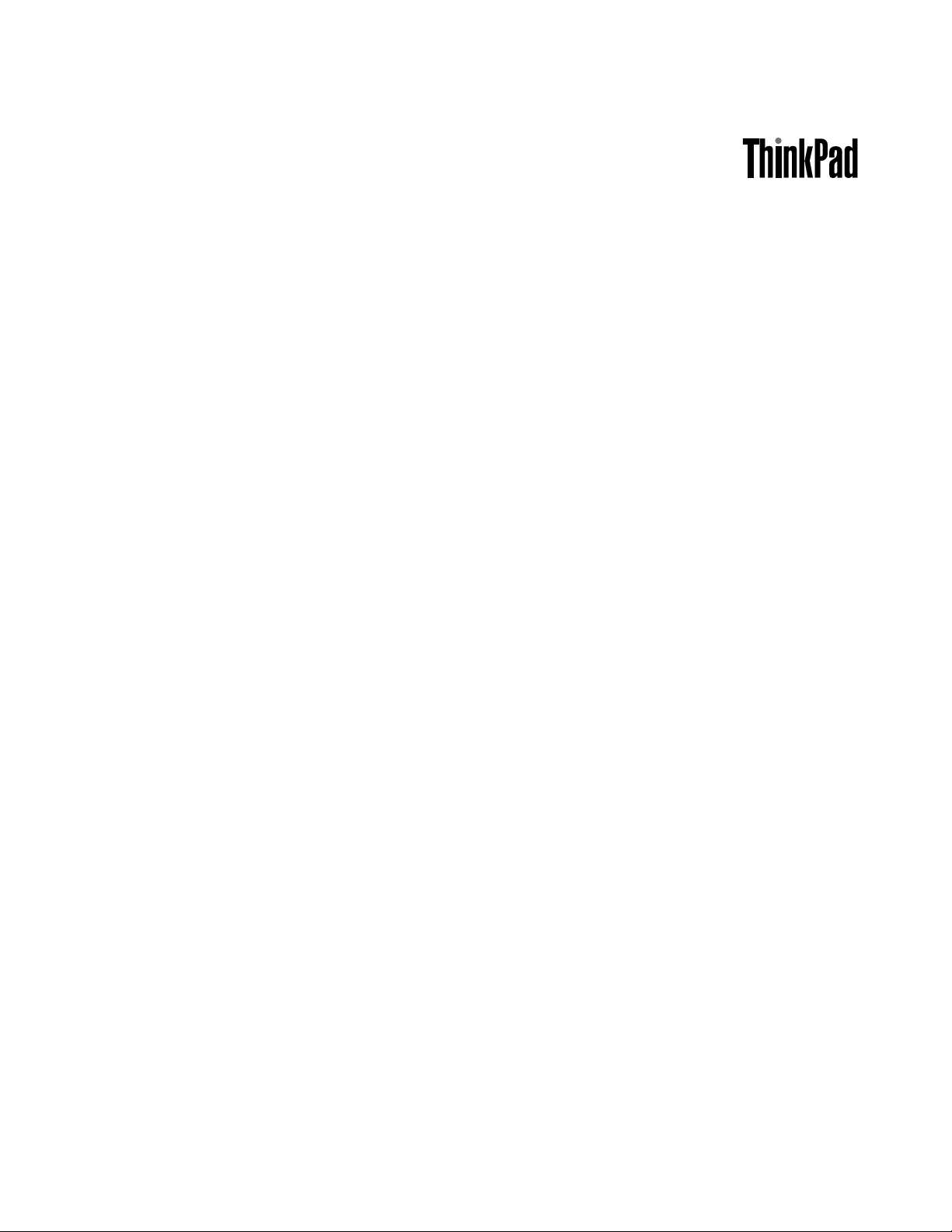
Používateľskápríručka
ThinkPadE560aE565
Page 2
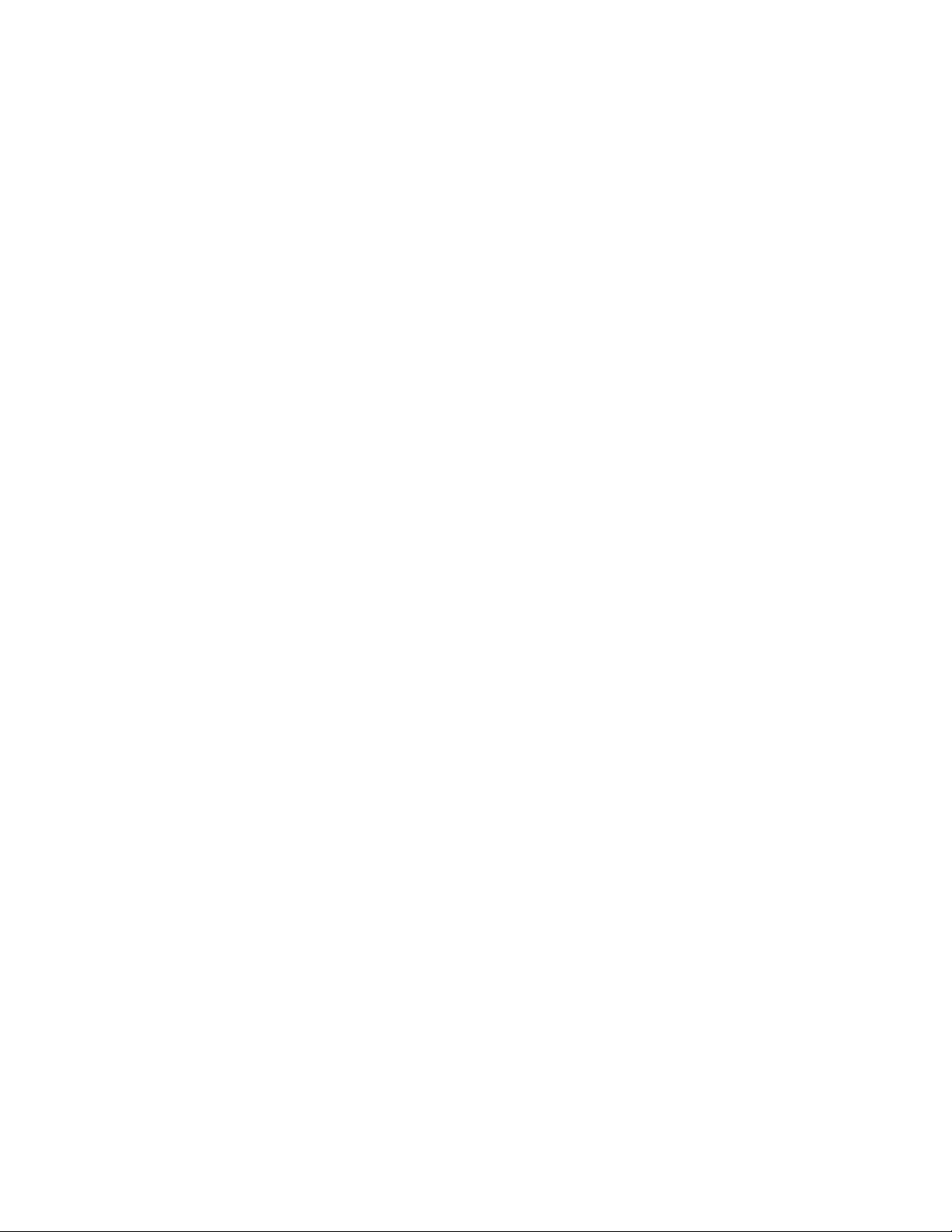
Poznámka:Predpoužitímtýchtoinformáciíaproduktu,naktorýsavzťahujú,siprečítajtenasledujúce
informácie:
•Príručkaobezpečnosti,zárukáchanastavení
•RegulatoryNotice
•„Dôležitébezpečnostnéinformácie“nastránkevi
•PrílohaF„Poznámky“nastránke157
NajnovšiaPríručkaobezpečnosti,zárukáchanastaveníavyhlásenieRegulatoryNoticesúkdispozíciina
webovejlokalitepodporyspoločnostiLenovo
®
naadrese:
http://www.lenovo.com/UserManuals
Tretievydanie(Júl2016)
©CopyrightLenovo2015,2016.
VYHLÁSENIEOOBMEDZENÝCHPRÁVACH:AksaúdajealebosoftvérdodávajúpodľazmluvyGSA(GeneralServices
Administration),potompoužívanie,kopírovanieazverejneniepodliehajúobmedzeniamdefinovanýmvzmluvečíslo
GS-35F-05925.
Page 3
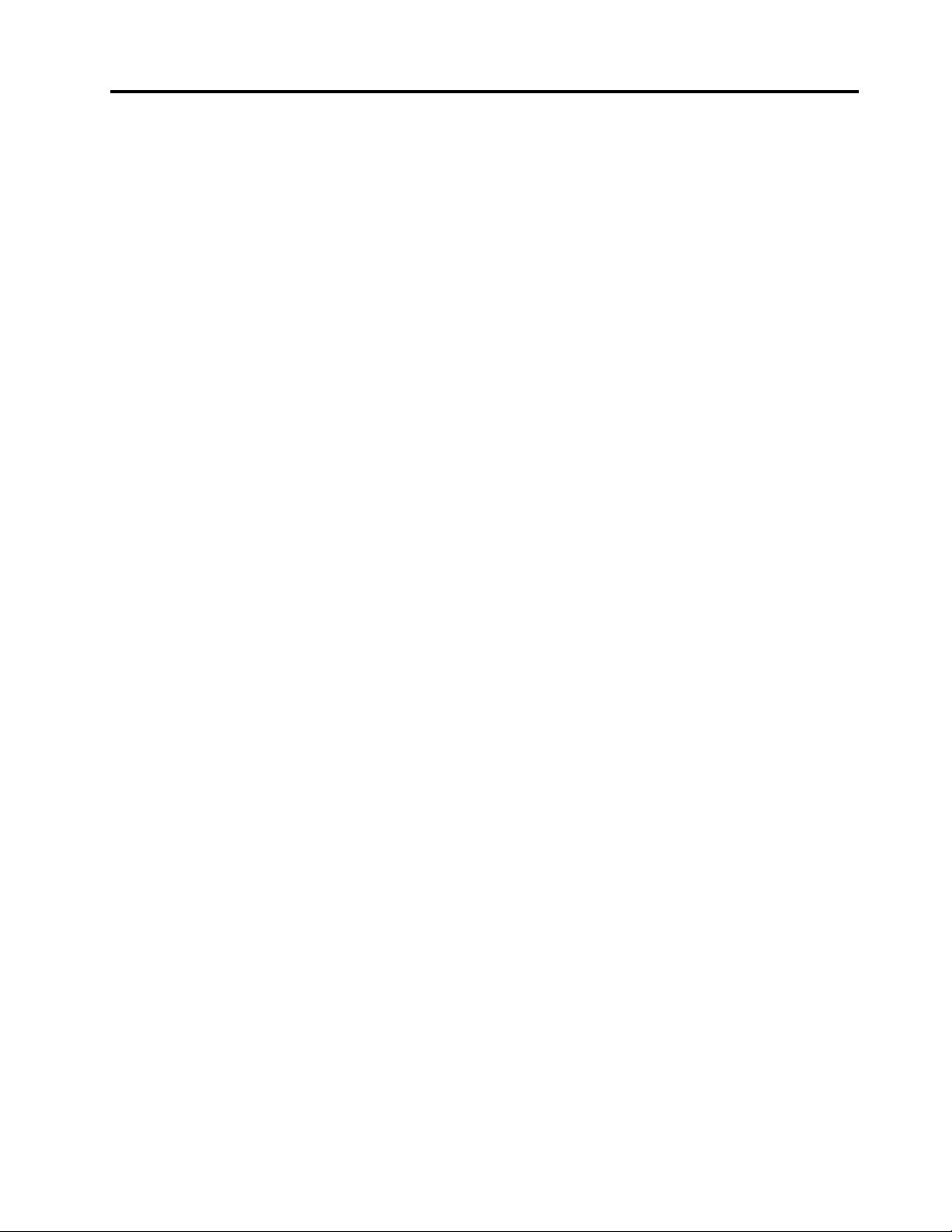
Obsah
Dôležitéupozornenia..........v
Dôležitébezpečnostnéinformácie........vi
Stavy,ktorévyžadujúokamžitýzásah....vii
Bezpečnostnépokyny..........vii
Servisaaktualizácia...........vii
Napájaciekábleanapájacieadaptéry....viii
Predlžovaciekábleasúvisiacezariadenia...ix
Zástrčkyazásuvky............ix
Vyhlásenieprezdrojnapájania........x
Externézariadenia............x
Všeobecnéupozornenietýkajúcesabatérie..x
Poznámkaovymeniteľnejnabíjateľnejbatérii..xi
Poznámkaknenabíjateľnejgombíkovej
batérii.................xi
Teploaventiláciaproduktu.........xi
Bezpečnostnéinformácietýkajúcesa
elektrickéhoprúdu...........xii
Bezpečnostnéinformácieolaseri.....xiii
UpozornenietýkajúcesaobrazoviekLCD
(LiquidCrystalDisplay).........xiv
Používanienáhlavnejsúpravyalebo
slúchadiel...............xiv
Ďalšiebezpečnostnéinformácie......xiv
Kapitola1.Prehľadproduktu.....1
Umiestnenieovládacíchprvkov,konektorova
indikátorovpočítača.............1
Pohľadspredupremodelys2Dkamerou...1
Pohľadspredupremodelys3Dkamerou...3
Pohľadzpravejstrany...........4
Pohľadzľavejstrany...........6
Pohľadzospodu.............8
Indikátorystavu.............8
Umiestneniedôležitýchinformáciíoprodukte..10
Informácieotypeamodelipočítača....10
InformácieoidentifikáciiFCCačísle
certifikácieIC.............10
ŠtítkypreoperačnésystémyWindows...11
Funkcie.................11
Špecifikácie................13
Prevádzkovéprostredie...........13
ProgramyodspoločnostiLenovo.......14
PrístupkprogramomodspoločnostiLenovo.14
Predstavenieprogramovodspoločnosti
Lenovo................14
Kapitola2.Používaniepočítača...17
Registráciapočítača............17
Častokladenéotázky............17
Získaniepomocitýkajúcejsaoperačnéhosystému
Windows.................18
Špeciálneklávesy.............19
UkazovaciezariadenieThinkPad.......21
UkazovaciezariadenieT rackPoint.....21
Zariadenietrackpad...........22
Dotykovégestázariadeniatrackpad....23
Prispôsobenieukazovaciehozariadenia
ThinkPad...............24
Výmenačiapočkynaukazovacejpáčke...24
Správanapájania..............25
Používanienapájaciehoadaptéra.....25
Kontrolastavubatérie..........26
Nabíjaniebatérie............26
Maximalizáciaživotnostibatérie......26
Správanapájaniazbatérie........26
Režimyúsporyenergie..........27
Manipuláciasbatériou..........28
Pripojenieksieti..............29
Ethernetovépripojenia..........29
Bezdrôtovépripojenia..........29
Používanieexternéhozobrazovaciehozariadenia.31
Pripojenieexternéhozobrazovacieho
zariadenia...............32
Výberrežimuzobrazenia.........32
Zmenanastaveníobrazovky.......33
Používaniezvukovýchfunkcií.........33
Používaniekamery.............34
Používanieoptickejjednotky.........34
Používaniepamäťovejkarty.........34
Vloženiepamäťovejkarty.........35
Vybratiepamäťovejkarty.........35
Kapitola3.Vylepšeniepočítača...37
Vyhľadanievoliteľnéhopríslušenstvapočítača
ThinkPad.................37
ThinkPadOneLinkDock...........37
ThinkPadOneLinkProDock.........38
Kapitola4.Vyavášpočítač.....41
Zjednodušenieovládaniaapohodlie......41
Informácieoergonómii.........41
Komfort...............42
Informácieozjednodušeníovládania....42
Cestovaniespočítačom...........45
Tipytýkajúcesacestovania........45
©CopyrightLenovo2015,2016
i
Page 4

Cestovnépríslušenstvo.........45
Kapitola5.Zabezpečenie......47
Nasadeniemechanickéhozámku.......47
Použitiehesiel...............47
Zadávaniehesiel............47
Hesloprizapnutí............47
Heslosprávcu.............48
Heslápevnéhodisku..........50
Zabezpečeniepevnéhodisku.........52
Nastaveniebezpečnostnéhočipu.......53
Používaniesnímačaodtlačkovprstov......53
Upozornenietýkajúcesavymazaniaúdajovz
internejukladacejjednotky..........56
Používaniebránfirewall...........57
Ochranaúdajovpredvírusmi.........57
Kapitola6.Rozšírenákonfigurácia.59
Inštalácianovéhooperačnéhosystému.....59
InštaláciaoperačnéhosystémuWindows7..59
InštaláciaoperačnéhosystémuWindows10.60
Inštaláciaovládačovzariadení........61
PoužívanieprogramuThinkPadSetup.....61
PonukaMain.............62
PonukaConfig.............62
PonukaDate/Time...........67
PonukaSecurity............67
PonukaStartup............76
PonukaRestart.............78
AktualizáciasystémuUEFIBIOS......78
Používaniesprávysystému..........78
Kapitola7.Predchádzanie
problémom..............81
Všeobecnétipynapredchádzanieproblémom..81
Zabezpečenieaktuálnostiovládačovzariadení..82
Starostlivosťopočítač............83
Čisteniepovrchupočítača........84
Kapitola8.Riešenieproblémovs
počítačom...............87
Diagnostikaproblémov...........87
Riešenieproblémov.............87
Počítačnereaguje............87
Tekutinanaklávesnici..........88
Chybovéhlásenia............88
Chybybezspráv............90
Chybyspípaním............92
Problémyspamäťovýmimodulmi.....92
Problémysosieťovýmpripojením.....92
Problémysklávesnicouainýmiukazovacími
zariadeniami..............94
Problémysozobrazovacímiamultimediálnymi
zariadeniami..............95
Problémysosnímačomodtlačkovprstov..100
Problémysbatériouanapájaním......101
Problémysjednotkamiainýmiukladacími
zariadeniami..............104
Problémsosoftvérom..........105
Problémysportmiakonektormi......105
Kapitola9.Prehľadobnovy....107
PrehľadobnovypreoperačnýsystémWindows
7....................107
Vytvorenieapoužívaniemédiaobnovy...107
Vykonávanieoperáciízálohovaniaa
obnovy................108
PoužívaniepracovnéhopriestoruRescueand
Recovery...............109
Vytvorenieapoužívaniezáchranného
média................110
Opätovnáinštaláciapredinštalovaných
programovaovládačovzariadení.....111
Riešenieproblémovsobnovou......112
PrehľadobnovypreoperačnýsystémWindows
10...................112
Vynulovanienastavenípočítača......112
Používanierozšírenýchmožnostíspustenia..113
Obnovenieoperačnéhosystému,aksasystém
Windows10nespustí..........113
VytvorenieapoužívaniejednotkyUSB
obnovenia...............113
Kapitola10.Výmenazariadení...115
Ochranapredstatickouelektrinou.......115
Výmenabatérie..............115
Výmenaklávesnice.............117
Výmenainternejukladacejjednotky......122
Výmenaoptickejjednotky..........127
Výmenapamäťovéhomodulu.........130
Výmenagombíkovejbatérie.........132
Kapitola11.Získaniepodpory...135
BeforeyoucontactLenovo..........135
Získaniepomociaservisu..........135
Používaniediagnostickýchprogramov...135
Weboválokalitapodporyspoločnosti
Lenovo................135
KontaktovaniespoločnostiLenovo.....136
Nákupďalšíchslužieb............137
PrílohaA.Regulačnéinformácie..139
Umiestnenieanténbezdrôtovéhopripojenia
UltraConnect...............139
iiPoužívateľskápríručka
Page 5

Informácieobezdrôtovompripojení......139
Informácieosúladespožiadavkamina
bezdrôtovérádio............141
Umiestnenieregulačnýchvyhlásenípre
bezdrôtovýadaptér...........141
Informácieocertifikácii...........141
Vyhlásenieoklasifikáciipreexport.......141
Vyhláseniekelektronickýmemisiám......142
DeklaráciasúladusnormoukomisieFCC
(FederalCommunicationsCommission)...142
VyhlásenieosúladesemisiamitriedyBpodľa
ministerstvaIndustryCanada.......142
Európskaúnia–Zhodasosmernicou
oelektromagnetickejkompatibilite(EMC)
alebosmernicouorádiovýchzariadeniach..142
VyhlásenieprezariadeniatriedyBpre
Nemecko...............143
Vyhlásenieolaserovomproduktetriedy1..144
VyhlásenieprezariadeniatriedyBpre
Kóreu................144
VyhlásenieVCCIprezariadeniatriedyBpre
Japonsko...............144
Japonskévyhláseniepreproduktypripojenék
elektrickejsietismenovitýmprúdommenším
aleborovným20Anafázu........144
Vyhlásenieonapájacomkáblipre
Japonsko...............144
InformácieoserviseproduktovLenovopre
Taiwan................144
Euroázijskáznačkazhody..........144
VyhlásenieozvukupreBrazíliu........144
PrílohaB.Informácieozariadeniach
WEEEarecyklácii.........145
DôležitéinformácieozariadeniachWEEE....145
InformácieorecykláciipreČínu........146
InformácieorecykláciipreJaponsko......146
InformácieorecykláciipreBrazíliu.......147
InformácieorecykláciibatériípreTaiwan....147
InformácieorecykláciibatériípreEurópsku
úniu...................147
InformácieorecykláciibatériípreUSAa
Kanadu.................148
PrílohaC.Smernicaoobmedzení
používanianebezpečnýchlátok
(RoHS)................149
VyhlásenieosmerniciRoHSpreČínu......149
VyhlásenieosmerniciRoHSpreEurópskuúniu..150
VyhlásenieosmerniciRoHSpreTaiwan.....150
VyhlásenieosmerniciRoHSpreTurecko....150
VyhlásenieosmerniciRoHSpreUkrajinu....151
VyhlásenieosmerniciRoHSpreIndiu.....151
PrílohaD.Informácieomodeli
ENERGYSTAR...........153
PrílohaE.Ochrannéznámky....155
PrílohaF.Poznámky........157
©CopyrightLenovo2015,2016
iii
Page 6
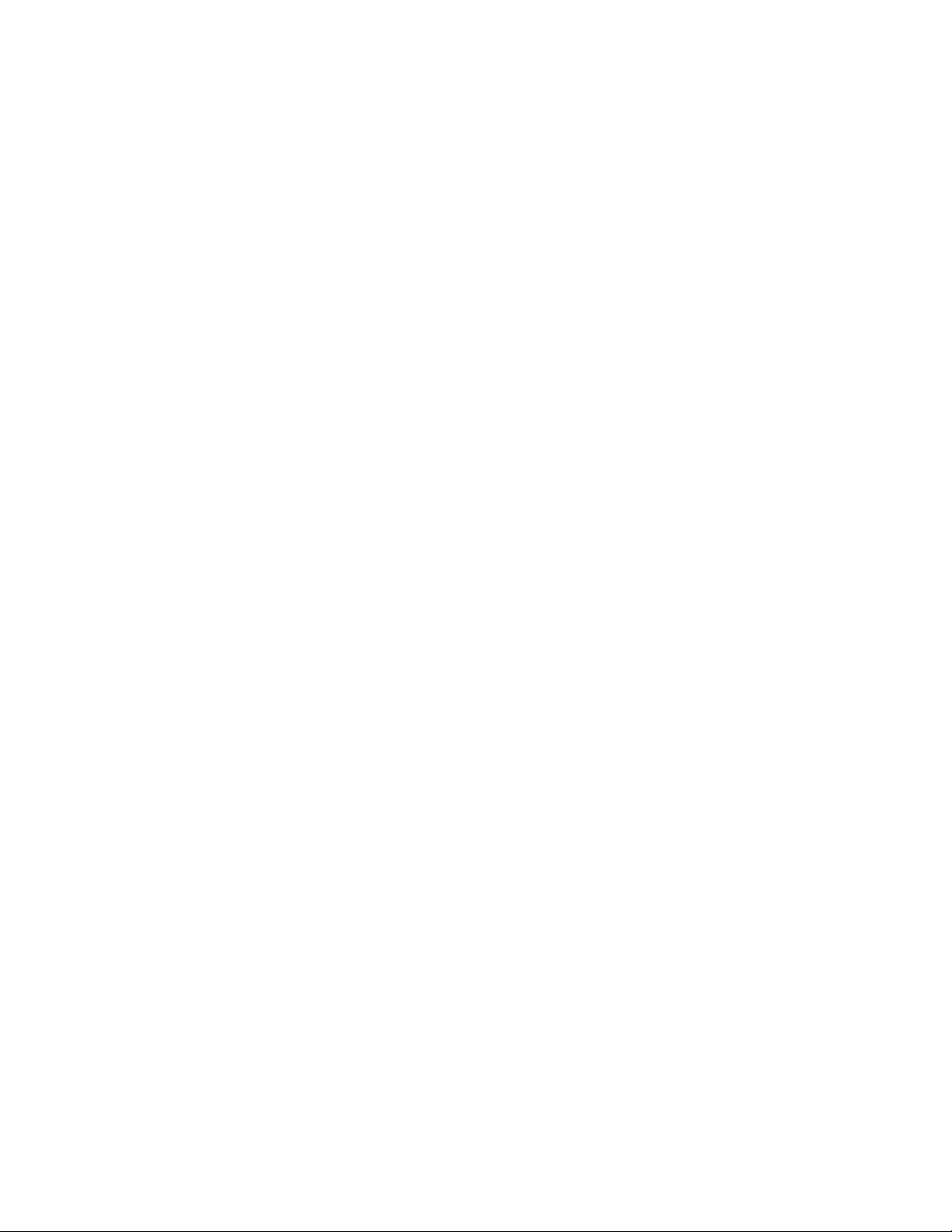
ivPoužívateľskápríručka
Page 7
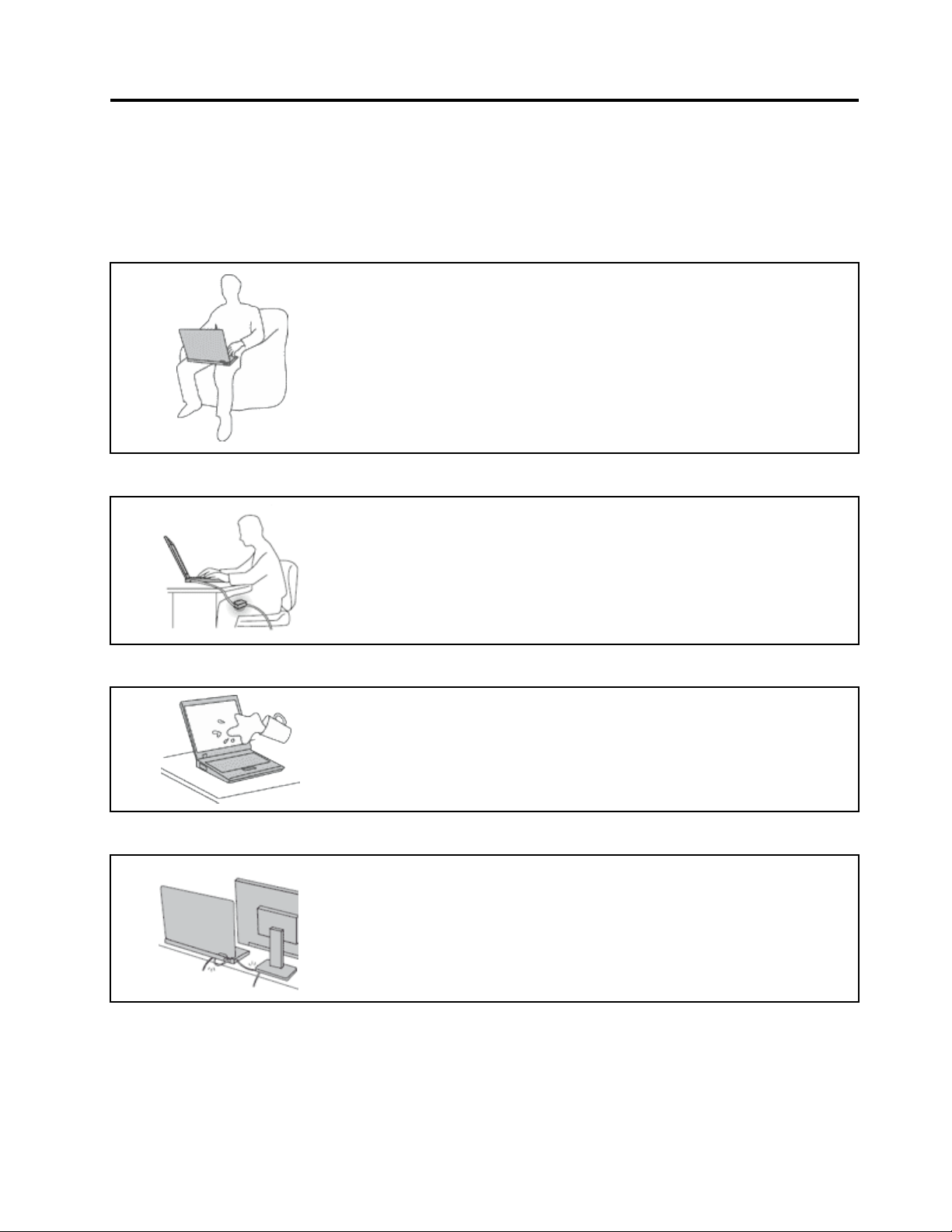
Dôležitéupozornenia
Postupujtepodľadôležitýchpokynovuvedenýchvtomtodokumente,abystesvojpočítačmohlipoužívaťčo
najefektívnejšieavosvojprospech.Vopačnomprípademôžedôjsťkzraneniualebokzlyhaniupočítača.
Chráňtesapredteplom,ktorégenerujepočítač.
Keďjepočítačzapnutýalebosanabíjajehobatéria,základňa,opierkadlaní
aniektoréinéčastimôžubyťhorúce.T eplotazávisíodintenzitysystémovej
aktivityaúrovnenabitiabatérie.
Dlhšíkontaktstelommôžespôsobiťnepohodliealeboajpopáleniepokožky
ajcezodev.
•Nemajtesvojeruky,lonoaniinúčasťteladlhšíčasvkontakteshorúcou
časťoupočítača.
•Priprácisklávesnicousirobtepravidelnéprestávky,počasktorých
zodvihniterukyzopierokdlaní.
Chráňtesapredteplom,ktorégenerujenapájacíadaptér.
Napájacíadaptérpripojenýdoelektrickejzásuvkyapočítačaprodukujeteplo.
Dlhšíkontaktmôžespôsobiťpopáleninypokožkyajcezodev.
•Vyhnitesakontaktunapájaciehoadaptérasktoroukoľvekčasťouvášhotela,
kýmjevprevádzke.
•Nikdyhonepoužívajtenazohrievaniesvojhotela.
Počítačchráňtepredvlhkom.
Chráňtekáblepočítačapredpoškodením.
Abystesavyhlinebezpečenstvupoliatiapočítačaazásahuelektrickým
prúdom,neukladajtetekutinydoblízkostipočítača.
Prílišsilnéstlačeniemôžekáblepoškodiťalebozlomiť.
Komunikačnékábleakáblenapájaciehoadaptéra,myši,klávesnice,tlačiarne
aleboinéhoelektronickéhozariadeniaveďtetak,abysaponichnešliapalo,
neprekračovalisa,nebolipritlačenépočítačomaniinýmipredmetmianeboli
vystavenéžiadnemuzaobchádzaniu,ktorébymohlonarušiťfungovanie
počítača.
©CopyrightLenovo2015,2016
v
Page 8
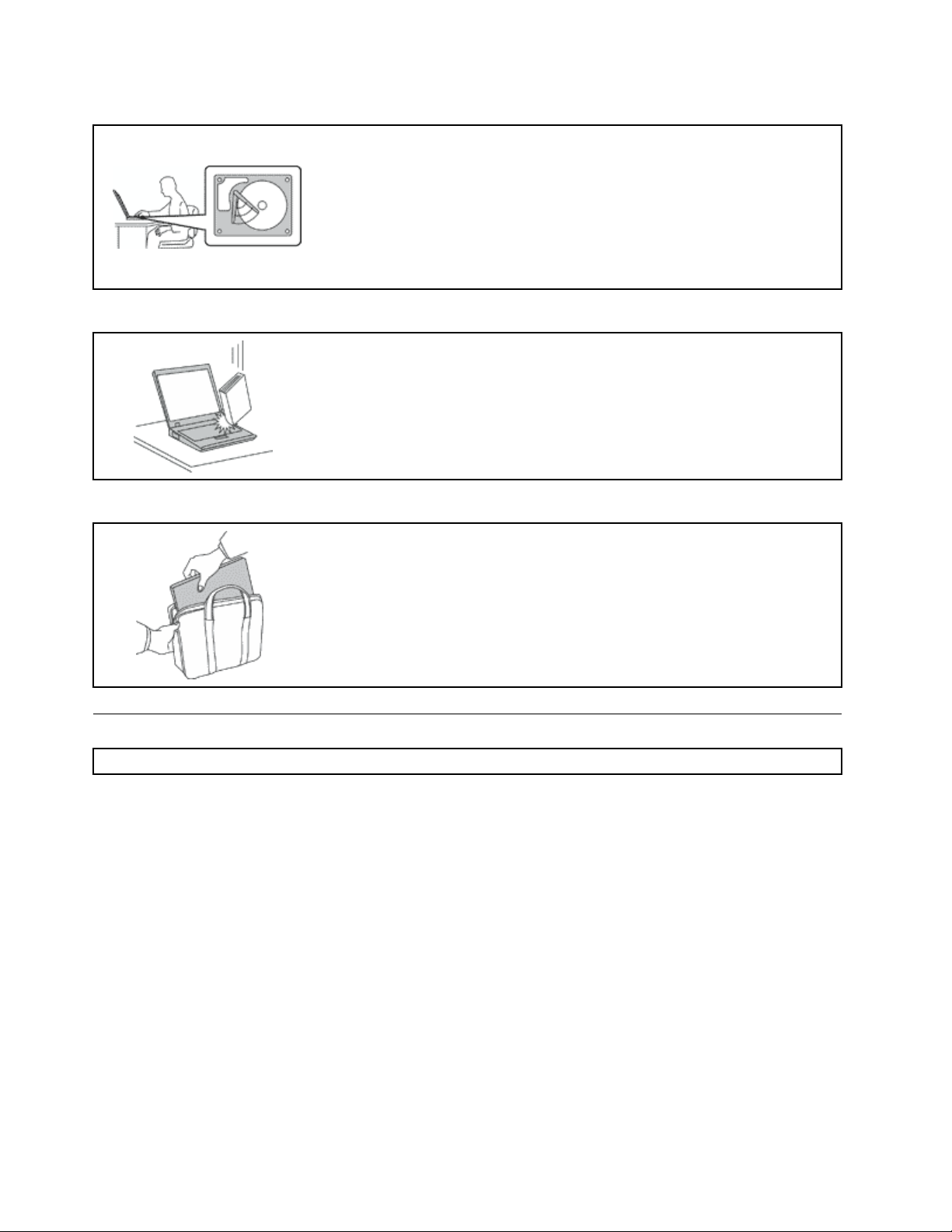
Priprenášaníchráňtepočítačajuloženéúdaje.
Predpremiestnenímpočítačavybavenéhointernouukladacoujednotkou
(napríkladjednotkoupevnéhodisku,jednotkouSSDalebohybridnoujednotkou)
vykonajtejedenznasledujúcichkrokov:
•Vypnitepočítač.
•Prepnitepočítačdorežimuspánku.
•Prepnepočítačdorežimudlhodobéhospánku.
Pomôževámtopredísťpoškodeniupočítačaamožnejstrateúdajov.
Spočítačomzaobchádzajteopatrne.
Napočítač,obrazovkuaniexternézariadenianeukladajteťažképredmety.Týmito
zariadeniaminetraste,zabráňteichpoškriabaniu,spadnutiu,otáčaniuaposúvaniu.
Počítačprenášajteopatrne.
•Používajtekvalitnýobalsmäkkouochrannouvýplňou,ktorýzabezpečí
dostatočnúochranu.
•Počítačnevkladajtedotesnéhokufríkaanitašky.
•Predvloženímpočítačadoprepravnéhoobalusauistite,žejevypnutý,vrežime
spánkualebovrežimedlhodobéhospánku.Nevkladajtedoprepravnéhoobalu
zapnutýpočítač.
Dôležitébezpečnostnéinformácie
Poznámka:Akoprvésiprečítajtedôležitébezpečnostnéinformácie.
Tietoinformácievámmôžupomôcťbezpečnepoužívaťprenosnýpočítač.Dodržiavajtevšetkypokynyna
používaniepočítača.Informácieuvedenévtomtodokumenteneovplyvňujúpodmienkykúpnejzmluvyani
obmedzenejzárukyspoločnostiLenovo.Ďalšieinformácienájdetevčasti„Záručnéinformácie“vPríručkeo
bezpečnosti,zárukáchanastavení,ktorásadodávaspoluspočítačom.
Bezpečnosťzákazníkovjeprenásdôležitá.Našeproduktybolivyvinutésozreteľomnabezpečnosťa
efektívnosť.Osobnépočítačesúvšakelektronickézariadenia.Napájaciekáble,elektrickéadaptéryaostatné
komponentymôžuvytváraťpotenciálnebezpečnostnériziká,ktorémôžuviesťkpoškodeniuzdraviaalebo
majetku,obzvlášť,aksúpoužívanénesprávnymspôsobom.Abystetietorizikáminimalizovali,postupujte
podľapokynovdodanýchspolusproduktom,všímajtesivšetkyvarovanianaprodukteavprevádzkových
pokynochapozornesiprečítajteinformácieuvedenévtomtodokumente.Starostlivýmpostupompodľa
informácií,ktorésúobsiahnutévtomtodokumenteadodanéspolusproduktom,samôžeteochrániťpred
rizikamiavytvoriťbezpečnejšieprostrediepreprácuspočítačom.
Poznámka:Tietoinformácieobsahujúodkazynanapájacieadaptéryabatérie.Okremprenosných
počítačovsaajinéprodukty(napríkladreproduktoryamonitory)dodávajúsexternýmzdrojomnapájania.Ak
mátetakétoprodukty,tietoinformáciesavzťahujúajnane.Počítačovéproduktynavyšeobsahujúokrúhlu
viPoužívateľskápríručka
Page 9

internúbatériu,ktoráposkytujenapájaniepresystémovéhodinyajvtedy,keďjepočítačodpojenýodzdroja
napájania,takžebezpečnostnéinformácieobatériáchsatýkajúvšetkýchpočítačovýchproduktov.
Stavy,ktorévyžadujúokamžitýzásah
Nesprávnympoužívanímalebonedbalosťousamôžuproduktypoškodiť.Niektorépoškodenia
produktovsúnatoľk ozávažné,žeproduktbysanemalnepoužívať,kýmnebudeskontrolovanýav
prípadepotrebyopravenývautorizovanomservisnomstredisku.
Takakoprivšetkýchelektronickýchzariadeniach,venujteproduktuzvýšenúpozornosťprijeho
zapínaní.Voveľmizriedkavýchprípadochsimôžetevšimnúťzápach,dymaleboiskrenievychádzajúce
zproduktu.Prípadnemôžetepočuťzvukpodobnýpukaniu,praskaniualebosyčaniu.Tietostavy
môžuznamenať,žeinternýelektronickýkomponentzlyhalbezpečnýmariadenýmspôsobom.Môžu
všakznamenaťpotenciálnebezpečnostnériziká.Neriskujteanepokúšajtesadiagnostikovaťsituáciu
svojpomocne.PožiadajteopomocCentrumpodporyzákazníkov.Zoznamtelefónnychčíselservisua
podporynájdetenanasledujúcejwebovejlokalite:
http://www.lenovo.com/support/phone
Pravidelnekontrolujtesvojpočítačajehokomponenty,činiesúpoškodenéalebočinenesúznaky
možnéhonebezpečenstva.Vprípadeakýchkoľvekpochybnostíostaveniektoréhokomponentu
prestaňteproduktpoužívať.KontaktujteCentrumpodporyzákazníkovalebovýrobcuproduktu,aby
stezískaliinformácieodiagnostikeproduktuavprípadepotrebyjehoopravu.
Vprípade,akspozorujeteniektorýznasledujúcichpríznakov,aleboakmáteobavytýkajúcesa
bezpečnostivášhoproduktu,prestaňteproduktokamžitepoužívaťaodpojtehoodzdrojanapájaniaa
telekomunikačnýchliniekdovtedy,kýmnezískateďalšiepokynyodCentrapodporyzákazníkov.
•Napájaciekáble,zástrčky,napájacieadaptéry,predlžovaciekáble,poistkyalebozdrojenapájaniasú
popraskanéaleboinakfyzickypoškodené.
•Stopypoprehriatí,dym,iskryalebooheň.
•Poškodeniebatérie(praskliny,preliačinyalebozáhyby),vytečenábatériaalebostopypocudzejlátke
nabatérii.
•Praskot,syčanie,pukavýzvukalebosilnýzápach,ktorývychádzazproduktu.
•Znakyobliatiatekutinoualebopádunejakéhoobjektunapočítač,napájacíkábelalebonapájacíadaptér.
•Počítač,napájacíkábelalebonapájacíadaptérsadostaldokontaktusvodou.
•Produktpadolalebobolinýmspôsobompoškodený.
•Produktnefungujenormálne,keďpostupujetepodľaprevádzkovýchpokynov.
Poznámka:Akspozorujeteniektorýztýchtoproblémovsproduktom,ktorýniejevýrobkomspoločnosti
Lenovo(napr.predlžovacíkábel),prestaňtetentoproduktpoužívaťdovtedy,kýmvámjehovýrobca
neposkytneďalšiepokynyalebokýmnezískatevhodnúnáhradu.
Bezpečnostnépokyny
Vždydodržiavajtetietoopatrenia,abysteznížilirizikozraneniaapoškodeniamajetku.
Servisaaktualizácia
Zariadeniesanepokúšajteopravovaťsvojpomocne,kýmnatonedostanetepokynodCentrapodpory
zákazníkovalebozdokumentácieproduktu.Naopravuproduktuvyužívajteibaposkytovateľaservisu,ktorý
jeautorizovanýnaopravupríslušnéhoproduktu.
Poznámka:Niektorédielcepočítačamôžubyťinovovanéalebovymenenézákazníkom.Rozšíreniasa
zvyčajnenazývajúvoliteľnépríslušenstvo.Dielce,ktorýchvýmenujeoprávnenývykonaťzákazníksanazývajú
©CopyrightLenovo2015,2016
vii
Page 10

dielcevymeniteľnézákazníkomalebodielceCRU.SpoločnosťLenovoposkytujedokumentáciuspokynmi
nainštaláciutýchtodielcov,akjevhodné,abysitietodielcevymieňalisamizákazníci.Privýmenealebo
inštaláciidielcovmusítepostupovaťpodľatýchtopokynov.Keďindikátornapájaniasignalizujevypnutýstav,
neznamenáto,ževproduktejenulováúroveňnapätia.Skôrakoodstránitekrytyproduktu,ktorýjevybavený
napájacímkáblom,presvedčtesa,čijevypnutýaodpojenýodzdrojanapájania.Vprípadeakýchkoľvek
otázokalebopripomienokkontaktujteCentrumpodporyzákazníkov.
Ajkeďsavpočítačipoodpojenínapájaciehokáblaodzdrojanapájanianenachádzajúžiadnepohyblivé
dielce,kvôlizvýšeniuvašejbezpečnostibertenavedomienasledujúcevarovania.
VÝSTRAHA:
Nebezpečnépohyblivésúčasti.Dbajtenato,abyprstyainéčastitelaboliodnichdostatočne
vzdialené.
VÝSTRAHA:
Počítačpredotvorenímkrytuvypniteapočkajteniekoľk ominút,kýmvychladne.
Napájaciekábleanapájacieadaptéry
NEBEZPEČENSTVO
Používajteibanapájaciekábleaadaptérydodávanévýrobcomproduktu.
Používajtelennapájaciekáblevyhovujúcebezpečnostnýmnormám.VNemeckupoužitekábel
H05VV-F,3G,0,75mm
Nikdyneomotávajtenapájacíkábelokolonapájaciehoadaptéraaniinéhoobjektu.Môžetospôsobiť
prasknutiealebozvlneniekáblaatýmzníženiebezpečnosti.
Napájaciekábleumiestnitetak,abysaponichnechodilo,abynehrozilorizikopotknutiaotento
kábelanirizikostlačeniakáblanejakýmobjektom.
Napájaciekábleaadaptérychráňtepredzásahomtekutinou.Nenechávajtenapríkladnapájací
kábelaniadaptérvblízkostiumývadla,vane,toaletyaninadlážke,ktorásačistítekutýmičistiacimi
prostriedkami.T ekutinymôžuzapríčiniťskrat,hlavneakbolnapájacíkábelaleboadaptér
poškodenýnesprávnympoužívaním.T ekutinymôžutiežzapríčiniťpostupnúkoróziukoncovky
napájaciehokáblaalebokoncovkykonektoranapájaciehoadaptéra,ktorámôžespôsobiťprehriatie.
Napájacieasignálovékáblezapájajtevždyvsprávnomporadíauistitesa,čisúvšetkykonektory
napájaciehokáblabezpečneapevnepripojené.
2
alebokvalitnejší.Vinýchkrajináchpoužiteobdobnétypy.
viiiPoužívateľskápríručka
Page 11

Nepoužívajtenapájacieadaptéry,ktorévykazujúznakykoróziealeboprehriatia(napríklad
zdeformovanýplast)nakolíkochvstupunapájaniaaleboinýchčastiachnapájaciehoadaptéra.
Nepoužívajtežiadnenapájaciekáble,uktorýchelektrickékontaktynaniektoromkoncivykazujú
známkykoróziealeboprehriatia,aleboakbolitietonapájaciekábleľubovoľnýmspôsobom
poškodené.
Predlžovaciekábleasúvisiacezariadenia
Uistitesa,žepredlžovaciekáble,odrušovače,neprerušiteľnézdrojenapájaniaazásuvky,ktorépoužívate,
spĺňajúelektricképožiadavkyproduktu.Nikdynevystavujtetietozariadenianadmernémuzaťaženiu.Ak
používatepredlžovaciekáblesviacerýmizásuvkami,zaťaženiebynemaloprekročiťvstupnúhodnotupre
tentokábel.Ďalšieinformácieozaťažiteľnosti,napäťovýchpožiadavkáchavstupnomvýkonevámposkytne
elektrikár.
Zástrčkyazásuvky
NEBEZPEČENSTVO
Akjeelektrickázásuvka,ktorúchcetepoužiťnapripojeniepočítačakelektrickejsietipoškodená
aleboskorodovaná,nepoužívajteju,kýmnebudevymenenákvalifikovanýmelektrikárom.
Neohýbajteanineupravujtezástrčku.Akjezástrčkapoškodená,získajteodvýrobcujejnáhradu.
Nezdieľajteelektrickúzásuvkusinýmidomácimianikomerčnýmizariadeniami,ktorémajúvysokú
spotrebuelektrickejenergie.Nestabilnénapätiebymohlopoškodiťpočítač,údajealebopripojené
zariadenia.
Niektoréproduktysúvybavenétrojkolíkovouzástrčkou.Tátozástrčkajeurčenánapoužitielens
uzemnenouelektrickouzásuvkou.Jetobezpečnostnávlastnosť.Neruštetútobezpečnostnú
vlastnosťpokusomozasunutiezástrčkydoneuzemnenejzásuvky.Aknemôžetezasunúťzástrčku
dozásuvky,kontaktujteelektrikáraapožiadajteovhodnýadaptérdozásuvkyaleboovýmenu
zásuvkyzatakú,ktoráumožňujetútobezpečnostnúvlastnosť.Nikdynepreťažujteelektrickú
zásuvku.Celkovézaťaženiesystémubynemaloprekročiť80percenthodnotyvetvyelektrického
obvodu.Ďalšieinformácieozaťažiteľnostiamenovitomvýkonevetvyobvoduvámposkytne
elektrikár.
Uistitesa,ževamipoužívanáelektrickázásuvkajesprávnepripojená,ľahkodostupnáaumiestnená
vblízkostipripojenéhozariadenia.Napájaciekáblebynemalibyťnapnuté.
Skontrolujte,čielektrickázásuvkaposkytujesprávnenapätieaprúdpreprodukt,ktorýinštalujete.
Pripripájaníaodpájanízariadeniaodelektrickejzásuvkypostupujteopatrne.
©CopyrightLenovo2015,2016
ix
Page 12
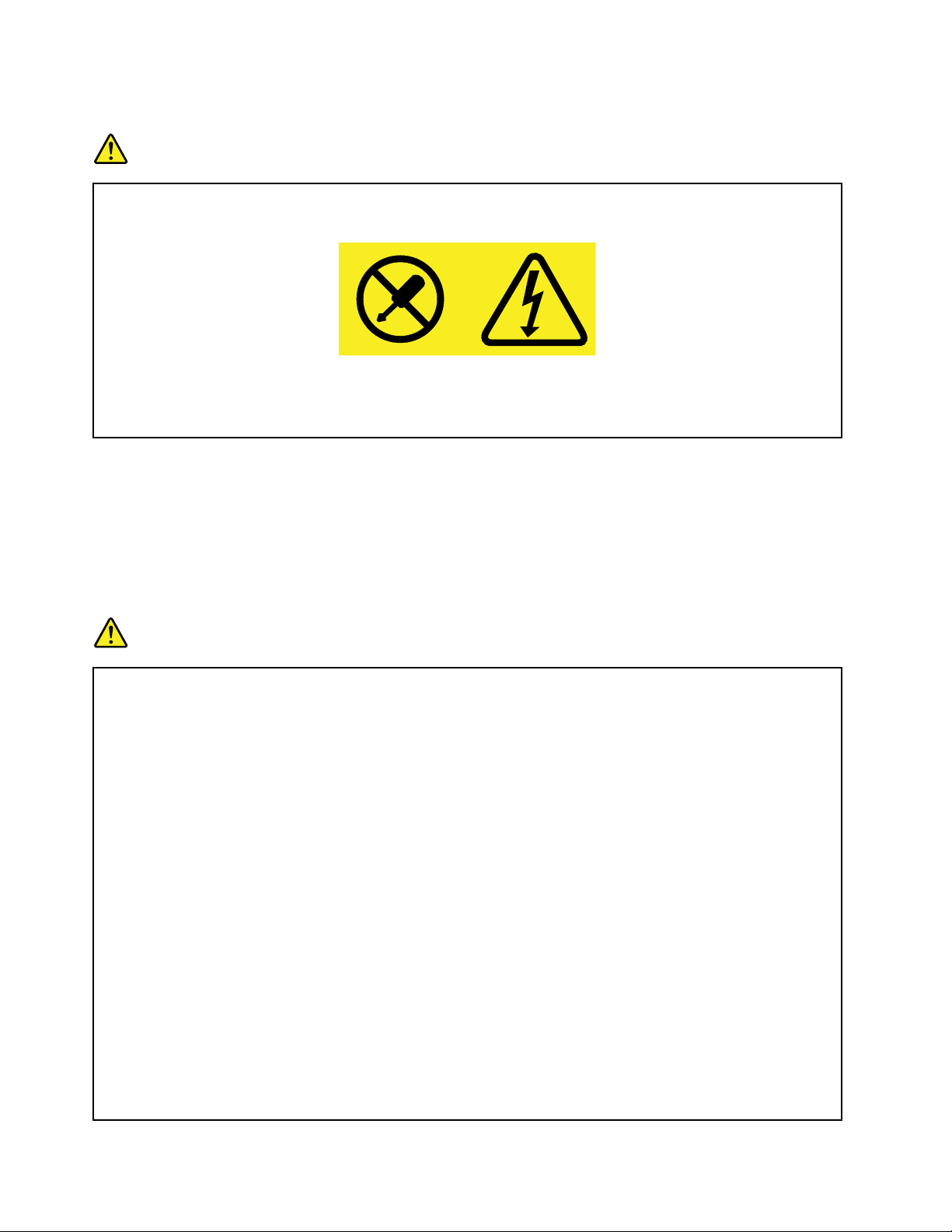
Vyhlásenieprezdrojnapájania
NEBEZPEČENSTVO
Nikdyneodstraňujetekrytzozdrojanapájania,anizožiadnehoinéhodielcaoznačeného
nasledujúcimštítkom.
Vovnútrikaždéhokomponentu,naktoromjetentoštítok,súnebezpečnéúrovnenapätia,prúdua
energie.Vtýchtokomponentochsanenachádzajúžiadneopraviteľnédielce.Akmátepodozrenie,
ženiektorýztýchtodielcovnefungujesprávne,kontaktujteservisnéhotechnika.
Externézariadenia
VÝSTRAHA:
Nepripájajteanineodpájajtežiadnekábleexternýchzariadení,inéakoUSBa1394,keďjepočítač
zapnutý.Mohlobytospôsobiťpoškodeniepočítača.Abystepredišlipoškodeniupripojených
zariadení,počkajtepovypnutípočítačapredodpojenímexternýchzariadeníminimálne5sekúnd.
Všeobecnéupozornenietýkajúcesabatérie
NEBEZPEČENSTVO
KompatibilitabatériídodanýchspoločnosťouLenovonapoužitiesvašímproduktombolaoverená.
TietobatérievymieňajtelenzaschválenébatérieodspoločnostiLenovo.Zárukasanevzťahuje
nabatérie,ktorébolirozoberanéaleboupravovanéaaninabatérie,ktoréniesúschválené
spoločnosťouLenovo.
Nesprávnepoužívaniebatériemôžespôsobiťprehriatie,vytečenietekutinyalebovýbuch.
Dodržiavajtenasledujúcepokyny,abystepredišlimožnýmzraneniam:
•Žiadnubatériuneotvárajte,nerozoberajteanineopravujte.
•Batériunestláčajteanineprepichujte.
•Batériuneskratujteanevystavujtejuvodeaniinýmtekutinám.
•Batériuuchovávajtemimodosahudetí.
•Batériunehádžtedoohňa.
Akjebatériapoškodenáalebovytečená,aleboaknakontaktochbatérieobjavítestopypocudzích
materiáloch,prestaňtejupoužívať.
Nabíjateľnébatériealeboproduktyobsahujúcenabíjateľnébatérieuchovávajtepriizbovejteplote
anabitépribližnena30až50%ichkapacity.Batériepribližnerazzarokdobite,abystepredišli
ichprílišnémuvybitiu.
Batériunevyhadzujtedokomunálnehoodpadu,ktorýsavynášanaskládky.Prilikvidáciibatérie
postupujtevsúladevmiestnyminariadeniamiasmernicami.
xPoužívateľskápríručka
Page 13

Poznámkaovymeniteľnejnabíjateľnejbatérii
NEBEZPEČENSTVO
Batériunabíjajtepresnepodľanávoduvdokumentáciiproduktu.
Prinesprávnejvýmenebatériehrozínebezpečenstvovýbuchu.Batériaobsahujemalémnožstvo
škodlivýchlátok.
Poznámkaknenabíjateľnejgombíkovejbatérii
NEBEZPEČENSTVO
Pripoužitínesprávnejgombíkovejbatériehrozínebezpečenstvovýbuchu.Batériaobsahujemalé
množstvoškodlivýchlátok.
Nezohrievajtejunaviacako100°C.
NasledujúcevyhláseniesatýkapoužívateľovvštáteKalifornia,USA.
InformácieochloristanepreKaliforniu:
Produktyobsahujúcebatérieslítiovýmičlánkami(oxidmanganičitý)môžuobsahovaťchloristan.
Obsahujechloristan–môžesavyžadovaťšpeciálnezaobchádzanie.Prečítajtesiinformácie
uvedenénaadresewww.dtsc.ca.gov/hazardouswaste/perchlorate
Teploaventiláciaproduktu
NEBEZPEČENSTVO
Zapnutépočítače,napájacieadaptéryapríslušenstvopočítačaprodukujúteplo.Teplosaprodukuje
ajprinabíjaníbatérií.Prenosnépočítačemôžuprodukovaťveľk émnožstvotepla,kvôliichmalým
rozmerom.Pretovždydodržiavajtetietobezpečnostnéopatrenia:
•Keďjepočítačzapnutýalebosanabíjajehobatéria,základňa,opierkadlaníaniektoréinéčasti
môžubyťhorúce.Nevystavujtesvojeruky,lonoaniinúčasťteladlhšíčaskontaktushorúcou
časťoupočítača.Pripoužívaníklávesnicesavyhnitedlhšiemuponechaniudlanínaopierke.
Počítačprodukujepočasbežnejprevádzkyteplo.Jehointenzitazávisíodzaťaženiasystému
aúrovnenabitiabatérie.Dlhšíkontaktstelommôžespôsobiťnepohodliealeboajpopálenie
pokožkyajcezodev.Pripoužívaníklávesnicepravidelneoddychujtezdvihnutímsvojichdlaníz
opierkyaklávesnicunepoužívajtenepretržiteprílišdlho.
•Nepracujtespočítačomaninenabíjajtejehobatériuvblízkostihorľavýchmateriálovaniv
prostredísrizikomvýbuchu.
•Ventilačnéotvory,ventilátoryavetracieotvoryslúžianazabezpečeniebezpečného,pohodlného
aspoľahlivéhofungovaniapočítača.Umiestnenímproduktunaposteľ,pohovku,koberecalebo
inýmäkkýpovrchbysatietokomponentymohlizablokovať.Tietočastinikdynezakrývajtea
neblokujte.
•Napájacíadaptérpripojenýdoelektrickejzásuvkyapočítačaprodukujeteplo.Počaspoužívania
bysanemaldostaťdokontaktusožiadnoučasťouvášhotela.Napájacíadaptérnikdy
©CopyrightLenovo2015,2016
xi
Page 14
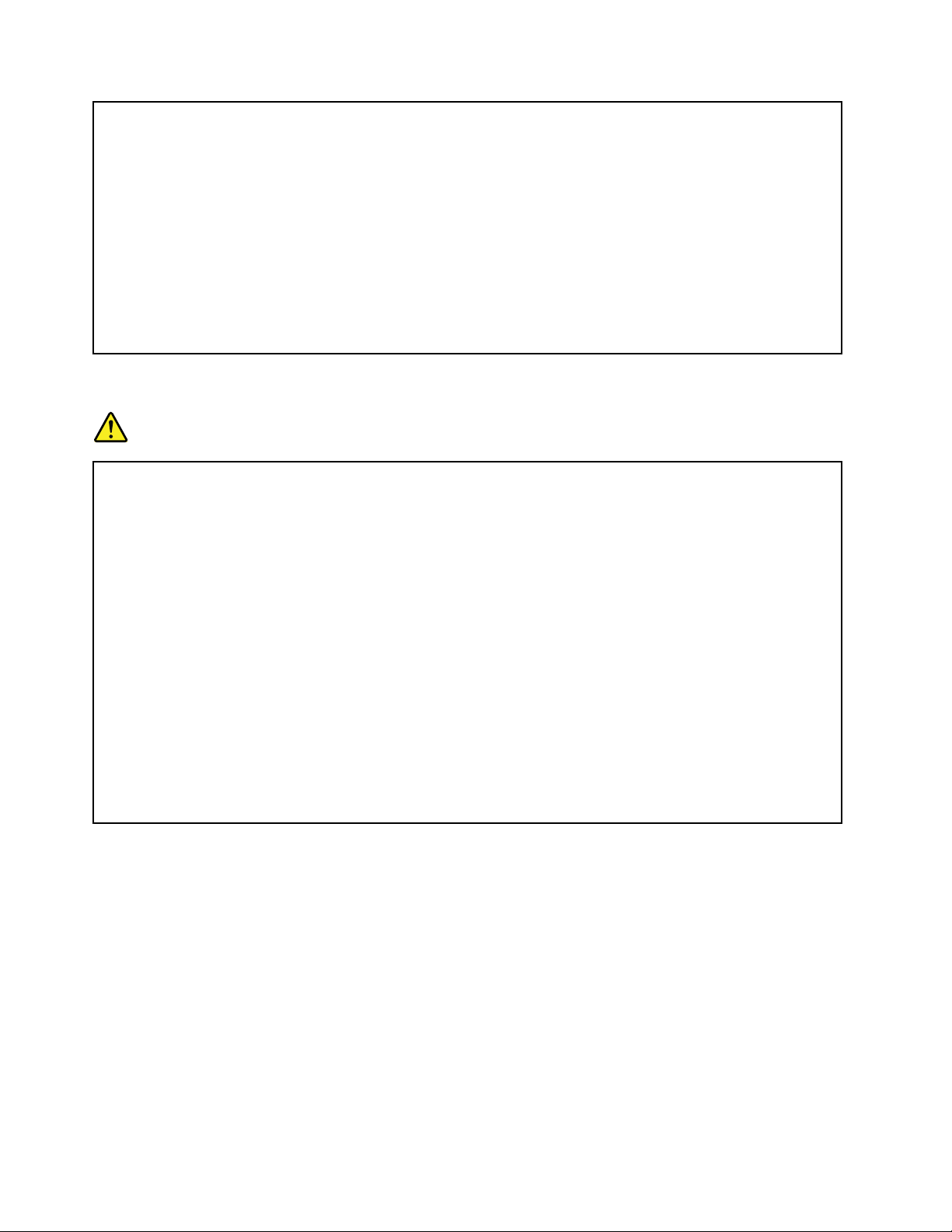
nepoužívajtenazohrievaniesvojhotela.Dlhšíkontaktmôžespôsobiťpopáleninypokožkyaj
cezodev.
Kvôlizvýšeniuvašejbezpečnosti,priprácispočítačompostupujtepodľatýchtopokynov:
•Keďjepočítačpripojenýkzdrojunapájania,neotvárajtejehokryt.
•Pravidelnekontrolujte,činiejevonkajšokpočítačaznečistenýodprachu.
•Odstraňujteprachzvetracíchotvorovaotvorovvráme.Vprašnomprostredíalebovpriestoreso
zvýšenýmpohybomosôbjepotrebnéčastejšiečisteniepočítača.
•Neblokujteanezapchávajtežiadneventilačnéotvory.
•Počítačnepoužívajteumiestnenývžiadnomnábytku,pretožebytomohlozvýšiťrizikoprehriatia.
•Teplotavzduchuprúdiacehodopočítačabynemalapresahovať35°C.
Bezpečnostnéinformácietýkajúcesaelektrickéhoprúdu
NEBEZPEČENSTVO
Elektrickýprúdvnapájacích,telefónnychakomunikačnýchkáblochjenebezpečný.
Abystepredišlinebezpečenstvuúrazuelektrickýmprúdom:
•Nepoužívajtepočítačpočasbúrkysbleskami.
•Nepripájajteanineodpájajtežiadnekábleanevykonávajteinštaláciu,údržbuanirekonfiguráciu
tohtoproduktupočasbúrky.
•Napájaciekáblepripájajtelendosprávnezapojenejauzemnenejelektrickejzásuvky.
•Všetkyzariadenia,ktorépripájatektomutoproduktu,pripojtedosprávnezapojenejauzemnenej
elektrickejzásuvky.
•Akjetomožné,pripájajteaodpájajtesignálovékábleibajednourukou.
•Zariadenie,ktorénesieznakypoškodeniaohňom,vodoualebokonštrukčnéhopoškodenia,
nikdynezapínajte.
•Akniejevnávodenainštaláciuakonfiguráciuuvedenéinak,predotvorenímkrytuzariadeniaod
nehoodpojtepripojenénapájaciekáble,batériuavšetkyostatnékáble.
•Nepoužívajtepočítač,pokiaľniesúvšetkykrytyinternýchsúčastíupevnenénasvojommieste.
Nikdynepoužívajtepočítač,keďsúodkrytéinternésúčastialeboobvody.
xiiPoužívateľskápríručka
Page 15

NEBEZPEČENSTVO
Akinštalujete,presúvatealebootváratekrytytohtoproduktualebopripojenýchzariadení,káble
zapájajteaodpájajtepodľanasledujúcichpokynov.
Pripojenie:
1.Vypnitevšetkyzariadenia.
2.Najskôrpripojtevšetkykáblekzariadeniam.
3.Pripojtesignálovékáblekukonektorom.
4.Zapojtenapájaciekábledoelektrických
zásuviek.
5.Zapnitezariadenia.
Odpojenie:
1.Vypnitevšetkyzariadenia.
2.Najskôrodpojtenapájaciekábleodelektrických
zásuviek.
3.Odstráňtesignálovékáblezkonektorov.
4.Odstráňtevšetkykáblezozariadení.
Predinštaláciouinýchelektrickýchkáblovpripojenýchkpočítačumusíteodpojiťnapájacíkábelod
elektrickejzásuvky.
Napájacíkábelmôžeteznovazapojiťdoelektrickejzásuvkyažvtedy,keďbudúvšetkyostatné
elektrickékáblepripojenékpočítaču.
NEBEZPEČENSTVO
Počasbúroksbleskaminevykonávajtežiadnuvýmenuanezapájajtetelefónnykábeldotelefónnej
zásuvkyvsteneanihoodnejneodpájajte.
Bezpečnostnéinformácieolaseri
VÝSTRAHA:
Akmátenainštalovanélaserovéprodukty(akosúnapríkladjednotkyCD-ROM,jednotkyDVD,3D
kamery,optickézariadeniaalebovysielače),dodržujtenasledujúcepokyny:
•Neodstraňujtekryty.Odstránenímkrytulaserovéhoproduktusamôžetevystaviťnebezpečnému
laserovémužiareniu.Zariadenieneobsahuježiadneopraviteľnédielce.
•Používanieovládacíchprvkovalebonastavení,prípadnevykonávanieinýchakotuuvedených
postupov,môževiesťkožiareniunebezpečnýmžiarením.
NEBEZPEČENSTVO
Niektorélaserovéproduktyobsahujúvstavanúlaserovúdiódutriedy3B.Majtenapamäti
nasledujúceskutočnosti:
Nebezpečenstvolaserovéhožiareniapriotvorení.Nepozerajtesadolúča,nepozorujtehopriamo
optickýmiprístrojmiavyhnitesapriamemuožiareniutýmtolúčom.
©CopyrightLenovo2015,2016
xiii
Page 16
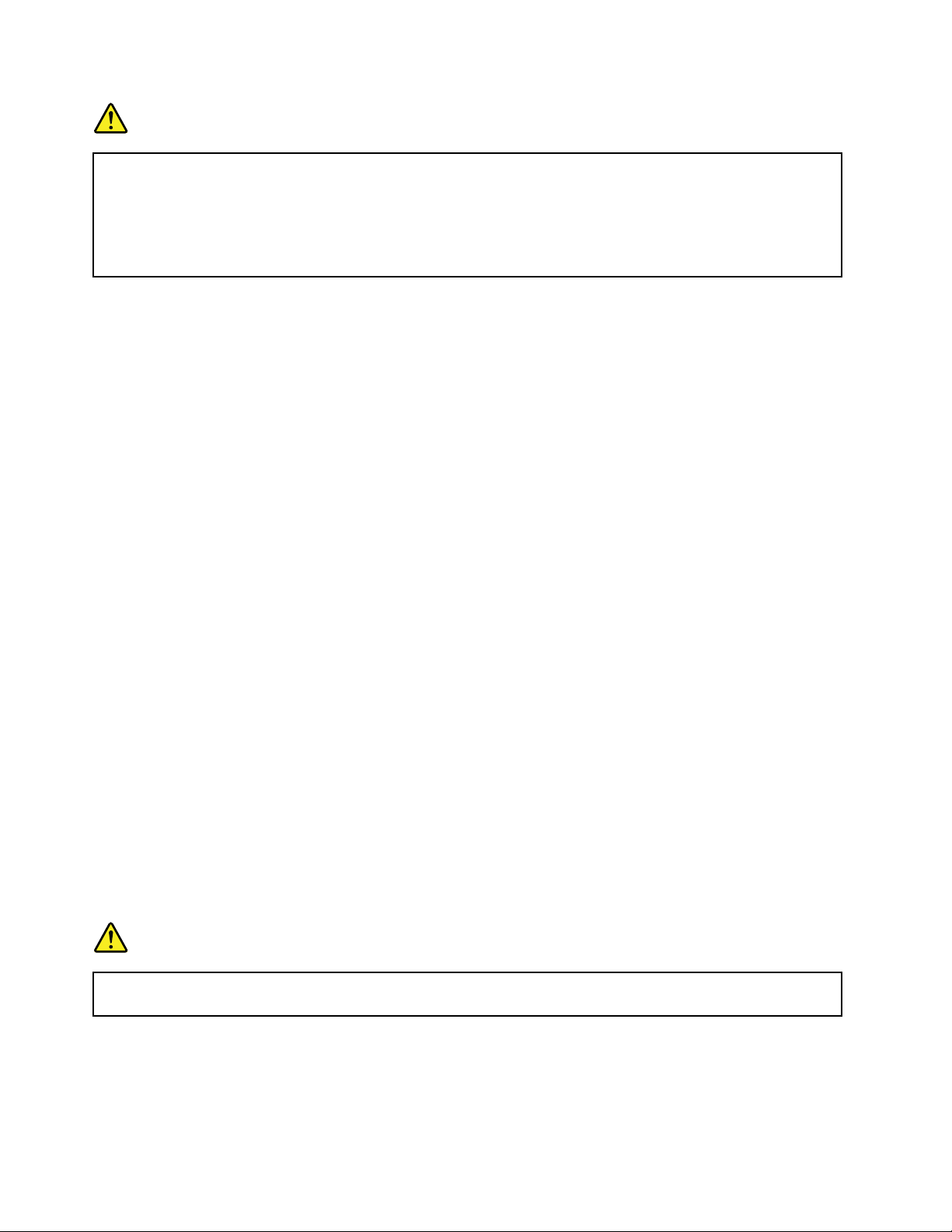
NEBEZPEČENSTVO
Poznámkyk3Dkamere:
•Nepokúšajtesaotvoriťžiadnučasť3Dkamery.
•3Dkameraneobsahuježiadnedielceopraviteľnépoužívateľom.
•Úpravaaleboservis3Dkamery,konkrétneinfračervenéholaserovéhoprojektora,môžespôsobiť,
žeemisieprekročiaobmedzeniaprezariadeniatriedy1.
UpozornenietýkajúcesaobrazoviekLCD(LiquidCrystalDisplay)
VÝSTRAHA:
ObrazovkaLCDjevyrobenázoskla,apretomôžehrubézaobchádzaniealebopádpočítačaspôsobiť
rozbitieobrazovkyLCD.KeďsaobrazovkaLCDrozbijeatekutina,ktorúobsahuje,vámzasiahneoči
aleboruky,okamžiteumytezasiahnutémiestovodou.Zasiahnutémiestoumývajteaspoň15minút.
Akajnapriekumytiuspozorujetenejakénežiaduceúčinky,vyhľadajtelekárskupomoc.
Poznámka:Vprípadeproduktovsožiarivkamiobsahujúcimiortuť(napríkladpriobrazovkách,ktoré
neobsahujúdiódyLED)obsahuježiarivkavobrazovkeLCDortuť.Prijejlikvidáciipostupujtevsúlades
miestnymiaštátnymizákonmi.
Používanienáhlavnejsúpravyaleboslúchadiel
VÝSTRAHA:
Prílišsilnýzvukovýtlakzoslúchadielalebonáhlavnejsúpravymôžespôsobiťpoškodeniesluchu.
Nastavenieekvalizéranamaximálnehodnotyzvýšivýstupnénapätieslúchadielalebonáhlavnej
súpravyaúroveňzvukovéhotlaku.Vzáujmeochranysluchupretonastavteekvalizérnavhodnú
úroveň.
Neprimeranépoužívanieslúchadieldlhšíčassvysokouúrovňouhlasitostimôžebyťnebezpečné,akvýstup
konektorovslúchadielnevyhovuješpecifikáciámnormyEN50332-2.Výstupnýkonektorpočítačapre
slúchadlávyhovujenormeEN50332-2,podklauzule7.T átonormaobmedzujemaximálnevýstupnénapätie
počítačaWideBandTrueRMSna150mV.Naochranupredpoškodenímsluchusizistite,čivamipoužívané
slúchadlávyhovujúnormeEN50332-2(obmedzeniaklauzuly7)precharakteristickénapätieWideBand75
mV.Používanieslúchadiel,ktorénevyhovujúnormeEN50332-2,môžebyťnebezpečnékvôlinadmerným
úrovniamakustickéhotlaku.
AkbolpočítačLenovododanýsnáhlavnousúpravoualeboslúchadlami,kombinácianáhlavnejsúpravy
aleboslúchadielapočítačavyhovuješpecifikáciámnormyEN50332-1.Akchcetepoužiťinéslúchadlá,
skontrolujte,čivyhovujúnormeEN50332-1(hraničnéhodnotypodľaklauzuly6.5).Používanieslúchadiel,
ktorénevyhovujúnormeEN50332-1,môžebyťnebezpečnékvôlinadmernýmúrovniamakustickéhotlaku.
Ďalšiebezpečnostnéinformácie
NEBEZPEČENSTVO
Plastovéobalymôžubyťnebezpečné.Držteichmimodosahdetí,abystepredišlinebezpečenstvu
ichzaduseniatýmitoobalmi.
Upozornenietýkajúcesasklenenýchčastí
VÝSTRAHA:
Niektoréčastiproduktumôžubyťvyrobenézoskla.T otosklosamôžerozbiť,akproduktspadnena
xivPoužívateľskápríručka
Page 17
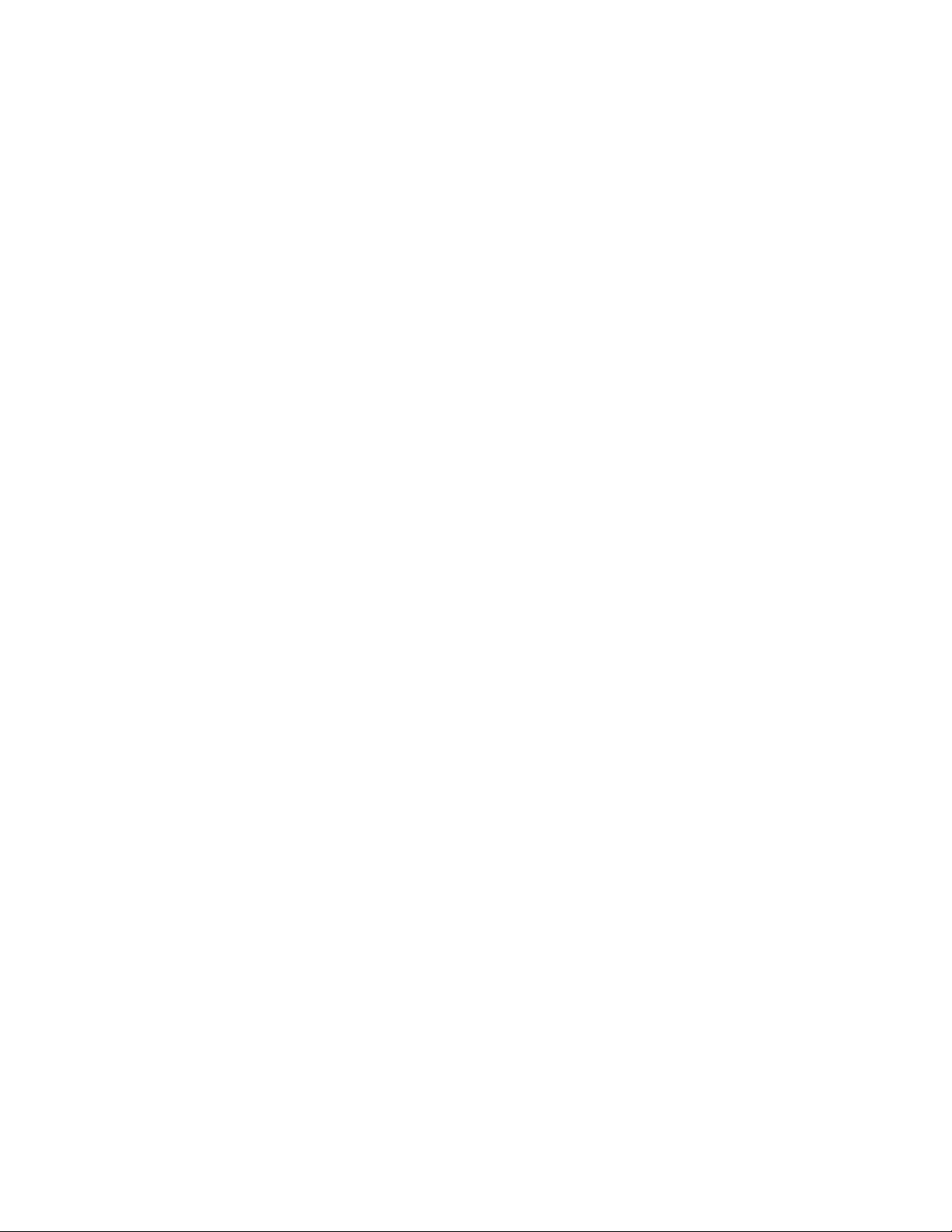
tvrdýpovrchalebonaňdopadnesilnýúder.Aksasklorozbije,nedotýkajtesahoanepokúšajtesaho
odstrániť.Produktnepoužívajte,kýmsklonevymeníkvalifikovanýservisnýpracovník.
Tietopokynysiuschovajte.
©CopyrightLenovo2015,2016
xv
Page 18
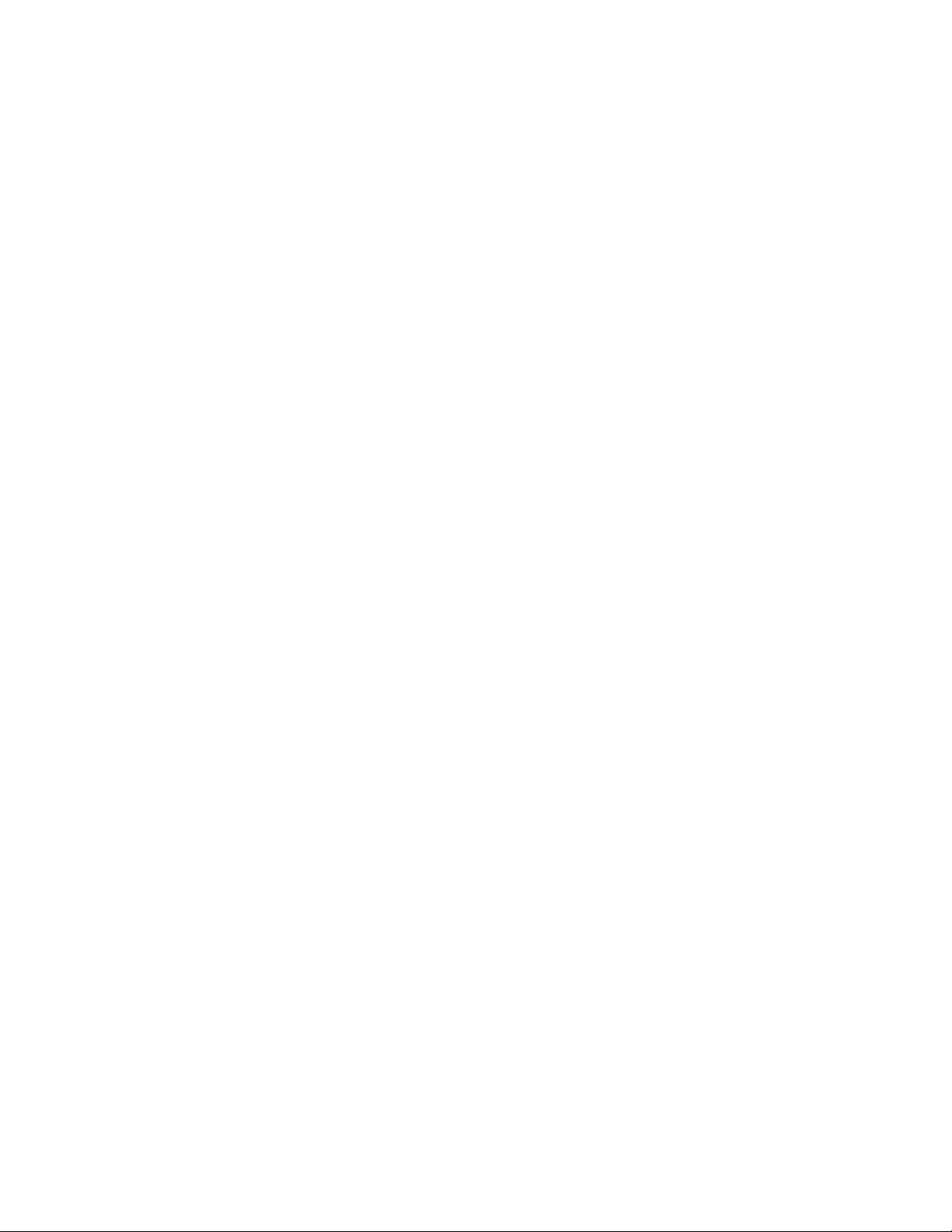
xviPoužívateľskápríručka
Page 19

Kapitola1.Prehľadproduktu
Tátokapitolaobsahujenasledujúcetémy:
•„Umiestnenieovládacíchprvkov,konektorovaindikátorovpočítača“nastránke1
•„Umiestneniedôležitýchinformáciíoprodukte“nastránke10
•„Funkcie“nastránke11
•„Špecifikácie“nastránke13
•„Prevádzkovéprostredie“nastránke13
•„ProgramyodspoločnostiLenovo“nastránke14
Umiestnenieovládacíchprvkov,konektorovaindikátorovpočítača
Tátočasťpredstavujehardvérovéfunkciepočítačaaposkytujezákladnéinformáciepotrebnénato,abyste
mohlizačaťpoužívaťpočítač.
Pohľadspredupremodelys2Dkamerou
Poznámka:Vzávislostiodmodelusavášpočítačmôželíšiťodnasledujúcehoobrázka.
Obrázok1.Pohľadspredupremodelys2Dkamerou
1Mikrofóny
3UkazovaciezariadenieT rackPoint
5Numerickáklávesnica6Indikátorstavusystému
7Snímačodtlačkovprstov(kdispozíciipriniektorých
modeloch)
9Zariadenietrackpad
11Reproduktory
©CopyrightLenovo2015,2016
®
22Dkamera
4Tlačidlonapájania
8TlačidlázariadeniaTrackPoint
10Slotpamäťovejkarty
1
Page 20
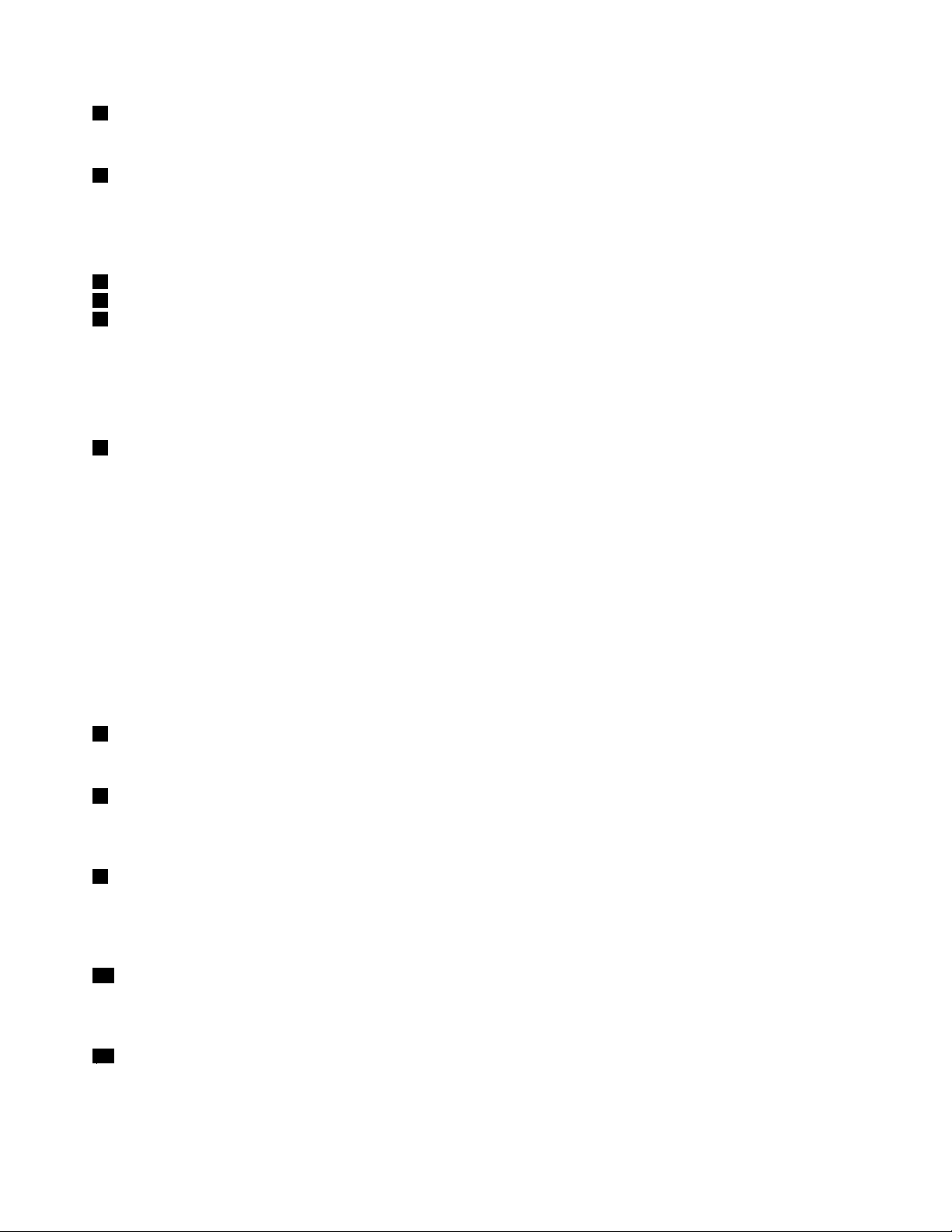
1Mikrofóny
Mikrofónzaznamenávazvukahlas,keďsapoužívasprogramom,ktorýjeschopnýspracovávaťzvuk.
22Dkamera
Kameraumožňujesnímaťobrázkyalebouskutočniťvideokonferenciu.Ďalšieinformácienájdetevčasti
„Používaniekamery“nastránke34.
UkazovaciezariadenieThinkPad
3UkazovaciapáčkaTrackPoint
8TlačidlázariadeniaTrackPoint
9Zariadenietrackpad
KlávesnicaobsahujejedinečnéukazovaciezariadenieThinkPad
®
odspoločnostiLenovo.Ukazovanie,výber
apresúvaniepoložieksúsúčasťoujedinéhoprocesu,ktorýmožnovykonávaťbeztoho,abybolopotrebné
presúvaťprstyzpolohynapísanie.Ďalšieinformácienájdetevčasti„UkazovaciezariadenieThinkPad“na
stránke21
4Tlačidlonapájania
.
Stlačenímtlačidlonapájaniazapnitepočítačalebohoprepnitedorežimuspánku.
Akpočítačvôbecnereaguje,môžetehovypnúťstlačenímapodržanímtlačidlanapájanianajmenejnaštyri
sekundy.Akpočítačnemožnovypnúť,ďalšieinformácienájdetevčasti„Počítačnereaguje“nastránke87.
Môžetetieždefinovaťakciupretlačidlonapájania.Stlačenímtlačidlanapájaniamôžetenapríkladvypnúť
počítačalebohoprepnúťdorežimuspánkualebodorežimudlhodobéhospánku.Akchcetezmeniťakciu
pretlačidlonapájania,postupujtetakto:
1.PrejditedoovládaciehopanelaazmeňtezobrazenieovládaciehopanelaznastaveniaKategóriana
nastavenieVeľkéikonyaleboMaléikony.
2.KliknitenapoložkyMožnostinapájania➙Vybraťakciepretlačidlánapájania.
3.Postupujtepodľapokynovnaobrazovke.
5Numerickáklávesnica
Numerickúklávesnicumôžetepoužívaťnarýchlezadávaniečísel.
6Indikátorstavusystému
OsvetlenýbodvloguThinkPadfungujeakoindikátorstavusystému.Ďalšieinformácienájdetevčasti
„Indikátorystavu“nastránke8.
7Snímačodtlačkovprstov(kdispozíciipriniektorýchmodeloch)
Autentifikáciapomocouodtlačkovprstovposkytujepoužívateľomjednoduchýabezpečnýprístuppriradením
odtlačkuprstakheslu.Ďalšieinformácienájdetevčasti„Používaniesnímačaodtlačkovprstov“nastránke
53
.
10Slotpamäťovejkarty
Počítačjevybavenýslotompamäťovejkarty.Akchcetečítaťúdajeuloženénapamäťovejkarte,vložtejudo
slotupamäťovejkarty.Ďalšieinformácienájdetevčasti„Používaniepamäťovejkarty“nastránke34.
11Reproduktory
Počítačjevybavenýdvomastereofónnymireproduktormi.
2Používateľskápríručka
Page 21
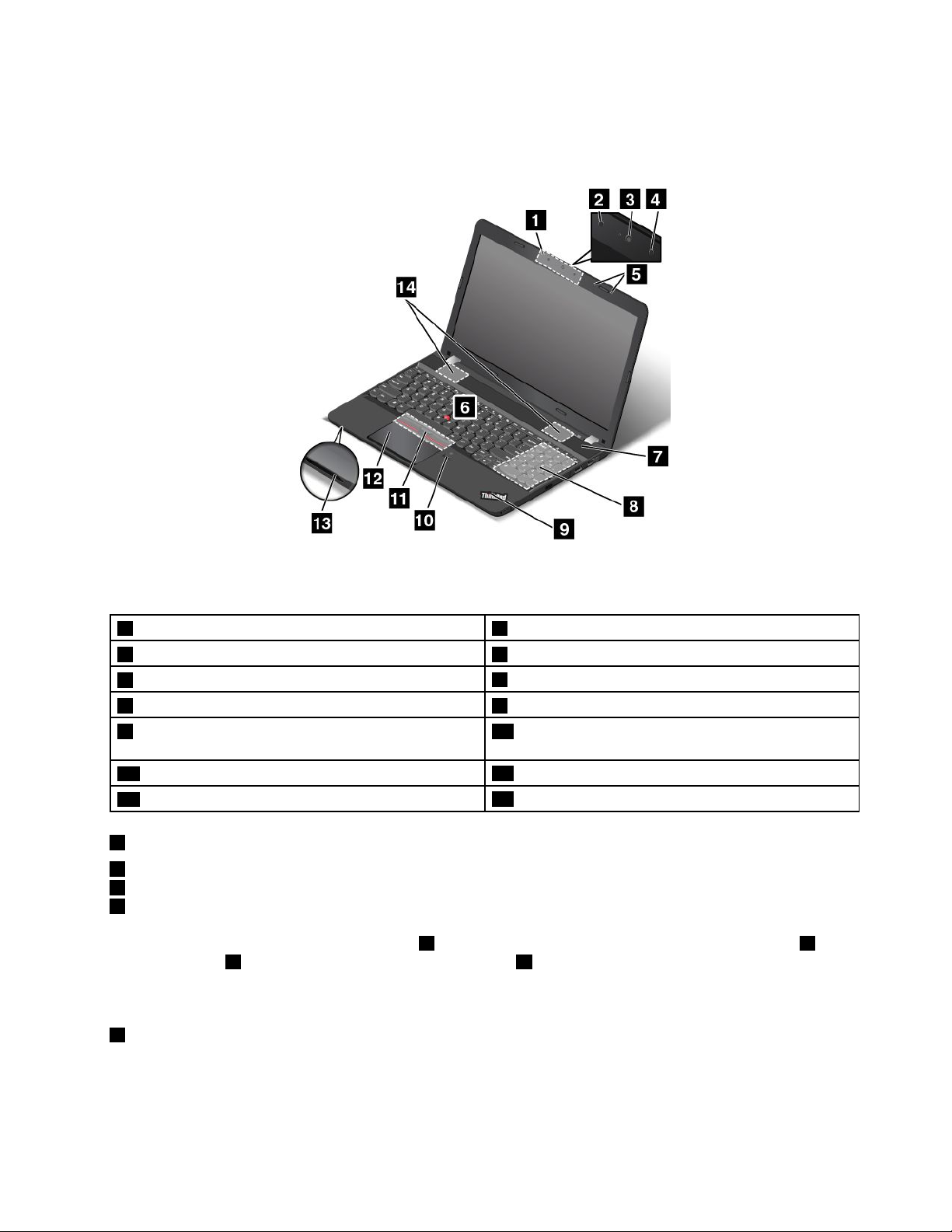
Pohľadspredupremodelys3Dkamerou
Poznámka:Vzávislostiodmodelusavášpočítačmôželíšiťodnasledujúcehoobrázka.
Obrázok2.Pohľadspredupremodelys3Dkamerou
13Dkamera
3Farebnákamera4Infračervenýlaserovýprojektor
5Mikrofóny
7Tlačidlonapájania8Numerickáklávesnica
9Indikátorstavusystému10Snímačodtlačkovprstov(kdispozíciipriniektorých
2Infračervenákamera
6UkazovaciezariadenieT rackPoint
modeloch)
11TlačidlázariadeniaTrackPoint
13Slotpamäťovejkarty
13Dkamera
2Infračervenákamera
3Farebnákamera
4Infračervenýfarebnýprojektor
12Zariadenietrackpad
14Reproduktory
Niektorémodelysadodávajús3Dkamerou1.3Dkamera,ktorásaskladázinfračervenejkamery2,
farebnejkamery3ainfračervenéholaserovéhoprojektora4,umožňujejednoduchúapohodlnúinterakciu
spočítačom.3Dkamerapodporujevšetkyfunkcie2Dkamery.3Dkameraumožňujefotografovaťalebo
uskutočniťvideokonferenciu.Ďalšieinformácienájdetevčasti„Používaniekamery“nastránke34
5Mikrofóny
.
Mikrofónzaznamenávazvukahlas,keďsapoužívasprogramom,ktorýjeschopnýspracovávaťzvuk.
Kapitola1.Prehľadproduktu3
Page 22
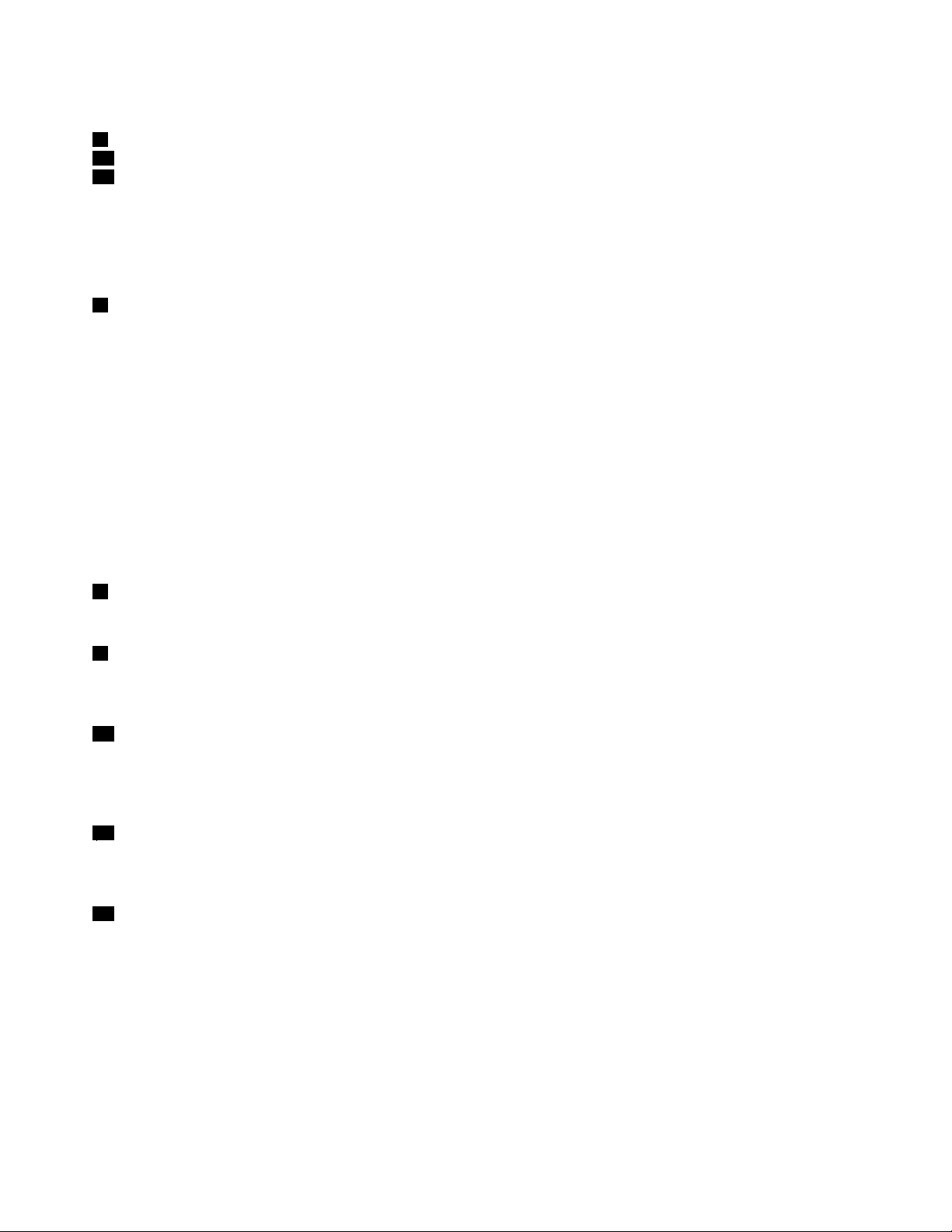
UkazovaciezariadenieThinkPad
6UkazovaciapáčkaTrackPoint
11TlačidlázariadeniaTrackPoint
12Zariadenietrackpad
KlávesnicaobsahujejedinečnéukazovaciezariadenieThinkPadodspoločnostiLenovo.Ukazovanie,výbera
presúvaniepoložieksúsúčasťoujedinéhoprocesu,ktorýmožnovykonávaťbeztoho,abybolopotrebné
presúvaťprstyzpolohynapísanie.Ďalšieinformácienájdetevčasti„UkazovaciezariadenieThinkPad“na
stránke21
7Tlačidlonapájania
.
Stlačenímtlačidlonapájaniazapnitepočítačalebohoprepnitedorežimuspánku.
Akpočítačvôbecnereaguje,môžetehovypnúťstlačenímapodržanímtlačidlanapájanianajmenejnaštyri
sekundy.Akpočítačnemožnovypnúť,ďalšieinformácienájdetevčasti„Počítačnereaguje“nastránke87.
Môžetetieždefinovaťakciupretlačidlonapájania.Stlačenímtlačidlanapájaniamôžetenapríkladvypnúť
počítačalebohoprepnúťdorežimuspánkualebodorežimudlhodobéhospánku.Akchcetezmeniťakciu
pretlačidlonapájania,postupujtetakto:
1.PrejditedoovládaciehopanelaazmeňtezobrazenieovládaciehopanelaznastaveniaKategóriana
nastavenieVeľkéikonyaleboMaléikony.
2.KliknitenapoložkyMožnostinapájania➙Vybraťakciepretlačidlánapájania.
3.Postupujtepodľapokynovnaobrazovke.
8Numerickáklávesnica
Numerickúklávesnicumôžetepoužívaťnarýchlezadávaniečísel.
9Indikátorstavusystému
OsvetlenýbodvloguThinkPadfungujeakoindikátorstavusystému.Ďalšieinformácienájdetevčasti
„Indikátorystavu“nastránke8.
10Snímačodtlačkovprstov(kdispozíciipriniektorýchmodeloch)
Autentifikáciapomocouodtlačkovprstovposkytujepoužívateľomjednoduchýabezpečnýprístuppriradením
odtlačkuprstakheslu.Ďalšieinformácienájdetevčasti„Používaniesnímačaodtlačkovprstov“nastránke
.
53
13Slotpamäťovejkarty
Počítačjevybavenýslotompamäťovejkarty.Akchcetečítaťúdajeuloženénapamäťovejkarte,vložtejudo
slotupamäťovejkarty.Ďalšieinformácienájdetevčasti„Používaniepamäťovejkarty“nastránke34
14Reproduktory
.
Počítačjevybavenýdvomastereofónnymireproduktormi.
Pohľadzpravejstrany
Poznámka:Vzávislostiodmodelusavášpočítačmôželíšiťodnasledujúcehoobrázka.
4Používateľskápríručka
Page 23
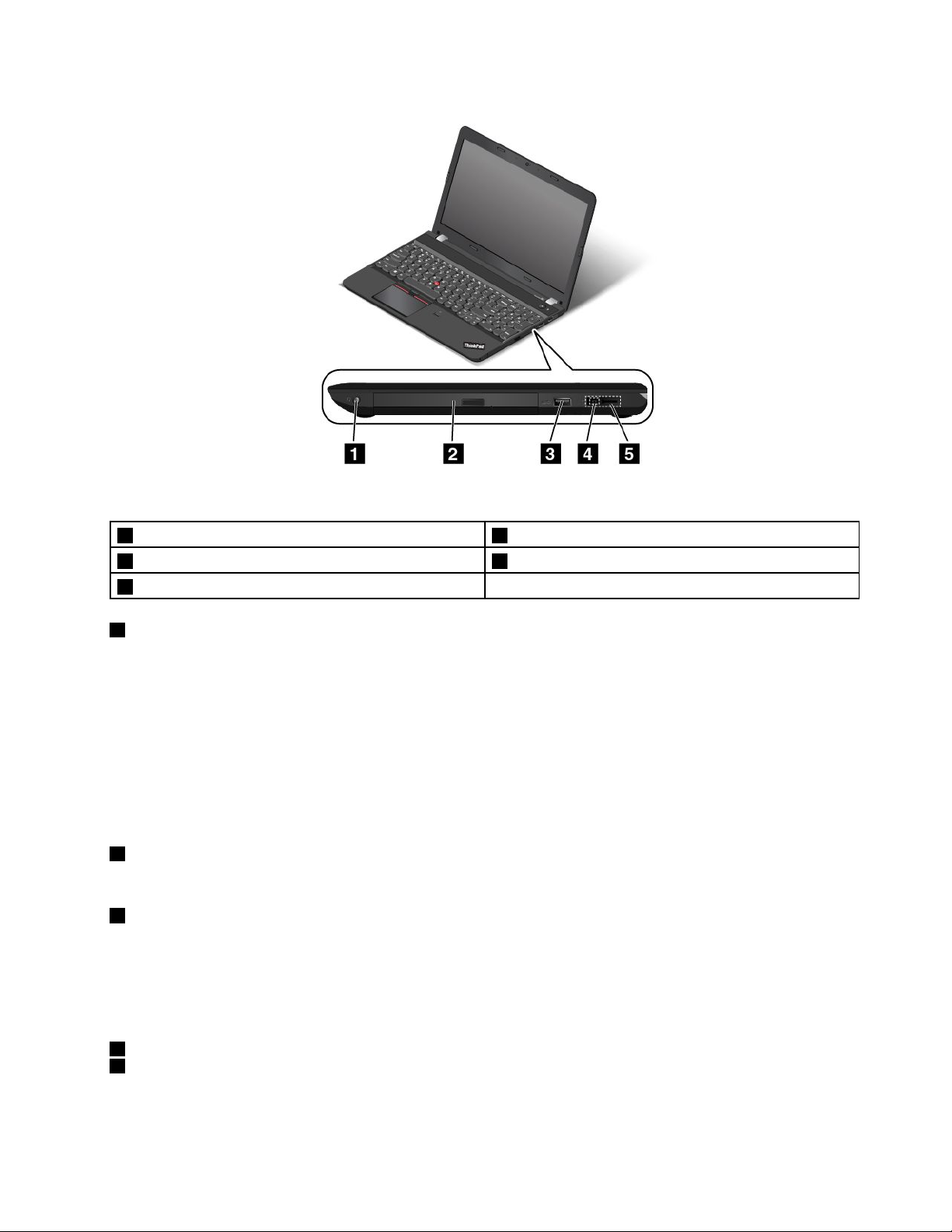
Obrázok3.Pohľadzpravejstrany
1Zvukovýkonektor2Optickájednotka(kdispozíciipriniektorýchmodeloch)
3KonektorUSB(UniversalSerialBus)3.04Konektornapájania
5KonektorLenovoOneLink
1Zvukovýkonektor
Akchcetepočúvaťzvukzpočítača,kzvukovémukonektorupripojteslúchadláalebonáhlavnúsúpravus
3,5mmkonektoromso4pólmi.
Poznámky:
•Akpoužívatenáhlavnúsúpravusprepínačomfunkcií,počaspoužívanianáhlavnejsúpravynestláčajte
tentoprepínač.Akhostlačíte,mikrofónnáhlavnejsúpravysavypneanamiestonehosazapne
integrovanýmikrofónnapočítači.
•Zvukovýkonektornepodporujebežnýmikrofón.Ďalšieinformácienájdetevčasti„Používaniezvukových
funkcií“nastránke33.
2Optickájednotka(kdispozíciipriniektorýchmodeloch)
Optickájednotkaslúžinačítaniezoptickýchdiskovanapaľovanienaoptickédisky.
3KonektorUSB3.0
KonektorUSB3.0sapoužívanapripojeniezariadeníkompatibilnýchsrozhranímUSB,akojenapríklad
tlačiareňUSBalebodigitálnyfotoaparátUSB.
Poznámka:PripripájaníkáblaUSBktomutokonektoruUSBsauistite,žeoznačenieUSBsmerujenahor.V
opačnomprípadebysakonektormoholpoškodiť.
4Konektornapájania
5KonektorLenovoOneLink
Pripojenýnapájacíadaptérjepripojenýknapájaciemukonektoruaposkytujepočítačuenergiuanabíja
batériu.KeďjepodporovanádokovaciastanicaThinkPadOneLinkDockaleboThinkPadOneLinkPro
Kapitola1.Prehľadproduktu5
Page 24
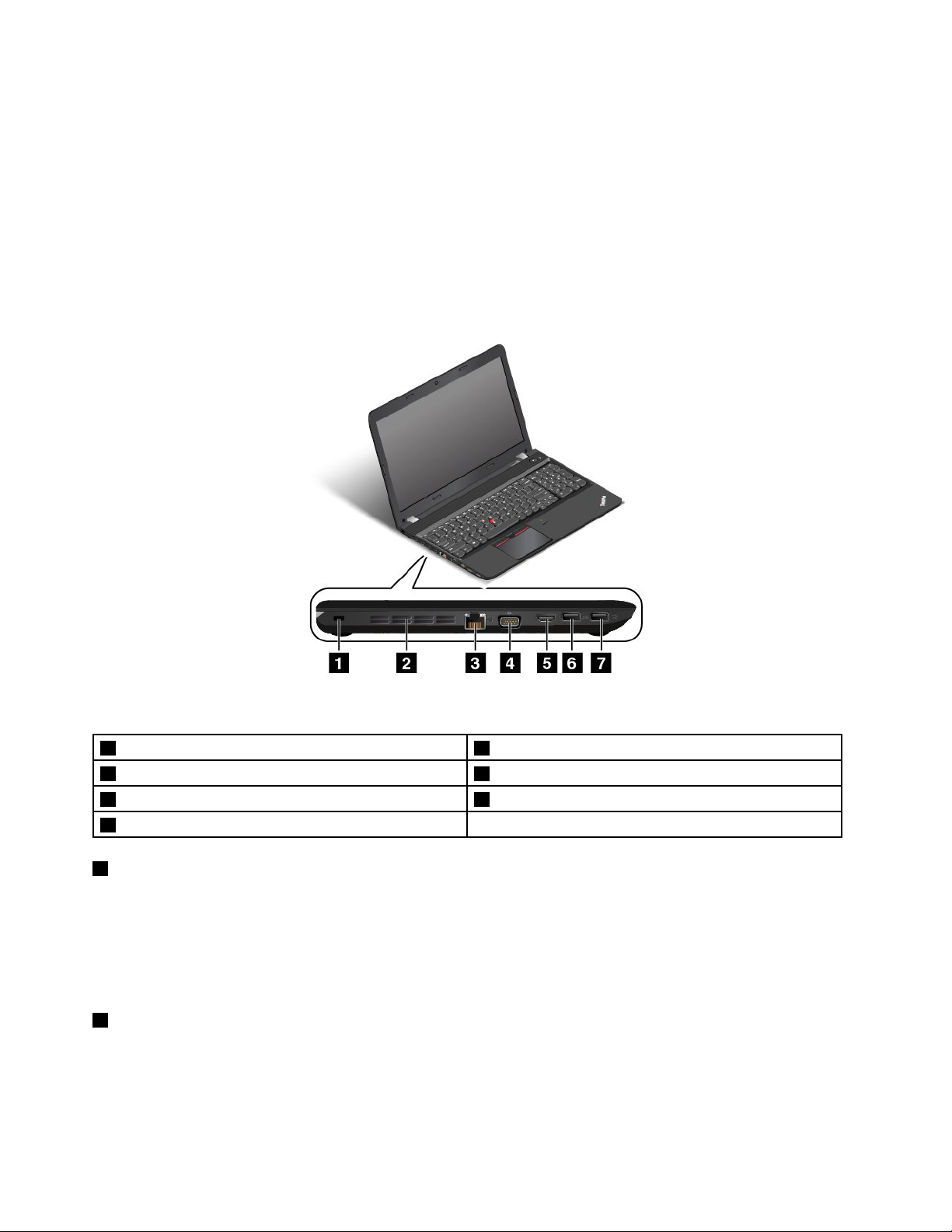
DockpripojenákukonektoruLenovoOneLink,môženielenrozšíriťfunkciepočítača,aletiežposkytovať
počítačuenergiuanabíjaťbatériu.
AkchcetepoužiťkonektorLenovoOneLink,najprvznehoodstráňtekrytkonektora.
Poznámka:Krytkonektorasiponechajte.PoskončenípoužívaniakonektoraLenovoOneLinkhoznova
nasaďtenakonektorLenovoOneLink.
Pohľadzľavejstrany
Poznámka:Vzávislostiodmodelusavášpočítačmôželíšiťodnasledujúcehoobrázka.
Obrázok4.Pohľadzľavejstrany
1Slotbezpečnostnéhozámku2Vetracieštrbinyventilátora
3Ethernetovýkonektor4KonektorVGA(VideoGraphicsArray)
5KonektorHDMI™(High-DefinitionMultimediaInterface)6KonektorUSB3.0
7KonektorAlwaysOnUSB3.0
1Slotbezpečnostnéhozámku
Akchcetepočítačchrániťpredkrádežoutým,žehozamkneteopevnýpredmet,zakúptesibezpečnostný
káblovýzámok,ktorýsazmestídotohtoslotubezpečnostnéhozámku.
Poznámka:Zavyhodnotenie,výberaimplementáciuuzamykaciehozariadeniaafunkciezabezpečenia
stezodpovednívy.SpoločnosťLenovonekomentuje,neposudzujeanineposkytujezárukyvsúvislostis
funkciou,kvalitoualebovýkonomuzamykaciehozariadeniaafunkciezabezpečenia.
2Vetracieštrbinyventilátora
Vetracieštrbinyventilátoraavnútornýventilátorumožňujúprúdenievzduchuvpočítačinazabezpečenie
správnehochladenia,najmämikroprocesora.
Poznámka:Predštrbinyventilátoraneumiestňujtežiadneprekážky,abybolozabezpečenésprávne
prúdenievzduchu.
6Používateľskápríručka
Page 25
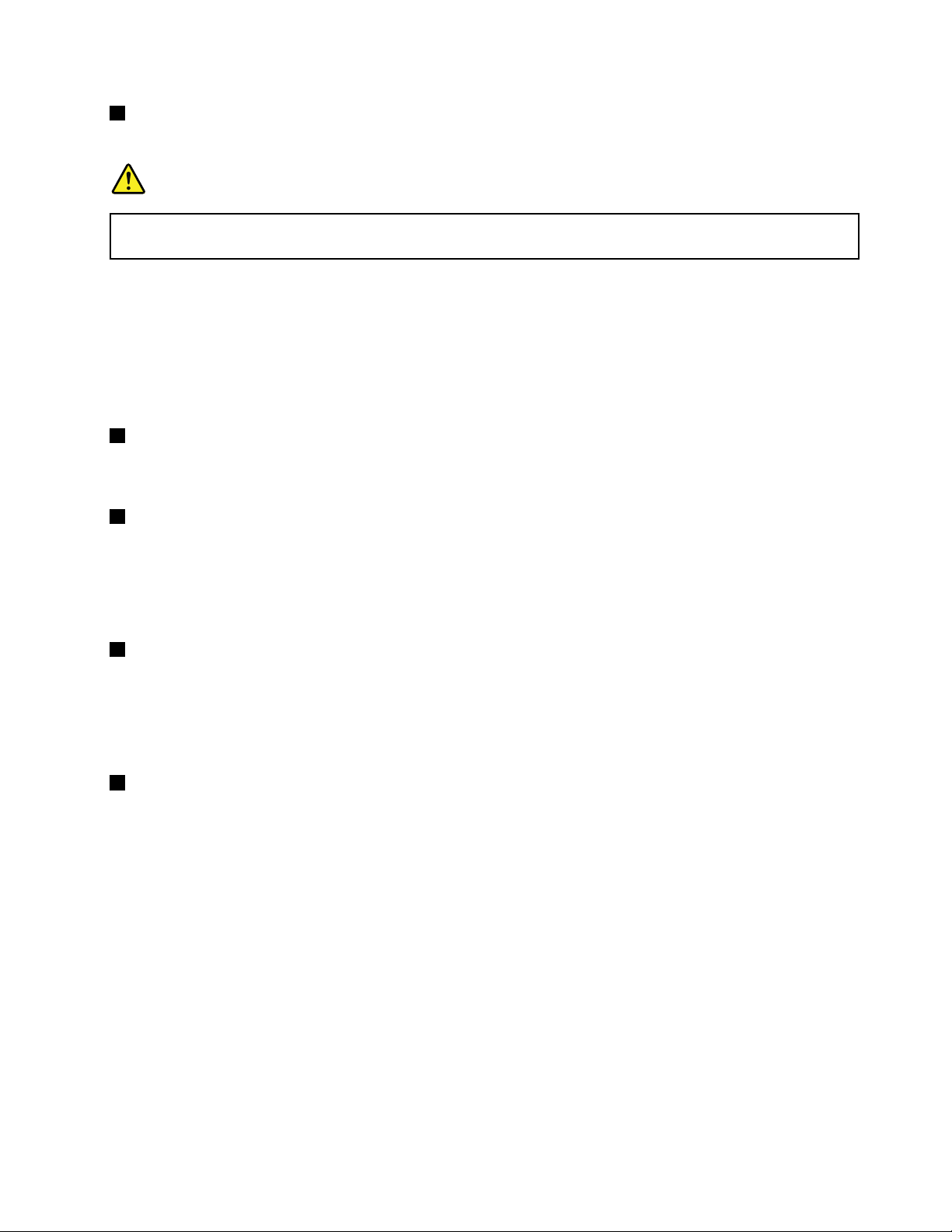
3Ethernetovýkonektor
Ethernetovýkonektorslúžinapripojeniepočítačaklokálnejsieti(LAN).
NEBEZPEČENSTVO
Nepripájajtetelefónnykábelkethernetovémukonektoru,abystepredišlirizikuzasiahnutia
elektrickýmprúdom.Ktomutokonektorumožnopripojiťibaethernetovýkábel.
Ethernetovýkonektorobsahujedvaindikátoryzobrazujúcestavsieťovéhopripojenia.Keďzelenýindikátor
svieti,znamenáto,žepočítačjepripojenýksietiLANakdispozíciijesieťovárelácia.Keďindikátorbliká
nažlto,prebiehaprenosúdajov.
Poznámka:AkjepočítačpripojenýkpodporovanejdokovacejstaniciThinkPadOneLinkDockalebo
ThinkPadOneLinkProDock,napripojenieksietiLANpoužiteethernetovýkonektornadokovacejstanici,
niekonektornapočítači.
4KonektorVGA
KonektorVGAmôžetepoužiťnapripojeniepočítačakzobrazovaciemuzariadeniukompatibilnémuso
štandardomVGA,akojenapríkladmonitorVGA.
5KonektorHDMI
KonektorHDMIsapoužívanapripojeniepočítačakzvukovémualebozobrazovaciemuzariadeniu
kompatibilnémusrozhranímHDMI,akojenapríkladtelevízorsvysokýmrozlíšením(HDTV).
Poznámka:AkpočítačpripojítekpodporovanejdokovacejstaniciThinkPadOneLinkDock,použitekonektor
HDMInadokovacejstanici,nienapočítači.
6KonektorUSB3.0
KonektorUSB3.0sapoužívanapripojeniezariadeníkompatibilnýchsrozhranímUSB,akojenapríklad
tlačiareňUSBalebodigitálnyfotoaparátUSB.
Poznámka:PripripájaníkáblaUSBktomutokonektoruUSBsauistite,žeoznačenieUSBsmerujenahor.V
opačnomprípadebysakonektormoholpoškodiť.
7KonektorAlwaysOnUSB3.0
KonektorAlwaysOnUSB3.0umožňujepripredvolenomnastavenínabíjanieniektorýchmobilných
digitálnychzariadeníasmartfónovvnasledujúcichsituáciách:
•keďjepočítačzapnutýalebovrežimespánku,
•keďjepočítačvrežimedlhodobéhospánkualebovypnutý,alejepripojenýknapájaniu
Akchcetetietozariadenianabíjať,keďjepočítačvrežimedlhodobéhospánkualebovypnutýaniejek
nemupripojenýnapájacíadaptér,postupujtetakto:
•VsystémeWindows
®
7:SpustiteprogramPowerManagerakliknitenakartuGlobálnenastavenia
napájania.Potompostupujtepodľapokynovnaobrazovke.
•VsystémeWindows10:SpustiteprogramLenovoSettings,kliknitenapoložkuNAPÁJANIEapotom
postupujtepodľapokynovnaobrazovke.
Pokynynaspustenieprogramovnájdetevčasti„PrístupkprogramomodspoločnostiLenovo“nastránke14
Poznámka:PripripájaníkáblaUSBktomutokonektoruUSBsauistite,žeoznačenieUSBsmerujenahor.V
opačnomprípadebysakonektormoholpoškodiť.
Kapitola1.Prehľadproduktu7
.
Page 26
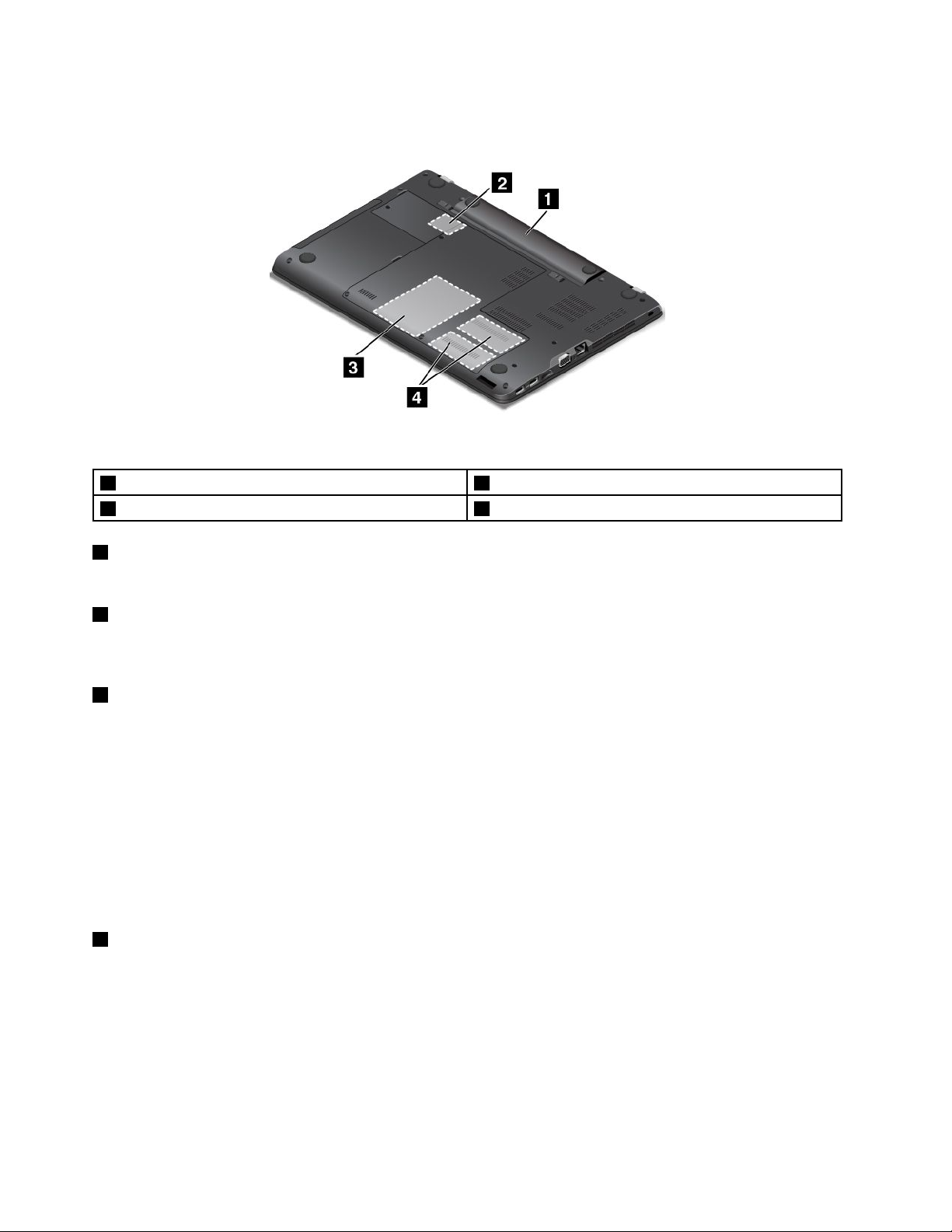
Pohľadzospodu
Obrázok5.Pohľadzospodu
1Batéria2SlotkartybezdrôtovejsieteLAN
3Internáukladaciajednotka4Slotynarozšíreniepamäte
1Batéria
Akniejekdispozíciisieťovénapájanie,používajtenapájaniepočítačazbatérie.
2SlotkartybezdrôtovejsieteLAN
VpočítačimôžebyťvtomtoslotenainštalovanákartabezdrôtovejsieteLAN,ktoráumožňujekomunikáciu
vbezdrôtovýchsieťachLAN.
3Internáukladaciajednotka
Vzávislostiodmodelumôžebyťpočítačvybavenýveľkokapacitnoujednotkoupevnéhodiskusmožnosťou
rozšíreniazákazníkom,ktorámôžespĺňaťrôznepožiadavkynaukladanieúdajov.
NiektorémodelysúvybavenéjednotkouSSDnaukladanieúdajov.VďakajednotkeSSDjepočítačľahký,
malýarýchly.
Niektorémodelysúvybavenéhybridnoujednotkou.T otoukladaciezariadeniekombinujenevolatilnúpamäť
NANDflashstechnológioujednotkypevnéhodisku.
Poznámka:Naukladacejjednotkesanachádzaskrytýservisnýoddiel,apretojeveľkosťvoľnéhomiesta
menšia,nežsaočakáva.TotozníženiekapacityjevýraznejšienajednotkeSSD,pretožemámenšiukapacitu.
4Slotynarozšíreniepamäte
Veľkosťpamätepočítačamožnozväčšiťnainštalovanímpamäťovéhomoduludoslotunarozšíreniepamäte.
PamäťovémodulysúdostupnéodspoločnostiLenovoakovoliteľnépríslušenstvo.
Indikátorystavu
Tátotémavámpomôževyhľadaťaurčiťviaceréindikátorystavunapočítači.
Poznámka:Vzávislostiodmodelusavášpočítačmôželíšiťodnasledujúcehoobrázka.
8Používateľskápríručka
Page 27
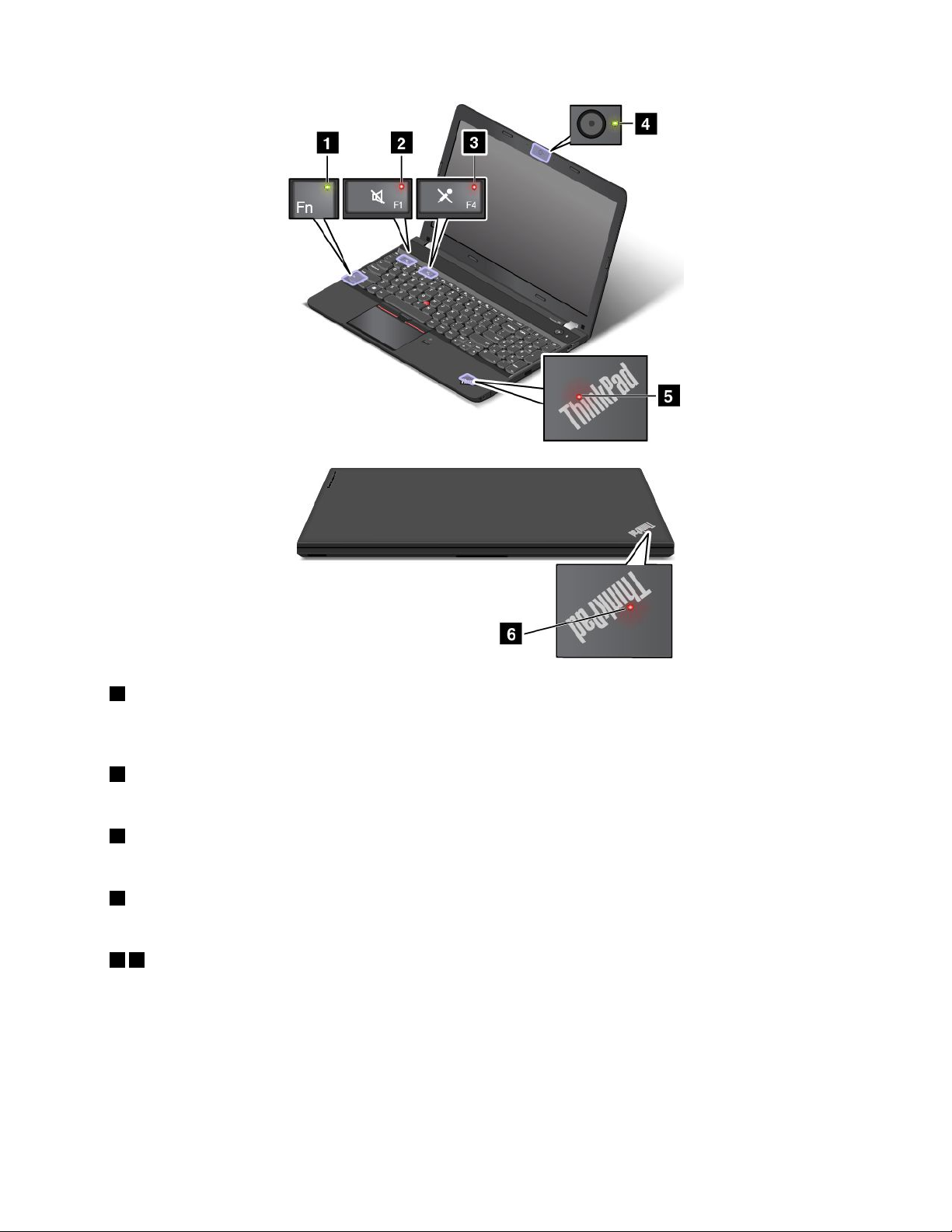
1IndikátorfunkcieFnLock
IndikátorfunkcieFnLockzobrazujestavfunkcieFnLock.Ďalšieinformácienájdetevčasti„Špeciálne
klávesy“nastránke19.
2Indikátorstlmeniareproduktorov
Keďindikátorstlmeniareproduktorovsvieti,reproduktorysústlmené.
3Indikátorstlmeniamikrofónov
Keďindikátorstlmeniamikrofónovsvieti,mikrofónysústlmené.
4Indikátorstavukamery
Keďindikátorstavukamerysvieti,kamerasapoužíva.
56Indikátorystavusystému
Osvetlenébody,jedenvloguThinkPadnavonkajšejstranekrytupočítačaadruhýnaopierkedlaní,
zobrazujústavsystémupočítača:
•Trikrátzabliká:Počítačbolpripojenýknapájaniu.
•Svieti:Počítačjezapnutý(vnormálnomrežime).
•Nesvieti:Počítačjevypnutýalebovrežimedlhodobéhospánku.
Kapitola1.Prehľadproduktu9
Page 28

•Rýchlobliká:Počítačprechádzadorežimudlhodobéhospánku.
•Pomalybliká:Počítačsanachádzavrežimespánku.
Umiestneniedôležitýchinformáciíoprodukte
Tátočasťobsahujeinformácieoumiestnenínasledujúcichštítkovsdôležitýmiinformáciamioprodukte:
Informácieotypeamodelipočítača
Štítokstypomamodelompočítačaidentifikujepočítač.KeďpožiadatespoločnosťLenovoopomoc,
informácieotypeamodelipočítačaumožniapracovníkomtechnickejpodporyidentifikovaťpočítača
poskytnúťrýchlejšíservis.
Nanasledujúcomobrázkujezobrazenéumiestnenieinformáciíotypeamodelipočítača.
InformácieoidentifikáciiFCCačíslecertifikácieIC
InformácieoidentifikáciiFCCačíslecertifikácieICsúuvedenénaštítku,ktorýsanachádzanahlavnom
krytepočítača,akotovidnonanasledujúcomobrázku.
10Používateľskápríručka
Page 29
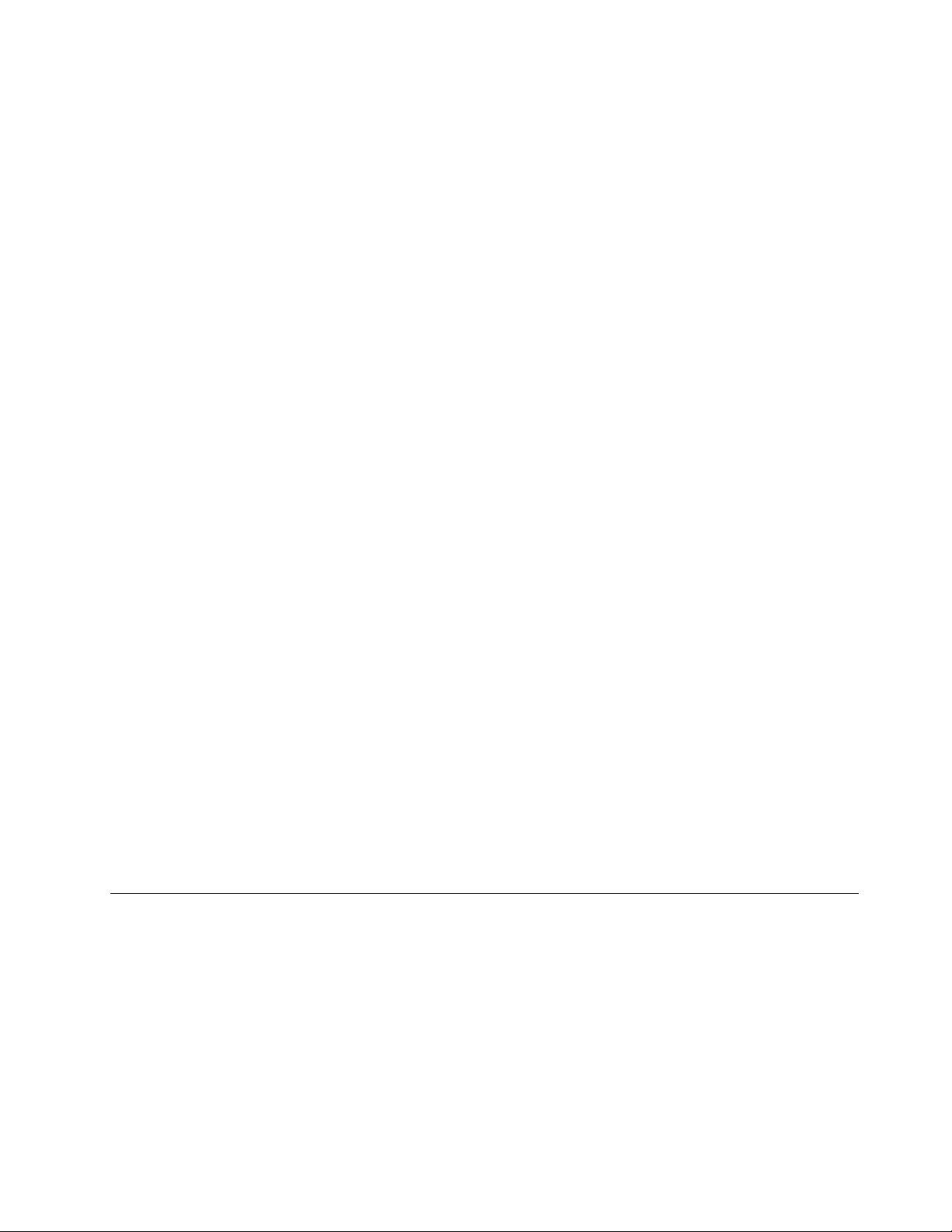
PripredinštalovanombezdrôtovommoduleobsahujetentoštítokskutočnúidentifikáciuFCCačíslo
certifikácieICprebezdrôtovýmodulnainštalovanýspoločnosťouLenovo.
Poznámka:Predinštalovanýbezdrôtovýmodulsaminevyberajteaninevymieňajte.Privýmenemodulu
musítenajprvkontaktovaťservisspoločnostiLenovo.SpoločnosťLenovoniejezodpovednázažiadne
škodyspôsobenénepovolenouvýmenou.
ŠtítkypreoperačnésystémyWindows
CertifikátpravostioperačnéhosystémuWindows7:Počítačovémodelyspredinštalovanýmoperačným
systémomWindows7majúnakrytepočítačaalebovpriestoreprebatériuštítokCertifikátupravosti.
Certifikátpravostioznačuje,žepočítačmálicenciupreproduktWindows7aobsahujeoriginálnu
verziupredinštalovanéhooperačnéhosystémuWindows7.Vniektorýchprípadochmôžebyťvpočítači
predinštalovanástaršiaverziaoperačnéhosystémuWindowsnazákladeprávnastaršieverzievrámci
licencienaoperačnýsystémWindows7Professional.Nacertifikátepravostisúuvedenéverziaoperačného
systémuWindows7,naktorúmápočítačlicenciu,aIDproduktu.ÚdajIDproduktujedôležitývprípade
opätovnejinštalácieoperačnéhosystémuWindows7zinéhozdrojaakosúpravadiskovnaobnovenie
produktuodspoločnostiLenovo.
Windows10–štítokoriginálnehosoftvéruspoločnostiMicrosoft:Vzávislostiodgeografickej
polohy,dátumuvýrobypočítačaaverziepredinštalovanéhooperačnéhosystémuWindows
10samôženakrytepočítačanachádzaťštítokoriginálnehosoftvéruspoločnostiMicrosoft.
ObrázkysrôznymitypmištítkovoriginálnehosoftvéruspoločnostiMicrosoftnájdetenastránke
http://www.microsoft.com/en-us/howtotell/Hardware.aspx.
•VčínskejľudovejrepublikemusiamaťštítokoriginálnehosoftvéruspoločnostiMicrosoftvšetkypočítačové
modelysakoukoľvekpredinštalovanouverziouoperačnéhosystémuWindows10.
•VostatnýchkrajinácharegiónochmusiamaťštítokoriginálnehosoftvéruspoločnostiMicrosoftlen
počítačeslicencioupreoperačnýsystémWindows10Pro.
AbsenciaštítkuoriginálnehosoftvéruspoločnostiMicrosoftneznamená,žepredinštalovanáverzia
operačnéhosystémuWindowsniejepravá.Podrobnostiotom,akooveriťpravosťpredinštalovaného
produktuWindows,nájdetenastránkesinformáciamiodspoločnostiMicrosoftnaadrese
http://www.microsoft.com/en-us/howtotell/default.aspx.
NarozdielodproduktovWindows7neexistujúžiadneexternévizuálneindikátoryIDproduktualebo
verzieoperačnéhosystémuWindows,naktorúmápočítačlicenciu.NamiestotohojeúdajIDproduktu
zaznamenanývofirmvéripočítača.PrikaždejinštaláciiproduktuWindows10inštalačnýprogramskontroluje
firmvérpočítača,čiobsahujeplatnýazodpovedajúciúdajIDproduktunadokončenieaktivácie.
VniektorýchprípadochmôžebyťvzariadenípredinštalovanástaršiaverziaoperačnéhosystémuWindows
nazákladeprávnastaršieverzievrámcilicencienaoperačnýsystémWindows10Pro.
Funkcie
Vlastnostipočítačapredstavenévtejtočastipokrývajúmnožstvomodelov.Vprípadevášhokonkrétneho
počítačasamôžuniektorékomponentylíšiťalebonemusiabyťkdispozícii.
Akchcetezobraziťvlastnostisystémuvpočítači,postupujtetakto:
•VsystémeWindows7:OtvorteponukuŠtart,kliknitepravýmtlačidlommyšinapoložkuPočítača
potomkliknitenapoložkuVlastnosti.
•VsystémeWindows10:Použitejedenznasledujúcichpostupov:
Kapitola1.Prehľadproduktu11
Page 30
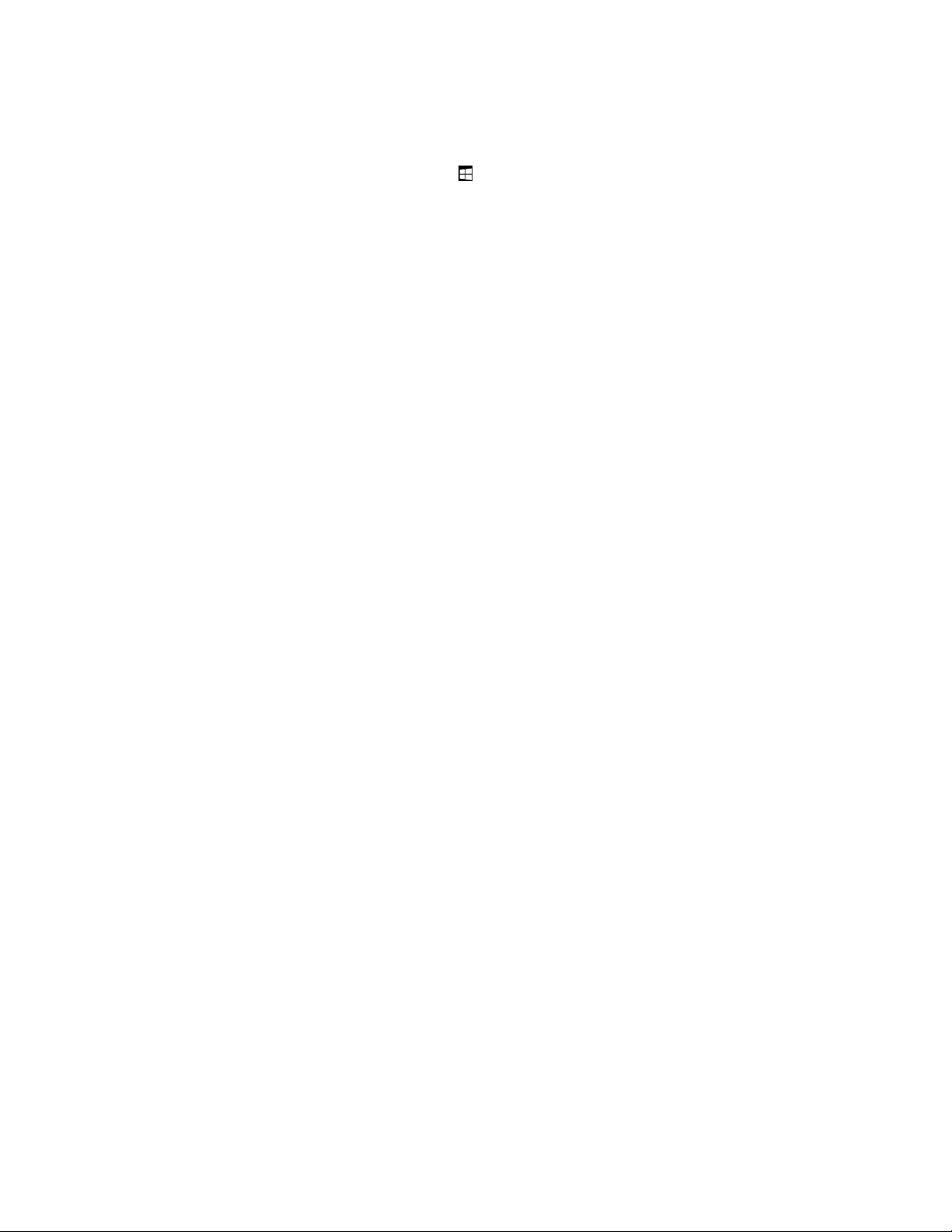
-OtvorteponukuŠtartakliknitenapoložkuNastavenia.AkpoložkaNastavenianieje
zobrazená,kliknutímnapoložkuVšetkyaplikáciezobraztevšetkyprogramyapotomkliknitena
položkyNastavenia➙Systém➙Informácie.
-PravýmtlačidlommyšikliknitenatlačidloŠtart
.PotomvybertepoložkuSystém.
Pamäť
•ModulyDDR3LVSDRAM(doubledatarate3lowvoltagesynchronousdynamicrandomaccessmemory)
Ukladaciezariadenie
•2,5-palcovájednotkapevnéhodiskusvýškou7mm(kdispozíciipriniektorýchmodeloch)
•2,5-palcovájednotkaSSDsvýškou7mm(kdispozíciipriniektorýchmodeloch)
•2,5-palcováhybridnájednotkasvýškou7mm(kdispozíciipriniektorýchmodeloch)
Obrazovka
FarebnáobrazovkapoužívatechnológiuTFT(ThinFilmTransistor).
•Veľkosťobrazovky:15,6palca(396,2mm)
•Rozlíšenieobrazovky:
-LCD:maximálne1366x768alebo1920x1080,vzávislostiodmodelu
-Externýmonitor:maximálne2048x1536
•Ovládacíprvokjasu
Klávesnica
•6-riadkováklávesnica
•UkazovaciezariadenieThinkPad(ukazovaciezariadenieTrackPointazariadenietrackpad)
•Funkčnéklávesy
•Numerickáklávesnica
Rozhranie
•Čítačkakariettypu4v1predigitálnemédiá
•Konektornapájania
•Zvukovýkonektor
•Konektorypreexternémonitory(konektorVGAakonektorHDMI)
•KonektorLenovoOneLink
•JedenkonektorAlwaysOnUSB3.0
•DvakonektoryUSB3.0
•EthernetovýkonektorRJ45
•Integrovanémikrofóny
•2Dkameraalebo3Dkamera,vzávislostiodmodelu
Poznámka:3Dkamerajeinfračervenélaserovézariadenie.
Optickájednotka(kdispozíciipriniektorýchmodeloch)
•JednotkaMulti-Burner
12Používateľskápríručka
Page 31
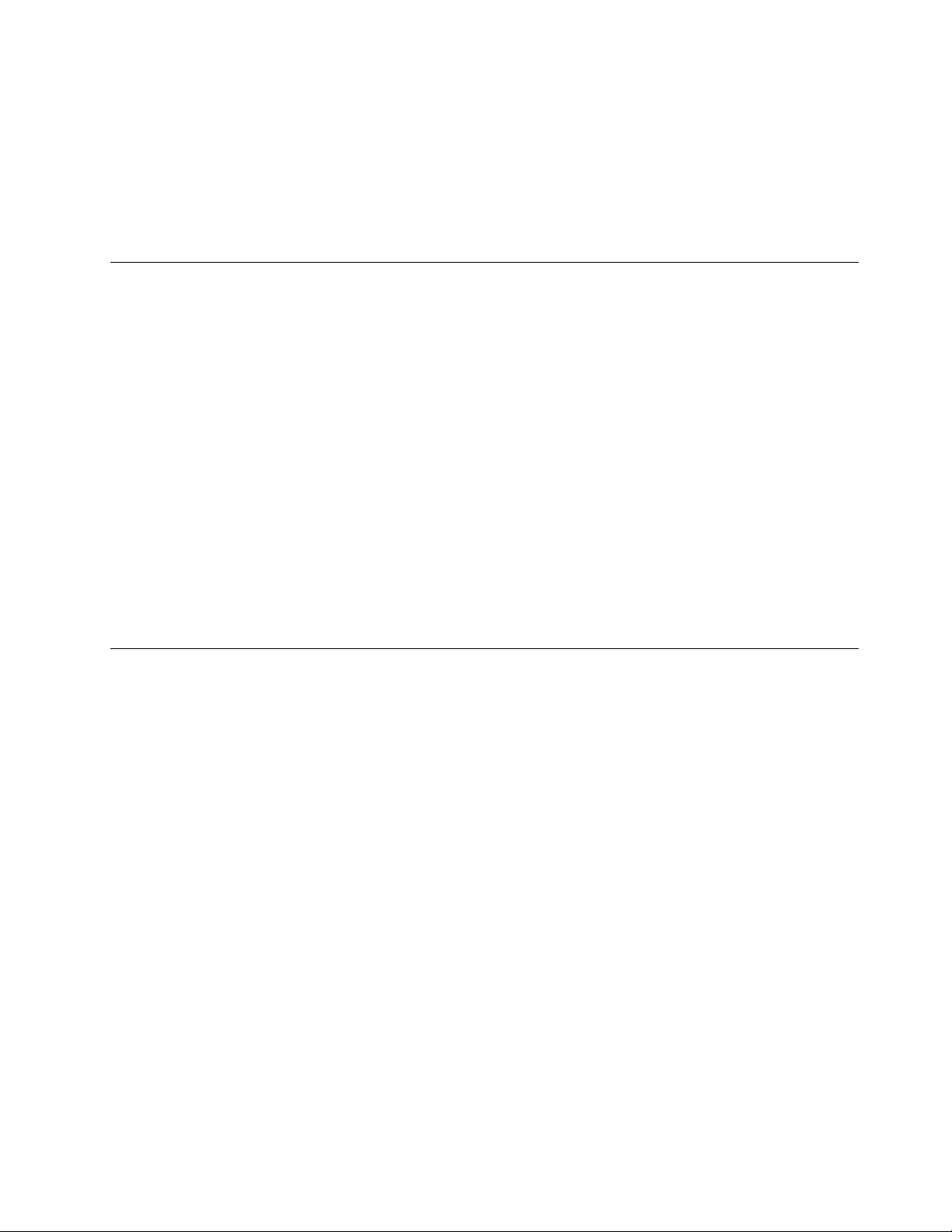
Funkciebezdrôtovéhopripojenia
•IntegrovanáfunkciapripojeniakbezdrôtovejsietiLAN
•IntegrovanáfunkciaBluetooth
Funkciezabezpečenia
•Snímačodtlačkovprstov(kdispozíciipriniektorýchmodeloch)
Špecifikácie
Tátočasťuvádzazoznamfyzickýchšpecifikáciípočítača.
Rozmery
•Šírka:377mm(14,84palca)
•Hĺbka:255mm(10,04palca)vprípademodelus2Dkameroualebo257mm(10,12palca)vprípade
modelus3Dkamerou
•Výška:27,1mm(1,07palca)vprípademodelus2Dkameroualebo27,6mm(1,09palca)vprípade
modelus3Dkamerou
Tepelnývýstup
•Maximálne45W(154Btu/h)alebomaximálne65W(222Btu/h)(vzávislostiodmodelu)
Zdrojnapájania(napájacíadaptér)
•Sínusovývstup:50–60Hz
•Vstupnénapätienapájaciehoadaptéra:100–240V(striedavýprúd),50–60Hz
Prevádzkovéprostredie
Tátočasťobsahujeinformácieoprevádzkovomprostredípočítača.
Prostredie:
•Maximálnanadmorskávýškabezhermetizácie:3048m
•Teplota
-Vnadmorskejvýškedo2438m
-Vprevádzke:5,0°Caž35,0°C
-Skladovanie:5,0°Caž43,0°C
-Vnadmorskejvýškenad2438m
-Maximálnateplotavprevádzkeprinormálnomtlaku:31,3°C
Poznámka:Prinabíjaníbatériemusíbyťprevádzkováteplotaminimálne10°C
•Relatívnavlhkosť:
-Vprevádzke:8–80%
-Skladovanie:5–95%
Akjetomožné,počítačumiestnitedodobrevetranejasuchejmiestnostimimopriamehodosahuslnečných
lúčov.
Upozornenie:
Kapitola1.Prehľadproduktu13
Page 32

•Elektrickézariadenia,akosúnapríkladelektrickýventilátor,rádio,klimatizáciaamikrovlnnárúra,bymali
byťvdostatočnejvzdialenostiodpočítača.Silnémagneticképoliagenerovanétýmitozariadeniamimôžu
poškodiťmonitoraúdajeuloženénajednotkepevnéhodiskualebonahybridnejjednotke.
•Kpočítačuajehopripojenýmzariadeniamneukladajtežiadnenápoje.Vyliatatekutinamôževpočítači
alebopripojenomzariadenízapríčiniťskrataleboinépoškodenie.
•Nadklávesnicoupočítačanejedzteanefajčite.Čiastočkypadajúcedoklávesnicemôžuspôsobiť
jejpoškodenie.
ProgramyodspoločnostiLenovo
PočítačsadodávasprogramamiodspoločnostiLenovo,ktorévámpomôžupracovaťjednoduchýma
bezpečnýmspôsobom.
Poznámka:Dostupnéprogramysamôžuzmeniťbezpredchádzajúcehoupozornenia.
Akchcetezískaťďalšieinformácieoprogramochaďalšíchpočítačovýchriešeniachponúkaných
spoločnosťouLenovo,prejditenaadresu:
http://www.lenovo.com/support
PrístupkprogramomodspoločnostiLenovo
AkchcetezískaťprístupkprogramomodspoločnostiLenovovosvojompočítači,postupujtetakto:
1.KliknutímnatlačidloŠtartotvorteponukuŠtart.Podľanázvuprogramunájditedanýprogram.
2.AksaprogramnezobrazívponukeŠtart,kliknutímnapoložkuVšetkyprogramy(Windows7)alebo
Všetkyaplikácie(Windows10)zobraztevšetkyprogramy.
3.Akprogramnenájdeteanivzoznameprogramov,vyhľadajtehopomocouvyhľadávaciehopoľa.
Poznámka:AkpoužívateoperačnýsystémWindows7,niektoréprogramyodspoločnostiLenovosú
pripravenénainštaláciu.Tietoprogramynenájdetepomocoupostupovuvedenýchvyššie,akichpredtým
nenainštalujete.AkchcetenainštalovaťprogramyodspoločnostiLenovo,spustiteprogramLenovoPC
Experience,kliknitenapoložkuLenovoToolsapostupujtepodľapokynovnaobrazovke.
PredstavenieprogramovodspoločnostiLenovo
TátotémastručnepredstavujeprogramyodspoločnostiLenovo.Vzávislostiodmodelupočítačanemusia
byťniektoréprogramykdispozícii.
AccessConnections™
(Windows7)
ActiveProtectionSystem™
(Windows7aWindows10)
AccessConnectionsjepomocnýprogramprepripojeniaurčenýnavytváranie
asprávuprofilovmiest.Vkaždomprofilemiestasúuloženévšetkysieťové
ainternetovékonfiguračnénastaveniapotrebnénapripojenieksieťovej
infraštruktúrezkonkrétnehomiesta,napríkladzdomualebokancelárie.
Prepínanímmedziprofilmimiestpripresúvanípočítačazmiestanamiestosa
môžeterýchloajednoduchopripojiťksietibeztoho,abystemuselimanuálne
prekonfigurovaťnastaveniaareštartovaťpočítač.
ProgramActiveProtectionSystemchrániinternúukladaciujednotku(napríklad
jednotkupevnéhodisku),keďsenzorotrasovvnútripočítačazistístav,ktorý
bymoholpoškodiťjednotku,akojenapríkladnaklonenie,nadmernéotrasy
alebonárazpočítača.
Internáukladaciajednotkajemenejnáchylnánapoškodenie,keďnepracuje.
Keďtotižinternáukladaciajednotkanepracuje,systémzastavíjejotáčaniea
môžetiežpresunúťhlavyjednotkynačítanieazapisovaniedooblastí,ktoré
neobsahujúúdaje.
14Používateľskápríručka
Page 33
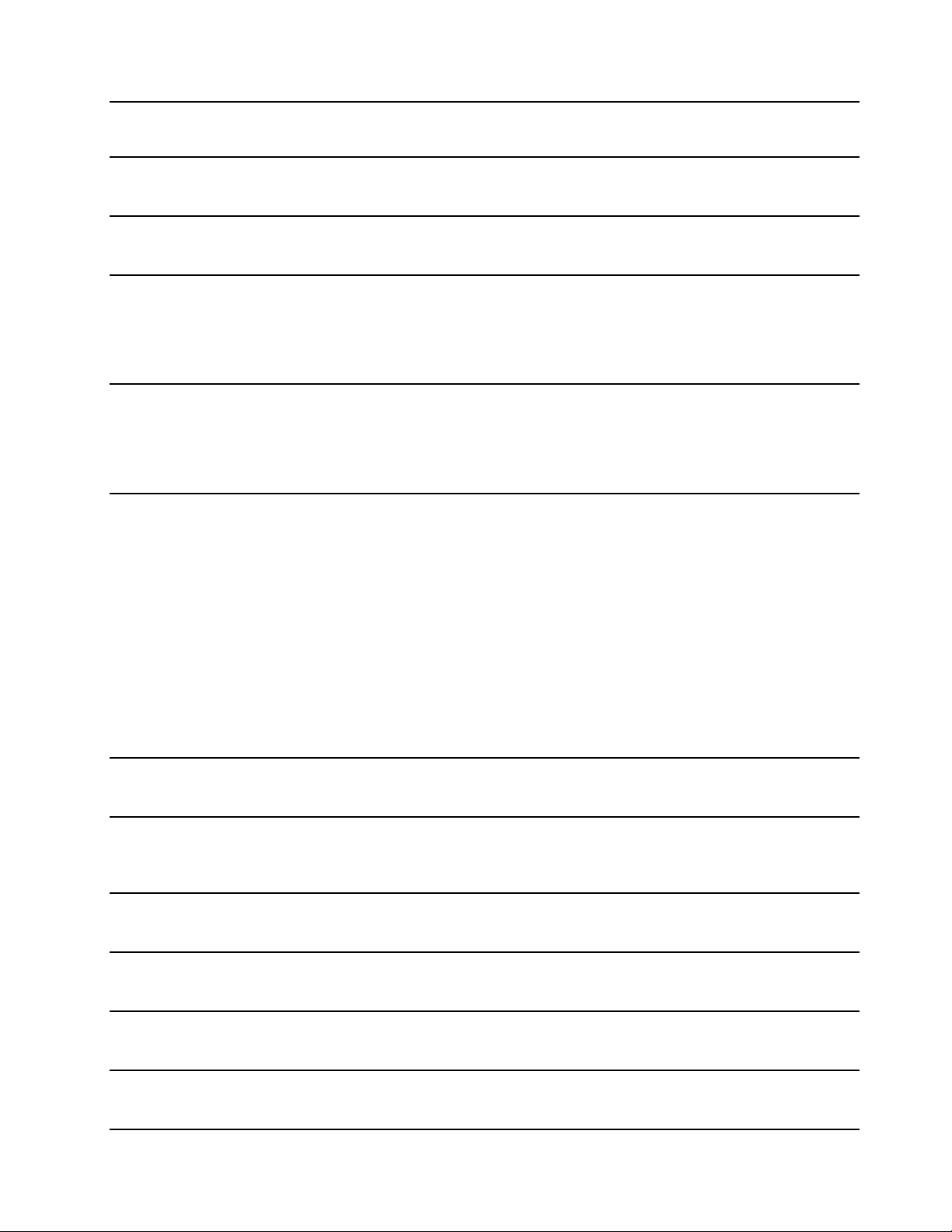
AutoScrollUtility
(Windows7)
CommunicationsUtility
(Windows7)
FingerprintManagerPro,
LenovoFingerprintManager
alebo
TouchFingerprintManager
(Windows7)
HotkeyFeaturesIntegration
(Windows7aWindows10)
LenovoCompanion
(Windows10)
Keďsenzorotrasovzistí,žeprostrediejeopäťstabilné(zmenanaklonenia,otrasy
alebonárazypočítačasúminimálne),okamžitezapneinternúukladaciujednotku.
Tentoprogramzlepšujeprácusoknami.Polohaoknaspustenejaplikácie
saautomatickyupraví.Automatickysaupravíajposúvačvpoužívateľskom
rozhraní.
ProgramCommunicationsUtilityumožňujekonfigurovaťnastaveniaintegrovanej
kameryazvukovýchzariadení.
Akbolpočítačdodanýsosnímačomodtlačkovprstov,programFingerprint
ManagerPro,LenovoFingerprintManageraleboTouchFingerprintManager
umožňujezaregistrovaťodtlačokprstaapriradiťhokheslám.Autentifikácia
nazákladeodtlačkovprstovtakmôženahradiťhesláapovoliťjednoduchýa
bezpečnýprístuppoužívateľa.
HotkeyFeaturesIntegrationjebalíknástrojov,ktorýumožňujevybraťa
nainštalovaťpomocnéprogramypriamoprešpeciálneklávesyatlačidlána
vašompočítači.Špeciálneklávesyatlačidlásúnavrhnutétak,abyspĺňali
požiadavkyzjednodušeniaovládaniaapoužiteľnosti.Inštaláciasúvisiacich
pomocnýchprogramovumožňujeplnúfunkčnosťšpeciálnychklávesova
tlačidiel.
Najlepšiefunkciesystémubymalibyťľahkodostupnéazrozumiteľné.Program
LenovoCompaniontoumožňuje.
PomocouprogramuLenovoCompanionmôžete:
•optimalizovaťvýkonpočítača,monitorovaťjehostavaspravovaťaktualizácie,
•získaťprístupkpoužívateľskejpríručke,skontrolovaťstavzárukyapozrieťsi
príslušenstvoprispôsobenéprevášpočítač,
•čítaťčlánkyspostupmi,prezeraťsifóraspoločnostiLenovoadozvedieť
saonajnovšíchtechnológiáchprostredníctvomčlánkovablogovod
dôveryhodnýchzdrojov.
LenovoPCExperience
(Windows7aWindows10)
LenovoSettings
(Windows10)
MobileBroadbandConnect
(Windows7aWindows10)
MessageCenterPlus
(Windows7)
PasswordManager
(Windows7)
PowerManager
(Windows7)
ProgramLenovoCompanionjepreplnenýexkluzívnymobsahomodspoločnosti
Lenovo,ktorývámpomôžeoboznámiťsasmožnosťami,ktorévámpočítač
poskytuje.
ProgramLenovoPCExperiencevámpomáhapracovaťjednoduchšiea
bezpečnejšieprostredníctvomjednoduchéhoprístupukrôznymprogramom,
akosúnapríkladprogramyActiveProtectionSystemaLenovoSolutionCenter.
ProgramLenovoSettingsumožňujevylepšiťprácuspočítačompremenením
počítačanaprenosnýprístupovýbod,nakonfigurovanímnastaveníkamery
azvuku,optimalizovanímnastavenínapájaniaavytvorenímaspravovaním
viacerýchsieťovýchprofilov.
ProgramMobileBroadbandConnectumožňujepripojiťpočítačkmobilnej
širokopásmovejsietiprostredníctvompodporovanejkartybezdrôtovejsiete
WAN.
ProgramMessageCenterPlusautomatickyzobrazujesprávyinformujúce
odôležitýchoznamochodspoločnostiLenovo,napríkladupozorneniana
aktualizáciesystémuastavyvyžadujúcevašupozornosť.
ProgramPasswordManagerautomatickyzachytávaazadávaautentifikačné
informáciepreprogramyawebovélokalityvsystémeWindows.
ProgramPowerManagerumožňujepohodlné,flexibilnéaúplnériadenie
napájaniapočítača.Umožňujenastaviťnapájaniepočítačatak,abystedosiahli
optimálnurovnováhumedzivýkonomašetrenímenergiou.
Kapitola1.Prehľadproduktu15
Page 34

RecoveryMedia
(Windows7aWindows10)
RescueandRecovery
(Windows7)
SystemUpdate
(Windows7)
ProgramRecoveryMediaumožňujeobnoviťobsahjednotkypevnéhodisku
podľanastavenípredvolenýchvýrobcom.
®
ProgramRescueandRecoverypredstavujeriešenienaobnovuazáchranu
systémustlačenímjedinéhotlačidla.Obsahujebalíknástrojovnaautomatickú
obnovu,ktorévámpomôžudiagnostikovaťproblémyspočítačom,získaťpomoc
aobnoviťsystémpozlyhaní,atoajvprípade,keďniejemožnéspustiťoperačný
systémWindows.
ProgramSystemUpdateumožňujeudržiavaťsoftvérpočítačavaktualizovanom
stavepreberanímainštaláciousoftvérovýchbalíkovvrátaneovládačovzariadení,
aktualizáciísystémuUEFI(UnifiedExtensibleFirmwareInterface)BIOS(Basic
Input/OutputSystem)aďalšíchprogramovtretíchstrán.
16Používateľskápríručka
Page 35

Kapitola2.Používaniepočítača
Tátokapitolaobsahujenasledujúcetémy:
•„Registráciapočítača“nastránke17
•„Častokladenéotázky“nastránke17
•„ZískaniepomocitýkajúcejsaoperačnéhosystémuWindows“nastránke18
•„Špeciálneklávesy“nastránke19
•„UkazovaciezariadenieThinkPad“nastránke21
•„Správanapájania“nastránke25
•„Pripojenieksieti“nastránke29
•„Používanieexternéhozobrazovaciehozariadenia“nastránke31
•„Používaniezvukovýchfunkcií“nastránke33
•„Používaniekamery“nastránke34
•„Používanieoptickejjednotky“nastránke34
•„Používaniepamäťovejkarty“nastránke34
Registráciapočítača
Priregistráciipočítačasainformácieuložiadodatabázy,čoumožníspoločnostiLenovokontaktovaťvásv
prípadestiahnutiaproduktuztrhualeboinýchvážnychproblémov.Vniektorýchoblastiachsútieždostupné
rozšírenévýhodyaslužbyregistrovanýmpoužívateľom.
RegistráciapočítačavspoločnostiLenovovámprinesieajnasledujúcevýhody:
•RýchlejšíservisvprípadepožiadaniaspoločnostiLenovoopomoc
•Automatickéoznámeniaobezplatnomsoftvériašpeciálnychpropagačnýchponukách
AkchcetezaregistrovaťsvojpočítačvspoločnostiLenovo,prejditenaadresuhttp://www.lenovo.com/register
apodľapokynovnaobrazovkezaregistrujtesvojpočítač.
AkpoužívateoperačnýsystémWindows7,počítačmôžetezaregistrovaťajprostredníctvom
predinštalovanéhoprogramuLenovoProductRegistration.Tentoprogramsaspustíautomatickypoistej
dobepoužívaniapočítača.Podľapokynovnaobrazovkezaregistrujtesvojpočítač.
Častokladenéotázky
Nižšiejeuvedenýchniekoľkotipov,ktorévámpomôžuoptimalizovaťspôsob,akýmpoužívatepočítač.
Akchcetezabezpečiťčonajlepšívýkonpočítača,prejditenanasledujúcuwebovústránku,naktorejnájdete
informácieoodstraňovaníproblémovaodpovedenanajčastejšieotázky:
http://www.lenovo.com/support/faq
Jepoužívateľskápríručkakdispozíciivinomjazyku?
•Akchceteprevziaťpoužívateľskúpríručkuvinomjazyku,navštívtestránkuhttp://www.lenovo.com/support.
Potompostupujtepodľapokynovnaobrazovke.
Akovypnúťpočítač?
©CopyrightLenovo2015,2016
17
Page 36
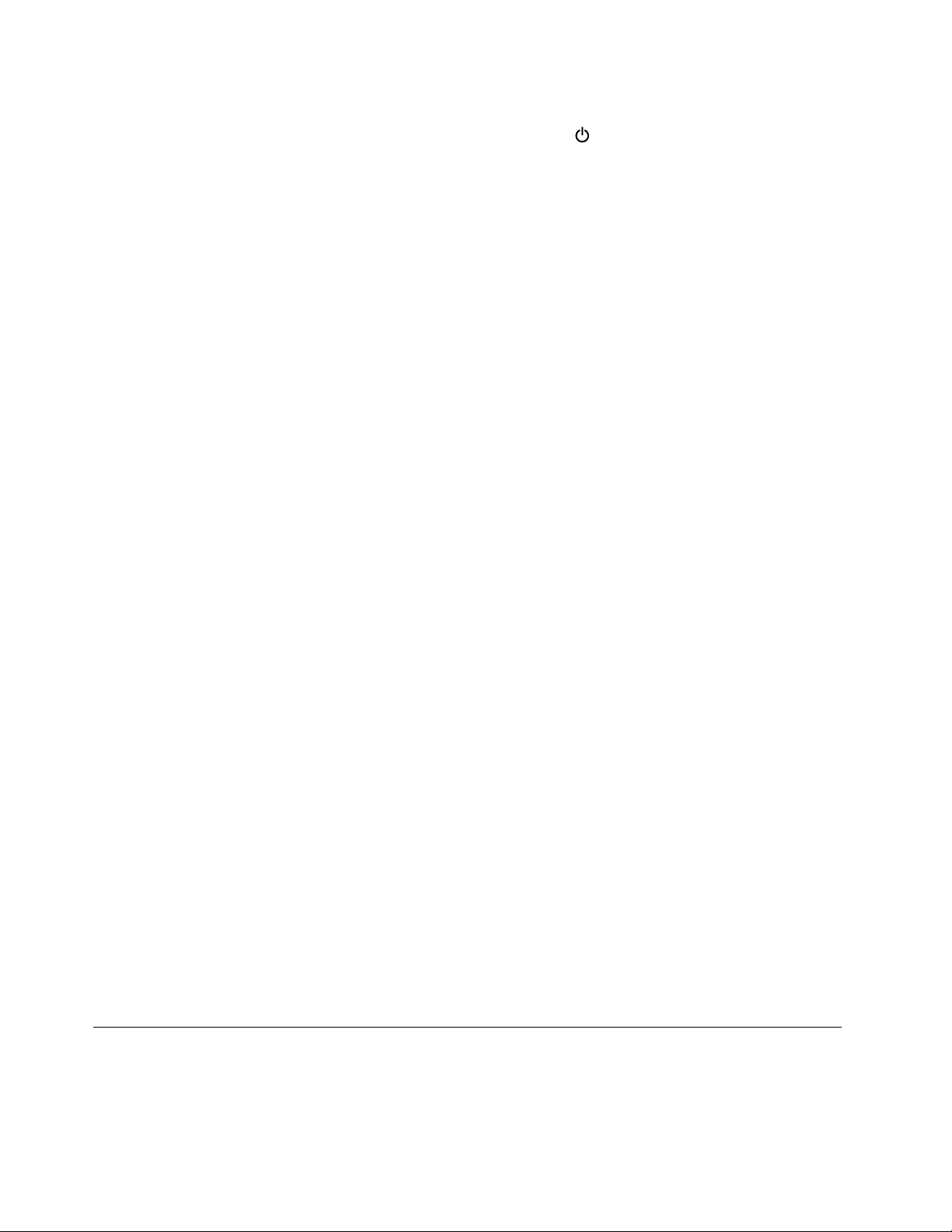
•VsystémeWindows7:OtvorteponukuŠtartapotomkliknitenapoložkuVypnúť.
•VsystémeWindows10:OtvorteponukuŠtartakliknitenaikonuNapájanie.Potomkliknitena
položkuVypnúť.
Akozískamprístupukovládaciemupanelu?
•VsystémeWindows7:OtvorteponukuŠtartakliknitenapoložkuOvládacípanel.
•VsystémeWindows10:PravýmtlačidlommyšikliknitenatlačidloŠtartapotomkliknitenapoložku
Ovládacípanel.
Akomámefektívnejšievyužívaťenergiubatérie?
•Akchcetešetriťenergioualebochceteprerušiťpoužívaniepočítačabezukončeniaprogramovalebo
uloženiasúborov,pozritesičasť„Režimyúsporyenergie“nastránke27
•Akchcetedosiahnuťčonajlepšiurovnováhumedzivýkonomaúsporouenergie,vytvorteapoužiteplány
napájania.Pozritesičasť„Správanapájaniazbatérie“nastránke26.
•Akbudepočítačdlhšíčasvypnutý,môžetezabrániťvybíjaniubatériejejvybratím.Ďalšieinformácieo
používaníbatérienájdetevčasti„Správanapájania“nastránke25
Záležívámnazabezpečeníalebopotrebujetebezpečnevymazaťúdajeuloženénainternejukladacej
jednotke?
.
.
•Kapitola5„Zabezpečenie“nastránke47
krádežouaneoprávnenýmpoužívaním.
•NaochranuúdajovuloženýchvpočítačipoužiteprogramPasswordManager.Podrobnéinformácie
nájdetevinformačnomsystémepomocipredanýprogram.
•Skôrnežvymažeteúdajenainternejukladacejjednotke,prečítajtesičasť„Upozornenietýkajúcesa
vymazaniaúdajovzinternejukladacejjednotky“nastránke56.
Častopotrebujeteuskutočňovaťprezentáciealebopripájaťexternýmonitor?
•Vykonajtepostupuvedenývčasti„Pripojenieexternéhozobrazovaciehozariadenia“nastránke32
•Pomocoufunkcierozšíreniapracovnejplochymôžetezobraziťvýstupnaobrazovkepočítačaajna
externommonitore.
Počítačužnejakýčaspoužívateaterazsaspomaľuje?
•Pozritesičasť„Všeobecnétipynapredchádzanieproblémom“nastránke81.
•Samidiagnostikujteproblémypomocoupredinštalovanéhodiagnostickéhosoftvéru.Pozritesi
„Diagnostikaproblémov“nastránke87
•Pozritesiriešeniaobnovy,ktoréobsahujeKapitola9„Prehľadobnovy“nastránke107.
Vytlačtesinasledujúcečastiauchovávajteichspoluspočítačompreprípad,ženebudemôcťzískať
prístupktejtoonlinepomoci,akjubudetepotrebovať.
•„Inštalácianovéhooperačnéhosystému“nastránke59
•„Počítačnereaguje“nastránke87
•„Problémysnapájaním“nastránke102
obsahujeinformácieotom,akomôžetechrániťpočítačpred
.
.
ZískaniepomocitýkajúcejsaoperačnéhosystémuWindows
InformačnýsystémpomocisystémuWindowsposkytujepodrobnéinformácieopoužívaníoperačného
systémuWindows,ktorévámumožniavyťažiťzosvojhopočítačamaximum.Akchcetezískaťprístupk
informačnémusystémupomocisystémuWindows,použitejedenznasledujúcichpostupov:
18Používateľskápríručka
Page 37

•VsystémeWindows7:OtvorteponukuŠtartapotomkliknitenapoložkuPomocatechnickápodpora.
•VsystémeWindows10:OtvorteponukuŠtartakliknitenapoložkuZačíname.Okremtohomôžete
prostredníctvompanelaúlohvyhľadaťpomoc,aplikácie,súbory,nastaveniaainé.
Špeciálneklávesy
Počítačobsahujeniekoľkošpeciálnychklávesov,ktorévámpomôžupracovaťjednoduchšieaefektívnejšie.
Poznámka:Vzávislostiodmodelusavášpočítačmôželíšiťodnasledujúcehoobrázka.
1Ďalšieklávesyrýchlejvoľby
Počítačmôžebyťvybavenýštyrmiďalšímiklávesmirýchlejvoľby:
•:Spusteniekalkulačky
•
:Uzamknutieoperačnéhosystému
•:Otvoreniepredvolenéhoprehliadača
•:OtvorenieoknaPočítač
2Numerickáklávesnica
Tútonumerickúklávesnicumôžetepoužívaťnarýchlepísaniečísel.
3KlávesslogomWindows
StlačenímklávesuslogomWindowsotvorteponukuŠtart.
InformácieopoužívaníklávesuslogomWindowsspolusinýmiklávesminájdetevinformačnomsystéme
pomocioperačnéhosystémuWindows.
45KlávesFnafunkčnéklávesy
KlávesFn4afunkčnéklávesy5môžetenakonfigurovaťvoknevlastnostíklávesnicenasledujúcim
spôsobom:
1.PrejditedoovládaciehopanelaazmeňtezobrazenieovládaciehopanelaznastaveniaKategóriana
nastavenieVeľkéikonyaleboMaléikony.
Kapitola2.Používaniepočítača19
Page 38

2.KliknitenapoložkuKlávesnica.VoknevlastnostíklávesnicekliknitenakartuKlávesFnafunkčné
klávesy.
3.Vybertepožadovanémožnosti:
•+:ZapnutiealebovypnutiefunkcieFnLock.
KeďjefunkciaFnLockvypnutá:IndikátorfunkcieFnLocknesvieti(predvolenýrežim).Akchcetepoužiť
špeciálnefunkcie,ktorésúvoformeikonyvytlačenénajednotlivýchklávesoch,priamostlačtedaný
funkčnýkláves.AkchcetezadaťklávesF1–F12,stlačteklávesFnapríslušnýfunkčnýkláves.
KeďjefunkciaFnLockzapnutá:IndikátorfunkcieFnLocksvieti.AkchcetezadaťklávesF1–F12,
priamostlačtepríslušnýfunkčnýkláves.Akchcetepoužívaťšpeciálnefunkcie,ktorésúvoformeikony
vytlačenénajednotlivýchklávesoch,stlačteklávesFnapríslušnýfunkčnýkláves.
•:Stlmeniealebozrušeniestlmeniareproduktorov.Keďsúreproduktorystlmené,rozsvietisaindikátor
stlmeniareproduktorov.
Akstlmítezvukavypnetepočítač,poopätovnomzapnutípočítačazostanezvukstlmený.Zvukzapnite
stlačenímklávesuF1,F2aleboF3.
•:Zníženiehlasitostireproduktorov.
•:Zvýšeniehlasitostireproduktorov.
•:Stlmeniealebozrušeniestlmeniamikrofónov.Keďsúmikrofónystlmené,rozsvietisaindikátor
stlmeniamikrofónov.
•:Zníženiejasuobrazovky.
•:Zvýšeniejasuobrazovky.
Jasobrazovkypočítačamôžetedočasnezmeniťstlačenímdvochklávesov.Akchcetezmeniťpredvolenú
úroveňjasu,kliknitepravýmtlačidlommyšinaikonustavubatérievoblastioznámenísystémuWindows.
PotomkliknitenapoložkuUpraviťjasobrazovkyavykonajtezmenypodľapotreby.
•
:Spravovanieexternýchmonitorov.Ďalšieinformácienájdetevčasti„Používanieexterného
zobrazovaciehozariadenia“nastránke31.
Poznámka:Naprepnutiemedziobrazovkoupočítačaaexternýmmonitorommožnopoužiťajkombináciu
klávesovWindows+P .
•:Zapnutiealebovypnutiefunkciíbezdrôtovéhopripojenia.Ďalšieinformácieofunkciách
bezdrôtovéhopripojenianájdetevčasti„Bezdrôtovépripojenia“nastránke29
.
•:
-Windows7:Otvorenieovládaciehopanela.
-Windows10:OtvorenieoknaNastavenia.
•
:
-Windows7:OtvorenieoknaWindowsSearch.
-Windows10:OtvorenievyhľadávaciehopoľaasistentkyCortana
®
.
•:Zobrazenieotvorenýchprogramov.
•:
-Windows7:OtvorenieoknaPočítač.
-Windows10:Zobrazenievšetkýchprogramov.
•Fn+B:MárovnakúfunkciuakoklávesBreak.
20Používateľskápríručka
Page 39

•Fn+P:MárovnakúfunkciuakoklávesPause.
•Fn+S:MárovnakúfunkciuakoklávesSysRq.
•Fn+K:MárovnakúfunkciuakoklávesScrLK.
•Fn+4:Prepnutiepočítačadorežimuspánku.Akchceteobnoviťnormálnuprevádzku,stlačtekláves
Fnalebotlačidlonapájania.
UkazovaciezariadenieThinkPad
UkazovaciezariadenieThinkPadumožňujevykonávaťvšetkyfunkcietradičnejmyši,akosúnapríklad
ukazovanie,klikanieaposúvanie.SukazovacímzariadenímThinkPadmôžetevykonávaťajrôznedotykové
gestá,napríkladotáčanie,priblíženiealebovzdialeniezobrazenia.
UkazovaciezariadenieThinkPadsaskladáznasledujúcichdvochzariadení:
1UkazovaciezariadenieTrackPoint
2Zariadenietrackpad
UkazovaciezariadenieTrackPointajzariadenietrackpadsúpredvoleneaktívnesozapnutýmidotykovými
gestami.Akchcetezmeniťnastavenia,pozritesičasť„PrispôsobenieukazovaciehozariadeniaThinkPad“na
stránke24.
UkazovaciezariadenieTrackPoint
UkazovaciezariadenieTrackPointumožňujevykonávaťvšetkyfunkcietradičnejmyši,akosúnapríklad
ukazovanie,klikanieaposúvanie.
Kapitola2.Používaniepočítača21
Page 40

UkazovaciezariadenieTrackPointsaskladáznasledujúcichštyrochkomponentov:
1Ukazovaciapáčka
2Ľavétlačidlonaklikanie(primárnetlačidlonaklikanie)
3Pravétlačidlonaklikanie(sekundárnetlačidlonaklikanie)
4Posúvač
AkchcetepoužívaťukazovaciezariadenieTrackPoint,pozritesinasledujúcepokyny.
Poznámka:Dajterukydopolohynapísanieaukazovákomaleboprostredníkomjemnezatlačtena
protišmykovúčiapočkunaukazovacejpáčke.Palcomstlačteľavéalebopravétlačidlonaklikanie.
•Ukazovanie
Použitímukazovacejpáčky1môžetepresúvaťukazovateľnaobrazovke.Akchcetepoužiťukazovaciu
páčku,zatlačtenaprotišmykovúčiapočkunaukazovacejpáčkevktoromkoľveksmererovnobežnes
klávesnicou.Ukazovateľsabudehýbaťzodpovedajúcimspôsobom,samotnáukazovaciapáčkasavšak
nehýbe.Rýchlosťpohybuukazovateľazávisíodsily,akouzatlačítenaukazovaciupáčku.
•Kliknutieľavýmtlačidlom
Stlačenímľavéhotlačidlanaklikanie
2savyberiealebootvorípožadovanápoložka.
•Kliknutiepravýmtlačidlom
Stlačenímpravéhotlačidlanaklikanie
3sazobrazíkontextováponuka.
•Posúvanie
Stlačteapodržteposúvačsbodkami4asúčasnezatlačteukazovaciupáčkuzvislýmalebovodorovným
smerom.Týmtospôsobommôžeteprechádzaťdokumentom,webovoulokalitoualeboaplikáciami.
Zariadenietrackpad
Celýpovrchzariadeniatrackpadjecitlivýnadotykyapohybyprstov.Zariadenietrackpadmôžetepoužiťna
vykonávanievšetkýchfunkciítradičnejmyši,akojeukazovanie,klikanieaposúvanie.
22Používateľskápríručka
Page 41

Zariadenietrackpadmožnopodľafunkcierozdeliťnadvezóny:
1Zónakliknutiaľavýmtlačidlom(primárnazónanaklikanie)
2Zónakliknutiapravýmtlačidlom(sekundárazónanaklikanie)
Akchcetepoužívaťzariadenietrackpad,pozritesinasledujúcepokyny.
•Ukazovanie
Posúvanímjednéhoprstapopovrchuzariadeniatrackpadsaukazovateľbudehýbaťzodpovedajúcim
spôsobom.
•Kliknutieľavýmtlačidlom
Stlačenímzónykliknutiaľavýmtlačidlom
1savyberiealebootvorípožadovanápoložka.
Kliknutieľavýmtlačidlommôžetevykonaťajťuknutímnaktorékoľvekmiestonapovrchuzariadenia
trackpadjednýmprstom.
•Kliknutiepravýmtlačidlom
Stlačenímzónykliknutiapravýmtlačidlom
2sazobrazíkontextováponuka.
Kliknutiepravýmtlačidlommôžetevykonaťajťuknutímnaktorékoľvekmiestonapovrchuzariadenia
trackpaddvomaprstami.
•Posúvanie
Položtedvaprstynazariadenietrackpadapohybujtenimizvislýmalebovodorovnýmsmerom.Týmto
spôsobommôžeteprechádzaťdokumentom,webovoulokalitoualeboaplikáciami.Tietodvaprsty
musiabyťodsebamiernevzdialené.
Zariadenietrackpadmôžetepoužiťajnavykonávanierôznychdotykovýchgest.Ďalšieinformácieo
používanídotykovýchgestnájdetevčasti„Dotykovégestázariadeniatrackpad“nastránke23
.
Akjepovrchzariadeniatrackpadznečistený,najprvvypnitepočítač.Potompovrchzariadeniatrackpad
jemnepoutierajtemäkkouhandričkou,ktoránepúšťavlákna,navlhčenouvovlažnejvodealebovprostriedku
načisteniepočítača.
Dotykovégestázariadeniatrackpad
Celýpovrchzariadeniatrackpadjecitlivýnadotykyapohybyprstov.Zariadenietrackpadmôžetepoužiť
naukazovanieaklikanieakopritradičnejmyši.Zariadenietrackpadmôžetepoužiťajnavykonávanie
rôznychdotykovýchgest.
Nasledujúcačasťobsahujeniektoréinformácieočastopoužívanýchdotykovýchgestách,akosúnapríklad
ťukanie,presúvanieaposúvanie.Informácieoďalšíchgestáchnájdetevinformačnomsystémepomocipre
ukazovaciezariadenieThinkPad.
Kapitola2.Používaniepočítača23
Page 42

Poznámky:
•Pripoužívanídvochaleboviacerýchprstovmusiabyťprstyumiestnenétak,abyboliodsebamierne
vzdialené.
•Niektorégestániesúkdispozícii,akbolaposlednáakciavykonanázukazovaciehozariadeniaT rackPoint.
•Niektorégestásúkdispozíciilenpripoužívaníniektorýchaplikácií.
Ťuknutie
Ťuknutímnaktorékoľvekmiesto
nazariadenítrackpadjedným
prstomvyberietealebootvoríte
požadovanúpoložku.
Posúvaniedvomaprstami
Položtedvaprstynazariadenie
trackpadapohybujtenimi
zvislýmalebovodorovným
smerom.T ýmtospôsobom
môžeteprechádzaťdokumentom,
webovoulokalitoualebo
aplikáciami.
Priblíženiedvomaprstami
Položtedvaprstynazariadenie
trackpadapotomichnavzájom
vzdiaľte,čímzobrazeniepriblížite.
Ťuknutiedvomaprstami
Ťuknutímnaktorékoľvekmiestona
zariadenítrackpaddvomaprstami
zobrazítekontextovúponuku.
Vzdialeniedvomaprstami
Položtedvaprstynazariadenie
trackpadapotomichnavzájom
priblížte,čímzobrazenievzdialite.
NasledujúcačasťobsahujeniektorédotykovégestávoperačnomsystémeWindows10.
Potiahnutietromaprstami
nahor
Položtetriprstynazariadenie
trackpadaichposunutímnahor
otvortezobrazenieúloh,abyste
videlivšetkyotvorenéokná.
Potiahnutietromaprstaminadol
Položtetriprstynazariadenie
trackpadapotomichposuňte
nadol,abysazobrazilapracovná
plocha.
PrispôsobenieukazovaciehozariadeniaThinkPad
UkazovaciezariadenieThinkPadmôžeteprispôsobiťtak,abystehomohlipoužívaťeštepohodlnejšiea
efektívnejšie.MôžetesanapríkladrozhodnúťzapnúťukazovaciezariadenieTrackPoint,zariadenietrackpad
aleboobe.Môžetetiežvypnúťalebozapnúťdotykovégestá.
AkchceteprispôsobiťukazovaciezariadenieThinkPad,postupujtetakto:
1.Prejditedoovládaciehopanela.
2.KliknitenapoložkyHardvérazvuk➙Myš.ZobrazísaoknoVlastnostimyši.
3.VokneVlastnostimyšivykonajteprispôsobeniepodľapokynovnaobrazovke.
Výmenačiapočkynaukazovacejpáčke
Čiapočku1nakonciukazovacejpáčkymožnovymeniť.Čiapočkumožnobudetechcieťpodlhšom
používanívymeniťzanovú.
Poznámka:Uistitesa,žepoužívatečiapočkusdrážkamia,ktorésúznázornenénanasledujúcomobrázku.
24Používateľskápríručka
Page 43

Správanapájania
Akpočítačpoužívatenamiestachbezelektrickýchzásuviek,prevádzkapočítačazávisíodenergiebatérie.
Rôznekomponentypočítačaspotrebúvajúenergiurôznourýchlosťou.Čímviacpoužívatekomponenty
náročnénaenergiu,týmrýchlejšiesaspotrebujeenergiabatérie.
BatériepočítačovThinkPadvámumožniatráviťviacčasumimoelektrickejsiete.Mobilitaspôsobilarevolúciu
vpodnikaníaprácitým,žeumožňujevziaťsiprácukamkoľveksosebou.SbatériamipočítačovThinkPad
budetemôcťdlhšiepracovaťbeztoho,abystebolipripútaníkelektrickejzásuvke.
Používanienapájaciehoadaptéra
Počítačmôžebyťnapájanýzbatériealebozelektrickejsiete.Keďpoužívatenapájacíadaptér,batérie
saautomatickynabíjajú.
Počítačsadodávasnapájacímadaptéromanapájacímkáblom.
•Napájacíadaptér:konvertujeenergiunapoužívanieprenosnéhopočítača.
•Napájacíkábel:slúžinapripojenieelektrickejzásuvkyanapájaciehoadaptéra.
Pripojeniekelektrickejsieti
Akchcetepripojiťpočítačkelektrickejsieti,postupujtenasledujúcimspôsobom:
Upozornenie:Použitienesprávnehonapájaciehokáblamôžespôsobiťvážnepoškodeniepočítača.
Poznámka:Tietočinnostivykonajtevuvedenomporadí.
1.Pripojtenapájacíkábelknapájaciemuadaptéru.
2.Pripojtenapájacíadaptérkukonektorunapájaniapočítača.
3.Zapojtenapájacíkábeldoelektrickejzásuvky.
Tipynapoužívanienapájaciehoadaptéra
•Keďnapájacíadaptérnepoužívate,odpojtehoodelektrickejzásuvky.
•Keďjenapájacíkábelpripojenýktransformátorunapájaciehoadaptéra,neovíjajtehotesneokolo
transformátora.
•Skôrnežzačnetebatérienabíjať,skontrolujte,čimajúteplotunajmenej10°C(50°F).
•Batériemôžetenabíjať,keďjekpočítačupripojenýnapájacíadaptér.Batériejepotrebnénabiťvkaždejz
nasledujúcichsituácií:
Kapitola2.Používaniepočítača25
Page 44

-keďjenaikonebatérievoblastioznámenísystémuWindowszobrazenénízkezostávajúcepercento
energiebatérie,
-keďstebatériedlhšíčasnepoužívali.
Kontrolastavubatérie
PresuňteukazovateľnaikonustavubatérievoblastioznámenísystémuWindows,abysteskontrolovalistav
batérie.Ikonastavubatériezobrazujezostávajúcepercentoenergiebatérieazostávajúcičaspráces
počítačompreddobitímbatérie.
Rýchlosť,akouspotrebúvateenergiubatérie,určujedĺžkučasu,počasktoréhomôžetepoužívaťbatérie
počítačamedzinabitiami.Keďžekaždýpoužívateľpočítačamáodlišnénávykyapotreby,jeťažké
predpokladať,akodlhovydržínabitábatéria.Existujúdvahlavnéfaktory:
•Množstvoenergieuloženejvbatérii,keďzačínatepracovať
•Spôsob,akýmpoužívatepočítač,napríklad:
-akočastosapristupujenaukladaciujednotku,
-akomátenastavenýjasobrazovkypočítača,
-akočastopoužívatefunkciebezdrôtovéhopripojenia.
Nabíjaniebatérie
Keďjezostávajúcaenergiabatérienízka,batériusaodporúčanabiťalebovymeniťzanabitúbatériu.
Napríklad:
•Keďzistíte,žepercentozostávajúcejenergiejenízke.
•Keďvásupozornísignalizáciavybitiabatérie.
Akjekdispozíciielektrickázásuvka,zapojtedonejnapájacíadaptérapotomzapojtejehokonektordo
počítača.Batériasaúplnenabijepribližnezatriažšesťhodín.Časnabíjaniazávisítoodveľkostibatériea
fyzickéhoprostredia.Stavnabíjaniabatériemôžetekedykoľvekskontrolovaťpomocouikonystavubatérie
voblastioznámenísystémuWindows.
Poznámka:Počítačnezačnebatériunabíjať,akjejejzostávajúcaenergiavyššiaako95%,abysa
maximalizovalaživotnosťbatérie.
Maximalizáciaživotnostibatérie
Akchcetemaximalizovaťživotnosťbatérie,postupujtetakto:
•Batériupredpoužívanímúplnenabite.NaikonestavubatérievoblastioznámenísystémuWindows
vidno,čijebatériaplnenabitá.
•Vždypoužívajterežimyúsporyenergie,akosúnapríkladrežimspánkuarežimdlhodobéhospánku.
Správanapájaniazbatérie
Akchcetedosiahnuťoptimálnurovnováhumedzivýkonomašetrenímenergiou,upravtenastaveniaplánu
napájania.Akchceteupraviťnastaveniaplánunapájania,postupujtetakto:
1.PrejditedoovládaciehopanelaazmeňtezobrazenieovládaciehopanelaznastaveniaKategóriana
nastavenieVeľkéikonyaleboMaléikony.
2.KliknitenapoložkuMožnostinapájania.
3.Postupujtepodľapokynovnaobrazovke.
26Používateľskápríručka
Page 45

Ďalšieinformácienájdetevinformačnomsystémepomocipretentoprogram.
Režimyúsporyenergie
Existujeviacerorežimov,ktorémožnokedykoľvekpoužiťnaúsporuenergie.Tátočasťobsahujepopis
jednotlivýchrežimovaposkytujetipynaefektívnevyužívanieenergiebatérie.
•Režimprázdnejobrazovky(lenpresystémWindows7)
Obrazovkapočítačavyžadujeznačnúčasťenergiebatérie.Akchcete,abypočítačvypolnapájanie
obrazovkyaprešieldorežimuprázdnejobrazovky,kliknitepravýmtlačidlommyšinaikonuukazovateľa
batérievoblastioznámenísystémuWindowsavybertepoložkuVypnúťnapájanieobrazovky.
•Režimspánku
Vrežimespánkusaprácauložídopamäteapotomsavypneukladaciajednotkaaobrazovkapočítača.
Poprebudenípočítačasaprácaobnovívpriebehuniekoľkýchsekúnd.
Akchceteprepnúťpočítačdorežimuspánku,stlačtekombináciuklávesovFn+4.
Počítačmôžeteprepnúťdorežimuspánkuajtakto:
-VsystémeWindows7:OtvorteponukuŠtart,kliknitenašípkuvedľatlačidlaVypnúťapotomv
zobrazenejponukekliknitenapoložkuUspať.
-VsystémeWindows10:OtvorteponukuŠtartakliknitenaikonuNapájanie.Potomkliknitena
položkuUspať(verb)/Spánok(noun).
•Režimdlhodobéhospánku
Tentorežimumožňujeúplnevypnúťpočítačbezuloženiasúborovaleboukončeniaspustenýchprogramov.
Priprechodepočítačadorežimudlhodobéhospánkusavšetkyotvorenéprogramy,adresáreasúbory
uložianaukladaciezariadeniaapočítačsavypne.
Akchceteprepnúťpočítačdorežimudlhodobéhospánku,postupujtetakto:
-VsystémeWindows7:OtvorteponukuŠtart,kliknitenašípkuvedľatlačidlaVypnúťavzobrazenej
ponukekliknitenapoložkuPrepnúťdorežimudlhodobéhospánku.
-VsystémeWindows10:Najprvdefinujteakciupretlačidlonapájaniaapotomstlačenímtlačidla
napájaniaprepnitepočítačdorežimudlhodobéhospánku.
Akpočítačprepnetedorežimudlhodobéhospánkuafunkciaprebudeniajevypnutá,počítač
nespotrebovávažiadnuenergiu.Funkciaprebudeniaještandardnevypnutá.Akpočítačprepnetedo
režimudlhodobéhospánkuafunkciaprebudeniajezapnutá,počítačspotrebovávamalémnožstvo
energie.
Funkciuprebudeniazapnitetakto:
1.PrejditedoovládaciehopanelaakliknitenapoložkuSystémazabezpečenie.
2.KliknitenapoložkuNástrojenasprávu.
3.KliknitenapoložkuPlánovačúloh.Aksazobrazívýzvanazadanieheslasprávcualebopotvrdenie,
zadajtehesloalebopotvrďtevýzvu.
4.Naľavejtablevybertepriečinokúloh,prektorýchcetezapnúťfunkciuprebudenia.Zobraziasa
naplánovanéúlohy.
5.KliknitenanaplánovanúúlohuapotomkliknitenakartuPodmienky.
6.VčastiNapájaniezačiarknitepolíčkoPrebudiťpočítač,abysamohlaspustiťúloha.
•Vypnutiebezdrôtovéhopripojenia
Aknepoužívatefunkciebezdrôtovéhopripojenia,akojenapríkladfunkciaBluetoothalebofunkcia
pripojeniakbezdrôtovejsietiLAN,vypniteich.Ušetrítetakenergiu.Akchcetevypnúťfunkcie
bezdrôtovéhopripojenia,stlačteklávesnaovládaniebezdrôtovýchrádiovýchmodulov.
Kapitola2.Používaniepočítača27
Page 46

Manipuláciasbatériou
Tentosystémpodporujeibabatérienavrhnutéšpeciálnepretentošpecifickýsystémavyrobené
spoločnosťouLenovoaleboschválenýmvýrobcom.Systémnepodporujeneschválenébatériealebo
batérienavrhnutépreinésystémy.Akjenainštalovanáneschválenábatériaalebobatérianavrhnutápre
inýsystém,systémsanebudenabíjať.
Upozornenie:SpoločnosťLenovonenesiežiadnuzodpovednosťzavýkonanibezpečnosťneschválených
batériíaneposkytuježiadnezárukynazlyhaniaaniškodyvyplývajúcezichpoužívania.
Poznámka:Akjenainštalovanáneschválenábatéria,zobrazísatátospráva:„Tentosystémnepodporuje
nainštalovanúbatériu,ktorásapretonebudenabíjať.VymeňtebatériuzasprávnubatériuLenovourčenú
pretentosystém.“
NEBEZPEČENSTVO
Batériusanepokúšajterozoberaťaniupravovať.
Mohlobytomaťzanásledokexplóziubatériealebovytečenietekutinyzbatérie.
Zárukasanevzťahujenabatérie,ktorébolirozoberanéaleboupravovanéaaninabatérie,ktorénie
súschválenéspoločnosťouLenovo.
NEBEZPEČENSTVO
Pripoužitínesprávnejnabíjateľnejbatériehrozínebezpečenstvovýbuchu.Batériaobsahujemalé
množstvoškodlivýchprísad.Predchádzaniemožnýmzraneniam:
•BatériunahraďteibabatériouschválenouspoločnosťouLenovo.
•Batériunehádžtedoohňa.
•Batériunevystavujtenadmernémuteplu.
•Nevystavujtejuvodeanidažďu.
•Neskratujteju.
•Batériuuchovávajtenachladomasuchommieste.
•Uchovávajtejumimodosahudetí.
Batériajespotrebnýtovar.Aksabatériazačneprílišrýchlovybíjať,vymeňtejuzanovúbatériutypu
odporúčanéhospoločnosťouLenovo.ĎalšieinformácieovýmenebatérievámposkytneCentrumpodpory
zákazníkov.
NEBEZPEČENSTVO
Batériunenechajtespadnúť,nestláčajte,neprepichujteaninevystavujteveľkýmsilám.Nesprávne
používaniebatériemôževiesťkprehriatiubatérie,ktorémôžespôsobiť„únik“plynovalebo
zapáleniebatérie.Akjebatériapoškodená,aknabatériispozorujetestopypovytečenomobsahu
batériealeboaknavodičochbatériespozorujetestopypocudzíchmateriáloch,prestaňteju
používaťavymeňtejuzainú.
NEBEZPEČENSTVO
Batériunabíjajtepresnepodľanávoduvdokumentáciiproduktu.
28Používateľskápríručka
Page 47
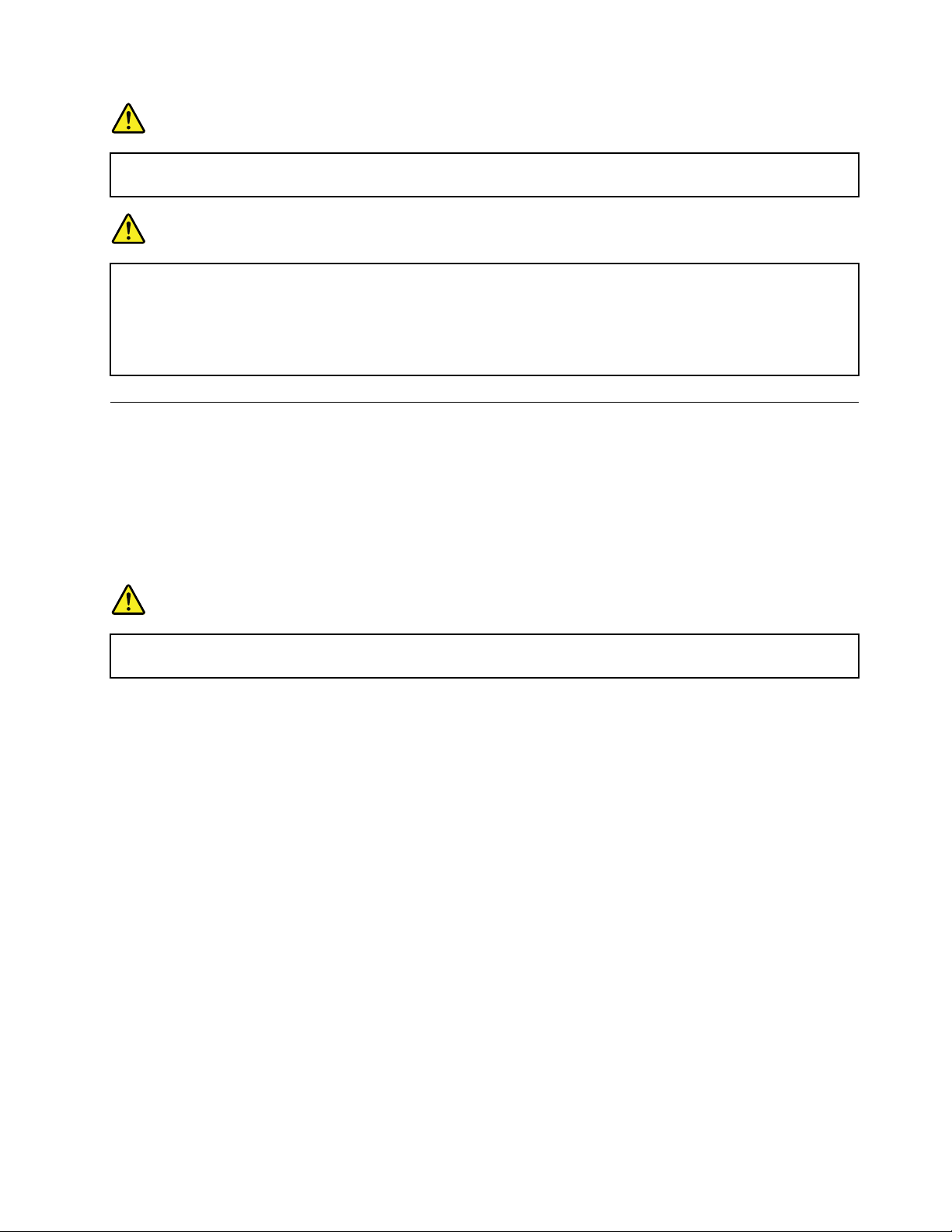
NEBEZPEČENSTVO
Batériunevyhadzujtedokomunálnehoodpadu,ktorýsavynášanaskládky.Prilikvidáciibatériesa
riaďtemiestnyminariadeniamialebopredpismiabezpečnostnýminormamivašejspoločnosti.
NEBEZPEČENSTVO
Akgombíkovúbatériuvložítenesprávnymspôsobom,hrozínebezpečenstvovýbuchu.Lítiová
batériaobsahujelítiumaprinesprávnomzaobchádzaníalebolikvidáciimôževybuchnúť.Vymeňte
julenzabatériurovnakéhotypu.Abystezabránilimožnýmzraneniamaleboúmrtiu,(1)batériu
nehádžteanineponárajtedovody,(2)nedovoľte,abysazohrialanaviacako100°C(212°F),ani(3)
sajunepokúšajteopraviťanirozobrať.Zlikvidujtejupodľamiestnychnariadeníalebopredpisov
abezpečnostnýchnoriemvašejspoločnosti.
Pripojenieksieti
Počítačobsahujejednualeboviacsieťovýchkarietumožňujúcichpripojiťpočítačnainternetainésieťové
pripojenia.
Ethernetovépripojenia
Pomocouvstavanejethernetovejfunkciepočítačamôžetepočítačpripojiťklokálnejsietialebo
širokopásmovémupripojeniu.
NEBEZPEČENSTVO
Počítačjevybavenýethernetovýmkonektorom.Nepripájajtetelefónnykábelkethernetovému
konektoru,abystepredišlirizikuzasiahnutiaelektrickýmprúdom.
Bezdrôtovépripojenia
Bezdrôtovépripojeniepredstavujeprenosúdajovbezpoužitiakáblovibaprostredníctvomrádiovýchvĺn.
VrežimeLietadlosúvšetkyfunkciebezdrôtovéhopripojeniavypnuté.Akchcetevoperačnomsystéme
Windows10vypnúťrežimLietadlo,otvorteponukuŠtartakliknitenapoložkuNastavenie.Ak
položkaNastavenianiejezobrazená,kliknutímnapoložkuVšetkyaplikáciezobraztevšetkyprogramya
potomkliknitenapoložkyNastavenia➙Sieťainternet➙RežimLietadlo.PotomvypniteRežimLietadlo.
Vzávislostiodbezdrôtovýchzariadenínainštalovanýchvpočítačimôžebyťmožnépoužívaťnasledujúce
bezdrôtovésiete:
•PripojeniekbezdrôtovejsietiLAN
•PripojeniekbezdrôtovejsietiWAN
•PripojenieBluetooth
PoužívaniepripojeniakbezdrôtovejsietiLAN
Bezdrôtoválokálnasieť(LAN)pokrývarelatívnemalúgeografickúoblasť,akojenapríkladkancelárska
budovaalebodom.Ktomutotypusietesamôžupripájaťzariadeniaspodporouštandardov802.11.
Kapitola2.Používaniepočítača29
Page 48

Počítačsadodávasovstavanoukartoubezdrôtovejsieteakonfiguračnýmprogramom,ktorývámpomôže
vytváraťbezdrôtovépripojeniaamonitorovaťstavpripojenia.Umožnívámtoostaťpripojeníkvašejsieti,keď
stevkancelárii,naporadealebodoma,bezpotrebydrôtovéhopripojenia.
AkchcetevytvoriťpripojeniekbezdrôtovejsietiLAN,postupujtetakto:
1.KliknitenaikonustavupripojeniakbezdrôtovejsietivoblastioznámenísystémuWindows.Zobrazísa
zoznamdostupnýchbezdrôtovýchsietí.
2.Dvakrátkliknitenasieť,kuktorejsachcetepripojiť.Vprípadepotrebyzadajtepožadovanéinformácie.
Pozmenemiestasapočítačautomatickypripojíkdostupnejbezdrôtovejsieti.Ďalšieinformácienájdetev
informačnomsystémepomocioperačnéhosystémuWindows.
TipynapoužívaniefunkciepripojeniakbezdrôtovejsietiLAN
Akchcetedosiahnuťčonajlepšiepripojenie,postupujtepodľatýchtopravidiel:
•Počítačumiestnitetak,abymedzinímaprístupovýmbodombezdrôtovejsieteLANboločonajmenej
prekážok.
•Otvorteobrazovkupočítačadouhlatrochuväčšiehoako90stupňov.
•Akpoužívatefunkciubezdrôtovéhopripojenia(štandard802.11)počítačasúčasnespripojenímBluetooth,
môžesaznížiťrýchlosťprenosuúdajovajvýkonfunkciebezdrôtovéhopripojenia.
KontrolastavupripojeniakbezdrôtovejsietiLAN
StavpripojeniakbezdrôtovejsietiLANmôžeteskontrolovaťprostredníctvomikonystavupripojeniak
bezdrôtovejsietivoblastioznámenísystémuWindows.Čímviacpruhovjezobrazených,týmjesignál
kvalitnejší.
VoperačnomsystémeWindows7tiežmôžeteskontrolovaťukazovateľprogramuAccessConnections,
ikonustavuprogramuAccessConnectionsaleboikonustavubezdrôtovéhopripojeniaprogramuAccess
ConnectionsvoblastioznámenísystémuWindows.
UkazovateľprogramuAccessConnections:
•Napájaniebezdrôtovéhorádiovéhomodulujevypnutéaleboniejedostupnýžiadnysignál.
•Napájaniebezdrôtovéhorádiovéhomodulujezapnuté.Intenzitasignálubezdrôtovéhopripojenia
jeveľminízka.Akchcetezvýšiťintenzitusignálu,presuňtepočítačbližšiekbezdrôtovémuprístupovému
bodu.
•
Napájaniebezdrôtovéhorádiovéhomodulujezapnuté.Intenzitasignálubezdrôtového
pripojeniajenízka.
•
Napájaniebezdrôtovéhorádiovéhomodulujezapnuté.Intenzitasignálubezdrôtového
pripojeniajevynikajúca.
IkonastavuprogramuAccessConnections:
•Niejeaktívnyžiadnyprofilmiestaalebožiadnyneexistuje.
•Aktuálnyprofilmiestajeodpojený.
•
Aktuálnyprofilmiestajepripojený.
IkonastavubezdrôtovéhopripojeniaprogramuAccessConnections
•Napájaniebezdrôtovéhorádiovéhomodulujevypnuté.
•Napájaniebezdrôtovéhorádiovéhomodulujezapnuté.Žiadnespojenie.
30Používateľskápríručka
Page 49
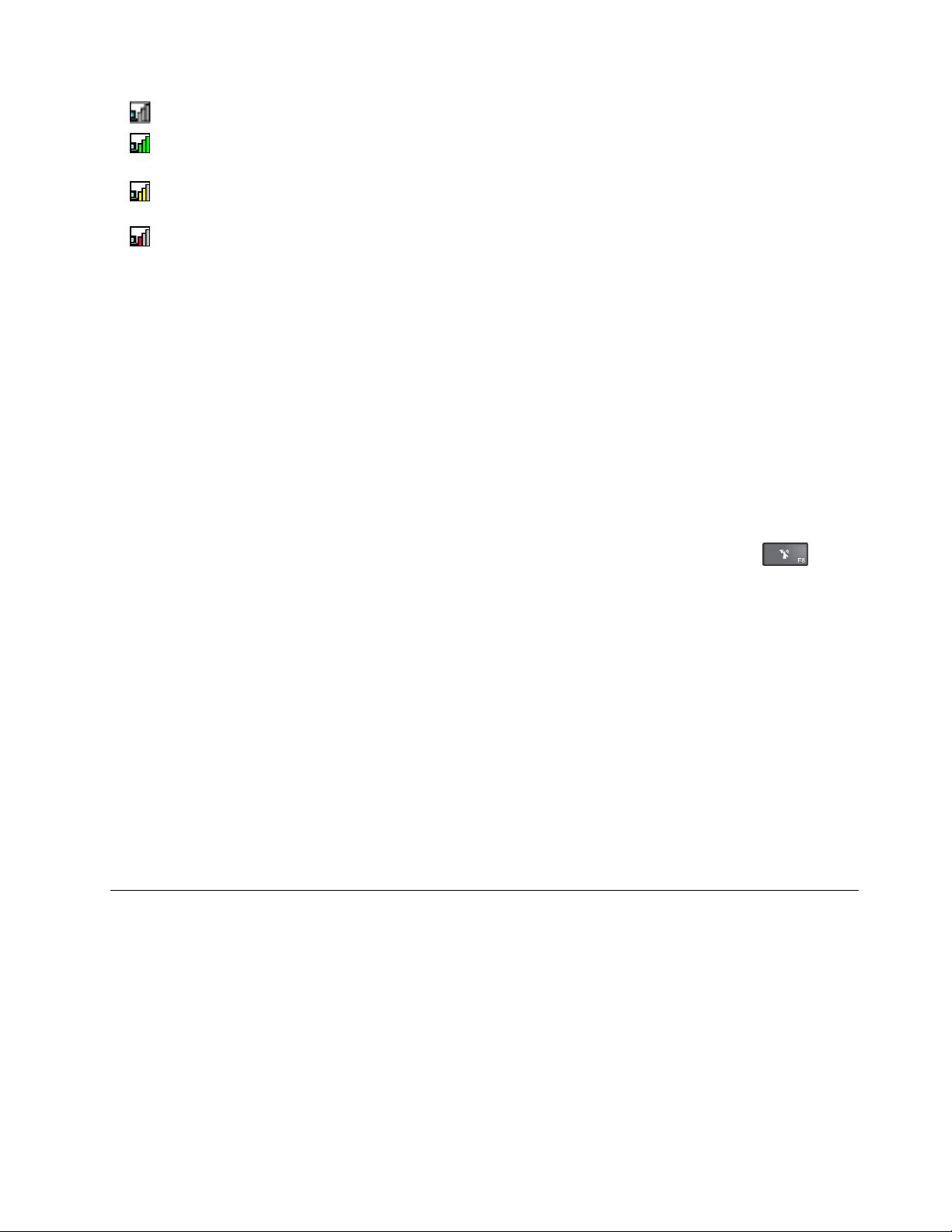
•Napájaniebezdrôtovéhorádiovéhomodulujezapnuté.Žiadnysignál.
•Napájaniebezdrôtovéhorádiovéhomodulujezapnuté.Intenzitasignálubezdrôtovéhopripojeniaje
vynikajúca.
Napájaniebezdrôtovéhorádiovéhomodulujezapnuté.Intenzitasignálubezdrôtovéhopripojeniaje
•
nízka.
•Napájaniebezdrôtovéhorádiovéhomodulujezapnuté.Intenzitasignálubezdrôtovéhopripojeniaje
veľminízka.Akchcetezvýšiťintenzitusignálu,presuňtepočítačbližšiekbezdrôtovémuprístupovému
bodu.
PoužívaniepripojeniaBluetooth
TechnológiaBluetoothumožňujespájaťzariadenia,ktoréniesúďalekoodseba.Častosapoužívana
pripájanieperiférnychzariadeníkpočítaču,naprenosúdajovmedzivreckovýmizariadeniamiaosobným
počítačomalebonadiaľkovéovládanieakomunikáciusrôznymizariadeniami,akosúnapríkladmobilné
telefóny.
VzávislostiodmodelumôžepočítačpodporovaťfunkciuBluetooth.Akchceteprenášaťúdajepomocou
funkcieBluetooth,postupujtetakto:
Poznámka:Akpoužívatefunkciubezdrôtovéhopripojenia(štandard802.11)počítačasúčasnespripojením
Bluetooth,môžesaznížiťrýchlosťprenosuúdajovajvýkonfunkciebezdrôtovéhopripojenia.
1.Uistitesa,žefunkciaBluetoothjezapnutá.
•VsystémeWindows7:Stlačteklávesnaovládaniebezdrôtovýchrádiovýchmodulova
zapnitefunkciuBluetooth.
•VsystémeWindows10:Použitejedenznasledujúcichpostupov:
-OtvorteponukuŠtartakliknitenapoložkuNastavenie.AkpoložkaNastavenieniejezobrazená,
kliknutímnapoložkuVšetkyaplikáciezobraztevšetkyprogramyapotomkliknitenapoložky
Nastavenie➙Zariadenia➙Bluetooth.ZapnitefunkciuBluetooth.
-OtvorteponukuŠtartakliknitenapoložkuNastavenie.AkpoložkaNastavenienieje
zobrazená,kliknutímnapoložkuVšetkyaplikáciezobraztevšetkyprogramyapotomkliknitena
položkyNastavenie➙Sieťainternet➙RežimLietadlo.ZapnitefunkciuBluetooth.
2.Kliknitepravýmtlačidlommyšinaúdaje,ktoréchceteodoslať.
3.PostupnevybertepoložkyOdoslaťkam➙ZariadeniaBluetooth.
4.VybertezariadenieBluetoothapotompostupujtepodľapokynovnaobrazovke.
ĎalšieinformácienájdetevinformačnomsystémepomocioperačnéhosystémuWindowsavinformačnom
systémepomociprefunkciuBluetooth.
Používanieexternéhozobrazovaciehozariadenia
Môžetepoužiťexternézobrazovaciezariadenie,napríkladprojektoralebomonitor,abystemohli
uskutočňovaťprezentáciealeborozšíriťpracovnýpriestor.Tátotémaobsahujeinformácieopripojení
externéhozobrazovaciehozariadenia,výbererežimovzobrazeniaazmenenastaveníobrazovky.
Počítačpodporujenasledujúcerozlíšenieobrazu,akhopodporujeajexternýmonitor.
•Až1920x1200sexternýmzobrazovacímzariadenímpripojenýmkukonektoruVGA
•Až4096x2160sexternýmzobrazovacímzariadenímpripojenýmkukonektoruHDMI
Ďalšieinformácieoexternomzobrazovacomzariadenínájdetevpríručkáchdodanýchsexterným
zobrazovacímzariadením.
Kapitola2.Používaniepočítača31
Page 50

Pripojenieexternéhozobrazovaciehozariadenia
Môžetepoužiťbuďdrôtovúobrazovku,alebobezdrôtovúobrazovku.Drôtovúobrazovkumožnopripojiťku
konektoruHDMIaleboVGApomocoukábla.Bezdrôtovúobrazovkumožnopridaťprostredníctvomfunkcie
Wi-DialeboMiracast.
•Pripojeniedrôtovejobrazovky
Poznámka:Napripojenieexternéhomonitorasavyžadujevideokábelsferitovýmjadrom.
1.Pripojteexternézobrazovaciezariadeniekvhodnémukonektoruvideanapočítači,napríklad
konektoruVGAalebokonektoruHDMI.
2.Pripojteexternézobrazovaciezariadeniekelektrickejzásuvke.
3.Zapniteexternézobrazovaciezariadenie.
Akpočítačnedokážezistiťexternézobrazovaciezariadenie,postupujtetakto:
-VsystémeWindows7:Kliknitepravýmtlačidlommyšinapracovnúplochuapotomkliknitenapoložky
Rozlíšenieobrazovky➙Zistiť.
-VsystémeWindows10:Kliknitepravýmtlačidlommyšinapracovnúplochuapotomkliknitena
položkyNastavenieobrazovky➙Zistiť.
•Pripojeniebezdrôtovejobrazovky
Poznámka:Predpoužitímbezdrôtovejobrazovkysauistite,žepočítačajexternézobrazovaciezariadenie
podporujúfunkciuWi-DialeboMiracast.Predpoužitímbezdrôtovejobrazovkysauistite,žepočítačaj
externézobrazovaciezariadeniepodporujúfunkciuWi-DialeboMiracast.FunkciaWi-Diniejedostupnáv
počítačochsnainštalovanýmoperačnýmsystémomWindows7asmikroprocesoromIntelCeleron
-VsystémeWindows7:SpustiteprogramIntel
obrazovkuapostupujtepodľapokynovnaobrazovke.
-VsystémeWindows10:Použitejedenznasledujúcichpostupov:
®
Wi-Di.Zozoznamuvybertepožadovanúbezdrôtovú
®
.
-OtvorteponukuŠtartakliknitenapoložkuNastavenie.AkpoložkaNastavenianieje
zobrazená,kliknutímnapoložkuVšetkyaplikáciezobraztevšetkyprogramyapotomkliknitena
položkyNastavenia➙Zariadenia➙Pripojenézariadenia➙Pridaniezariadenia.
-Kliknitenaikonucentraakcií
Vybertepožadovanúbezdrôtovúobrazovkuapostupujtepodľapokynovnaobrazovke.
ĎalšieinformácienájdetevinformačnomsystémepomocioperačnéhosystémuWindows.
voblastioznámenísystémuWindows.KliknitenapoložkuPripojiť.
Výberrežimuzobrazenia
Pracovnúplochuaaplikáciemôžetezobraziťnaobrazovkepočítača,externomzobrazovacomzariadení
alebonaoboch.Akchcetevybraťspôsobzobrazeniaobrazovéhovýstupu,stlačteklávesprepínaniarežimu
zobrazeniaapotomvybertepožadovanýrežimzobrazenia.
Kdispozíciisúštyrirežimyzobrazenia:
•Odpojiť:Zobrazenieobrazovéhovýstupulennaobrazovkepočítača.
Poznámka:VzávislostiodsituáciesamôžezobraziťpoložkaOdpojiť,Lenobrazovkapočítača,Iba
počítačaleboOdpojiťprojektor.
•Duplikovať:Zobrazenierovnakéhoobrazovéhovýstupunaobrazovkepočítačaajnaexternom
zobrazovacomzariadení.
•Rozšíriť:Rozšírenieobrazovéhovýstupuzobrazovkypočítačanaexternézobrazovaciezariadenie.Medzi
týmitodvomaobrazovkamimôžetepresúvaťapremiestňovaťpoložky.
•Ibaprojektor:Zobrazenieobrazovéhovýstupulennaexternomzobrazovacomzariadení.
32Používateľskápríručka
Page 51
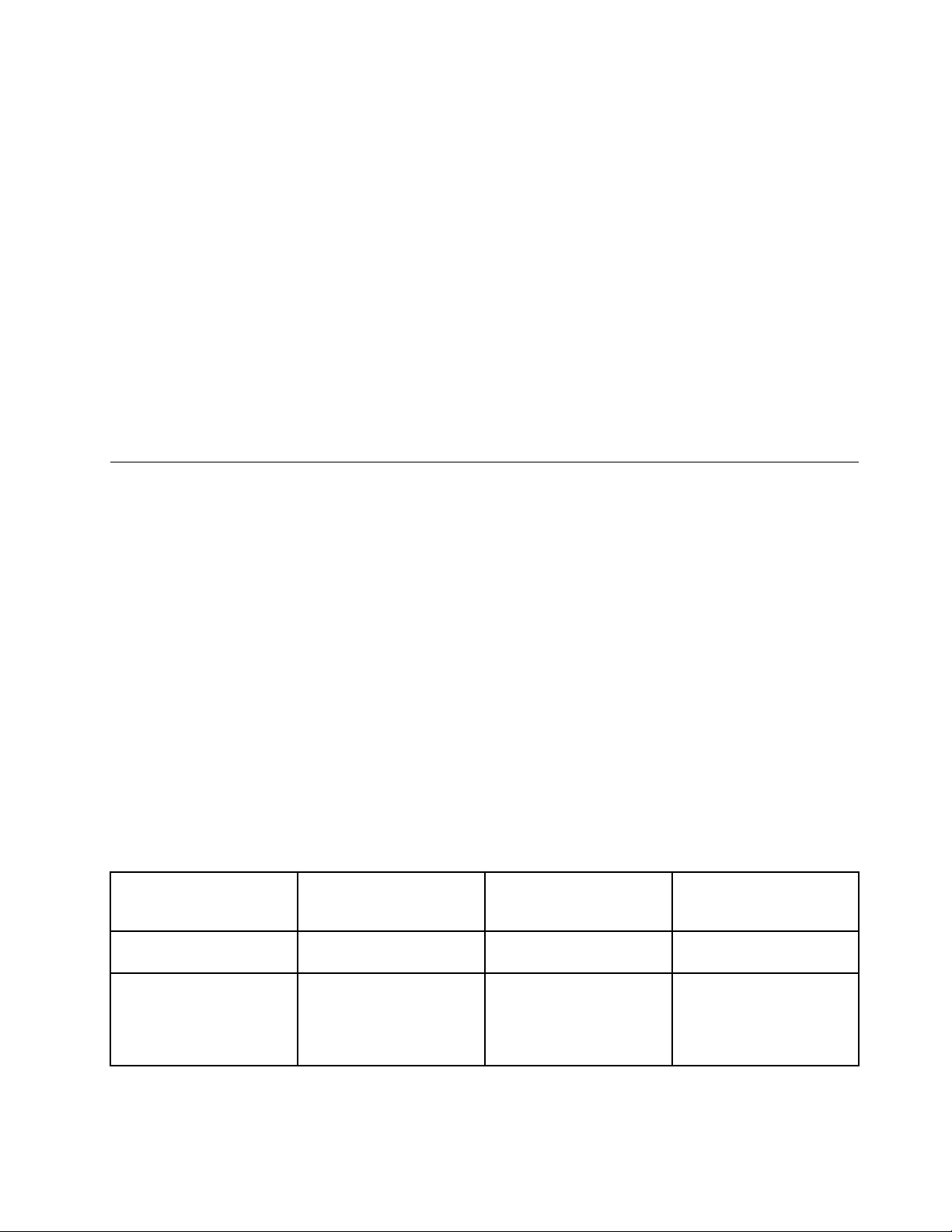
Poznámka:VzávislostiodsituáciesamôžezobraziťpoložkaIbaprojektoraleboLendruháobrazovka.
Poznámka:AksazobrazujesystémDOSaleboprogramyvyužívajúcetechnológiuDirectDrawalebo
Direct3D
®
vrežimecelejobrazovky,obrazovývýstupsazobrazujeibanahlavnejobrazovke.
Zmenanastaveníobrazovky
Môžetezmeniťnastaveniaobrazovkypočítačaajexternéhozobrazovaciehozariadenia.Môžetenapríklad
definovať,ktoráobrazovkajehlavnáaktorásekundárna.Zmeniťmôžeteajrozlíšenieaorientáciu.
Akchcetezmeniťnastaveniaobrazovky,postupujtetakto:
1.KliknitepravýmtlačidlommyšinapracovnúplochuavybertepoložkuRozlíšenieobrazovkyalebo
Nastavenieobrazovky.
2.Vyberteobrazovku,ktorúchcetekonfigurovať.
3.Zmeňtepožadovanénastaveniaobrazovky.
Poznámka:Aknaobrazovkepočítačanastavítevyššierozlíšenieakonaexternomzobrazovacomzariadení,
budenaňommožnézobraziťlenčasťobrazovky.
Používaniezvukovýchfunkcií
Počítačjevybavenýnasledujúcimizariadeniami:
•Reproduktory
•Mikrofón
•Zvukovýkonektorspriemerom3,5mm
Počítačobsahujeajzvukovýčip,ktorýumožňujepoužívaťrôznemultimediálnezvukovéfunkcie,napríklad
nasledujúce:
•ČipjekompatibilnýstechnológiouIntelHighDefinitionAudio
•PrehrávaniesúborovMIDI(MusicalInstrumentDigitalInterface)aMP3(MovingPictureExpertsGroup
AudioLayer-3)
•NahrávanieaprehrávaniesúborovPCM(pulse-codemodulation)aWAV(WaveformAudioFileFormat)
•Nahrávaniezrôznychzdrojovzvuku,napríkladzpripojenejnáhlavnejsúpravy
Nasledujúcatabuľkauvádza,ktoréfunkciezvukovýchzariadenípripojenýchkukonektoromnapočítačialebo
dokovacejstaniciThinkPadOneLinkDockaleboThinkPadOneLinkProDocksúpodporované.
Tabuľka1.Zoznamzvukovýchfunkcií
Konektor
ZvukovýkonektorPodporovanésúfunkcie
Zvukovýkonektorna
dokovacejstaniciThinkPad
OneLinkDockalebo
ThinkPadOneLinkPro
Dock
Náhlavnásúpravas
3,5mmkonektoromso4
pólmi
slúchadielamikrofónu
Podporovanésúfunkcie
slúchadielamikrofónu
BežnéslúchadláBežnýmikrofón
Podporovanájefunkcia
slúchadiel
Podporovanájefunkcia
slúchadiel
Nepodporované
Nepodporované
Kapitola2.Používaniepočítača33
Page 52
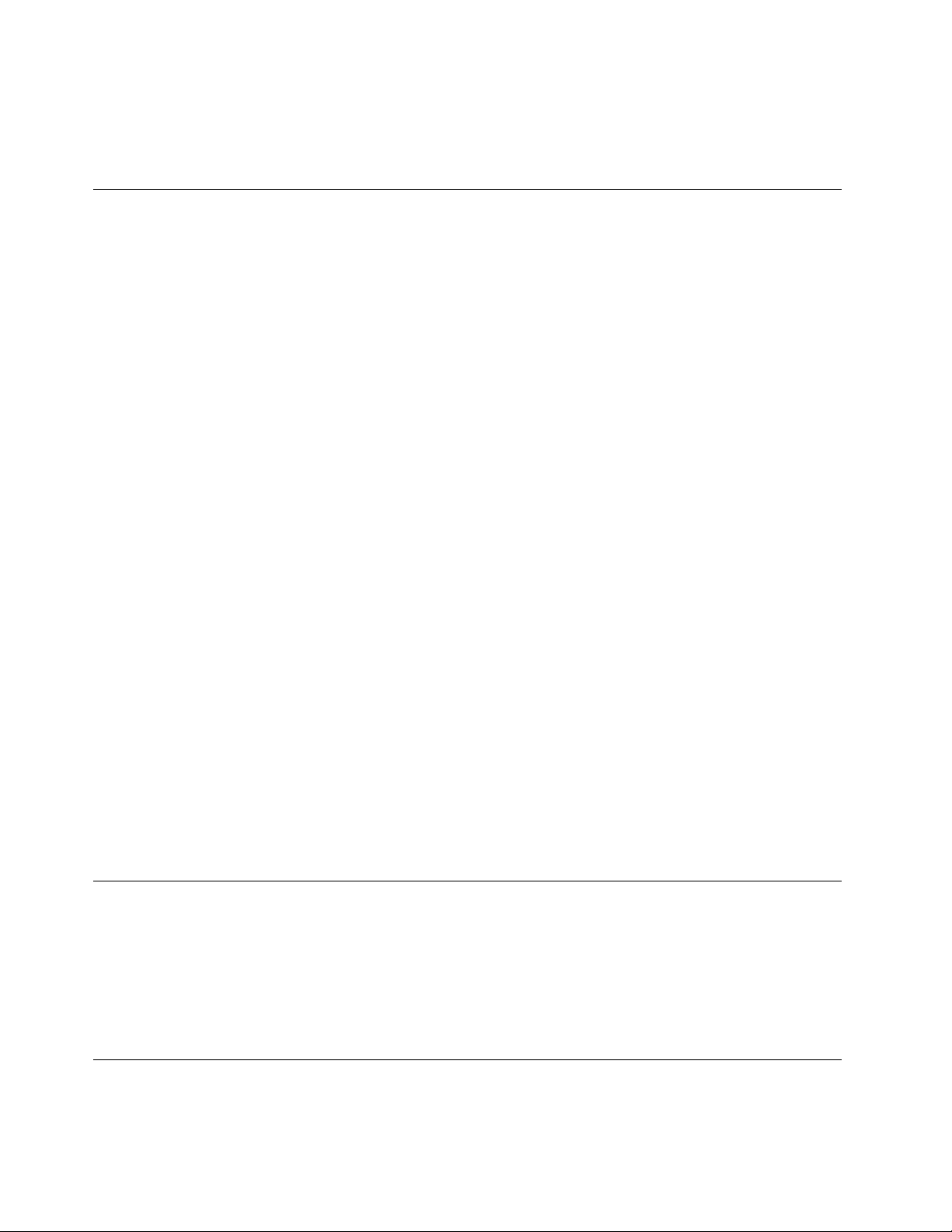
Konfigurácianahrávaniazvuku
Akchcetemikrofónnakonfigurovaťnaoptimálnenahrávaniezvuku,použiteprogramSmartAudio.Akchcete
spustiťtentoprogram,prejditedoovládaciehopanelaakliknitenapoložkyHardvérazvuk➙SmartAudio.
Používaniekamery
Vzávislostiodmodelumôžebyťpočítačvybavený2Dkameroualebo3Dkamerou.3Dkamerafungujes
niektorýmiaplikáciamitretíchstrán,napríkladodspoločnostiIntel.Výkonovéparametre3Dkamerysalíšia
vzávislostiodpoužívanejaplikácie.Aksachcetedozvedieť,akomátepoužívať3Dkameruskonkrétnou
aplikáciou,achcetesipozrieťvýkonovéparametre,vyhľadajtepríslušnéinformácienawebovejlokalite
spoločnostiIntel.
Akchcetespustiťkameruanakonfigurovaťjejnastavenia,postupujtetakto:
•VsystémeWindows7:OtvorteprogramCommunicationsUtility.
•VsystémeWindows10:OtvorteponukuŠtartavzoznamevšetkýchaplikáciíkliknitenapoložku
Fotoaparát.
Keďsaspustíkamera,rozsvietisazelenýindikátorpoužívaniakamery.
Integrovanúkamerumožnopoužívaťajsinýmiprogramami,ktoréposkytujúfunkcie,akojenapríklad
fotografovanie,snímanievideaavideokonferencie.Akchcetekamerupoužívaťsinýmiprogramami,otvorte
jedenzprogramovaspustitefunkciufotografovania,snímaniavideaalebovideokonferencie.Kamerasa
automatickyspustíarozsvietisazelenýindikátorpoužívaniakamery.Ďalšieinformácieopoužívaníkamerys
programomnájdetevinformačnomsystémepomocipredanýprogram.
Konfigurovanienastaveníkamery
Nastaveniakamerymôžetenakonfigurovaťtak,abyvyhovovalivašimpotrebám,akojenapríkladúprava
kvalityobrazovéhovýstupu.
Akchcetenakonfigurovaťnastaveniakamery,postupujtetakto:
•VsystémeWindows7:SpustiteprogramCommunicationsUtilityapodľapotrebynakonfigurujte
nastaveniakamery.
•VsystémeWindows10:Použitejedenznasledujúcichpostupov:
-OtvorteaplikáciuFotoaparátakliknitenaikonunastaveniavpravomhornomrohu.Podľapokynovna
obrazovkenakonfigurujtepožadovanénastaveniakamery.
-VponukeŠtartkliknitenapoložkuLenovoSettings.PotomkliknitenapoložkuFotoaparát.Podľa
pokynovnaobrazovkenakonfigurujtepožadovanénastaveniakamery.
Používanieoptickejjednotky
Poznámka:PočítačpodporujeibajednotkuMulti-Burner.
JednotkaMulti-Burner
TátojednotkadokážečítaťdiskyDVD-ROM,DVD-R,DVD-RAM,DVD-RWavšetkytypydiskovCD,napríklad
diskyCD-ROM,CD-RW,CD-RazvukovédiskyCD.OkremtohodokážezapisovaťnadiskyDVD-R,
DVD-RW,DVD-RAMtypeII,štandardnéavysokorýchlostnédiskyCD-RWadiskyCD-R.
Používaniepamäťovejkarty
Počítačjevybavenýjednýmslotomčítačkypamäťovýchkariet.
34Používateľskápríručka
Page 53

Slotčítačkypamäťovýchkarietpodporujenasledujúceštyritypykariet:
•MultiMediaCard(MMC)
•SecureDigitaleXtended-Capacity(SDXC)
•SecureDigital(SD)
•SecureDigitalHigh-Capacity(SDHC)
Poznámka:PočítačnepodporujeprikartáchSDfunkciuCPRM(contentprotectionforrecordablemedia).
Upozornenie:Priprenoseúdajovzpamäťovejkartyalebonapamäťovúkartu,akojenapríkladkartaSD,
neprepínajtepreddokončenímprenosuúdajovpočítačdorežimuspánkuanidorežimudlhodobéhospánku.
Vopačnomprípadesaúdajemôžupoškodiť.
Vloženiepamäťovejkarty
Upozornenie:Predinštalácioupamäťovejkartysadotknitekovovéhostolaalebouzemnenéhokovového
predmetu.Týmodstránitestatickúelektrinuzosvojhotela.
Akchcetevložiťpamäťovúkartu,postupujtenasledovne:
1.Vyhľadajtetypslotuvhodnýprevašukartu.Pozritesi„Umiestnenieovládacíchprvkov,konektorov
aindikátorovpočítača“nastránke1.
2.Uistitesa,žekovovékontaktysmerujúnadolsmeromkslotukarty.
3.Zatlačtekartupevnedoslotukarty.
AkniejezapnutáfunkciaPlugandPlay,postupujtetakto:
1.Prejditedoovládaciehopanela.
2.KliknitenapoložkuHardvérazvuk.
3.KliknitenapoložkuSprávcazariadení.Aksazobrazívýzvanazadanieheslasprávcualebopotvrdenie,
zadajtehesloalebopotvrďtevýzvu.
4.VponukeAkciavybertepoložkuPridaťstaršíhardvér.SpustísaSprievodcapridanímhardvéru.
5.Postupujtepodľapokynovnaobrazovke.
Vybratiepamäťovejkarty
Upozornenie:
•Skôrnežkartuvyberiete,najprvukončitevšetkyčinnosti,ktorésajejtýkajú.Vopačnomprípadesamôžu
údajenakartepoškodiťalebostratiť.
•Kartunevyberajte,keďsapočítačnachádzavrežimespánkualebovrežimedlhodobéhospánku.V
opačnomprípadesystémnemusípoobnoveníprevádzkyreagovať.
Akchcetevybraťpamäťovúkartu,postupujtenasledovne:
1.KliknutímnatrojuholníkovúikonuvoblastioznámenísystémuWindowszobrazteskrytéikony.
2.KliknitepravýmtlačidlommyšinaikonuBezpečneodstrániťhardvéravysunúťmédiá.
3.VýberompríslušnejpoložkyvysuňtekartuzoperačnéhosystémuWindows.
4.Stlačenímkartyvysuňtekartuzpočítača.
5.Vybertekartuabezpečnejuuložtenabudúcepoužitie.
Poznámka:AkkartupovysunutízoperačnéhosystémuWindowsnevyberietezpočítača,nebudeteknej
maťviacprístup.Akchcetezískaťprístupkukarte,najprvjumusíteodstrániťapotomznovavložiť.
Kapitola2.Používaniepočítača35
Page 54

36Používateľskápríručka
Page 55

Kapitola3.Vylepšeniepočítača
Tátokapitolaobsahujenasledujúcetémy:
•„VyhľadanievoliteľnéhopríslušenstvapočítačaThinkPad“nastránke37
•„ThinkPadOneLinkDock“nastránke37
•„ThinkPadOneLinkProDock“nastránke38
VyhľadanievoliteľnéhopríslušenstvapočítačaThinkPad
Akchceterozšíriťfunkciesvojhopočítača,spoločnosťLenovovámmôžeposkytnúťmnožstvohardvérových
arozširujúcichzariadení,ktorésplniavašepožiadavky.Voliteľnépríslušenstvozahŕňapamäťovémoduly,
ukladaciezariadenia,sieťovékarty,replikátoryportov,batérie,napájacieadaptéry,tlačiarne,skenery,
klávesnice,myšiaďalšiezariadenia.
ProduktyspoločnostiLenovomôžetenakupovaťkedykoľvekpriamoprostredníctvominternetu.Stačívám
lenpripojenienainternetakreditnákarta.
AkchcetenakupovaťuspoločnostiLenovo,prejditenaadresu:
http://www.lenovo.com/accessories/services/index.html
ThinkPadOneLinkDock
VzávislostiodmodelumôžepočítačpodporovaťdokovaciustanicuThinkPadOneLinkDock(ďalejnazývanú
dokovaciastanica).Akchceterozšíriťfunkčnosťpočítača,pripojtehokdokovacejstanici.
Tátotémaobsahujezákladnéinformácieodokovacejstanici.Podrobnéinformácieopoužívanídokovacej
stanicenájdetevdokumentáciidodanejsdokovacoustanicou.
Poznámka:Vzávislostiodmodelusavašadokovaciastanicamôžemiernelíšiťodobrázkovvtejtotéme.
Pohľadspredu
1Slotbezpečnostnéhozámku:Akchcetedokovaciustanicuchrániťpredkrádežou,môžetesizakúpiť
bezpečnostnýkáblovýzámok,napríkladkáblovýzámoktypuKensington,ktorýsazmestídotohtoslotu
©CopyrightLenovo2015,2016
37
Page 56

bezpečnostnéhozámkuaslúžinapripevneniedokovacejstanicekpracovnémustolu,stolualeboinému
prenosnémuzariadeniu.
2KonektorUSB3.0:SlúžinapripojeniezariadeníkompatibilnýchsrozhraniamiUSB3.0aUSB2.0.
3KonektorAlwaysOnUSB:PripredvolenomnastaveníumožňujekonektorAlwaysOnUSBnabíjanie
niektorýchmobilnýchdigitálnychzariadeníasmartfónovbezohľadunato,čisapočítačnachádzavrežime
spánkualebodlhodobéhospánkualebojevypnutý.Ďalšieinformácienájdetevdokumentáciidodanej
sdokovacoustanicou.
4Zvukovýkonektor:Slúžinapripojenieslúchadielalebonáhlavnejsúpravys3,5mmkonektoromso4
pólmi.
5Indikátorstavusystému:IndikátornaosvetlenomloguThinkPadmárovnakúfunkciuakoindikátoryna
počítači.Podrobnostinájdetevčasti„Indikátorystavu“nastránke8
6Tlačidlonapájania:Tlačidlonapájanianadokovacejstanicimárovnakúfunkciuakotlačidlonapájania
.
napočítači.
Pohľadzozadu
1KonektorUSB2.0:SlúžinapripojeniezariadeníkompatibilnýchsrozhranímUSB2.0.
2Ethernetovýkonektor:SlúžinapripojeniedokovacejstanicekethernetovejsietiLAN.Indikátorynatomto
konektoremajúrovnakéfunkcieakoindikátorynapočítači.
3KonektorHDMI:Slúžinapripojeniedigitálnehozvukovéhozariadeniaalebozobrazovaciehozariadenia
kompatibilnéhosrozhranímHDMI.
4Konektornapájania:Slúžinapripojenienapájaciehoadaptéra.
5KonektorLenovoOneLink:KonektorLenovoOneLinkpripojtekpočítaču.
ThinkPadOneLinkProDock
VzávislostiodmodelumôžepočítačpodporovaťdokovaciustanicuThinkPadOneLinkProDock(ďalej
nazývanúdokovaciastanica).Akchceterozšíriťfunkčnosťpočítača,pripojtehokdokovacejstanici.
38Používateľskápríručka
Page 57

Tátotémaobsahujezákladnéinformácieodokovacejstanici.Podrobnéinformácieopoužívanídokovacej
stanicenájdetevdokumentáciidodanejsdokovacoustanicou.
Poznámka:Vzávislostiodmodelusavašadokovaciastanicamôžemiernelíšiťodobrázkovvtejtotéme.
Pohľadspredu
1Slotbezpečnostnéhozámku:Akchcetedokovaciustanicuchrániťpredkrádežou,môžetesizakúpiť
bezpečnostnýkáblovýzámok,napríkladkáblovýzámoktypuKensington,ktorýsazmestídotohtoslotu
bezpečnostnéhozámkuaslúžinapripevneniedokovacejstanicekpracovnémustolu,stolualeboinému
prenosnémuzariadeniu.
2KonektorUSB3.0:SlúžinapripojeniezariadeníkompatibilnýchsrozhraniamiUSB3.0aUSB2.0.
3KonektorAlwaysOnUSB:PripredvolenomnastaveníumožňujekonektorAlwaysOnUSBnabíjanie
niektorýchmobilnýchdigitálnychzariadeníasmartfónovbezohľadunato,čisapočítačnachádzavrežime
spánkualebodlhodobéhospánkualebojevypnutý.Ďalšieinformácienájdetevdokumentáciidodanej
sdokovacoustanicou.
4Zvukovýkonektor:Slúžinapripojenieslúchadielalebonáhlavnejsúpravys3,5mmkonektoromso4
pólmi.
5Indikátorstavusystému:IndikátornaosvetlenomloguThinkPadmárovnakúfunkciuakoindikátoryna
počítači.Podrobnostinájdetevčasti„Indikátorystavu“nastránke8.
6Tlačidlonapájania:Tlačidlonapájanianadokovacejstanicimárovnakúfunkciuakotlačidlonapájania
napočítači.
Kapitola3.Vylepšeniepočítača39
Page 58
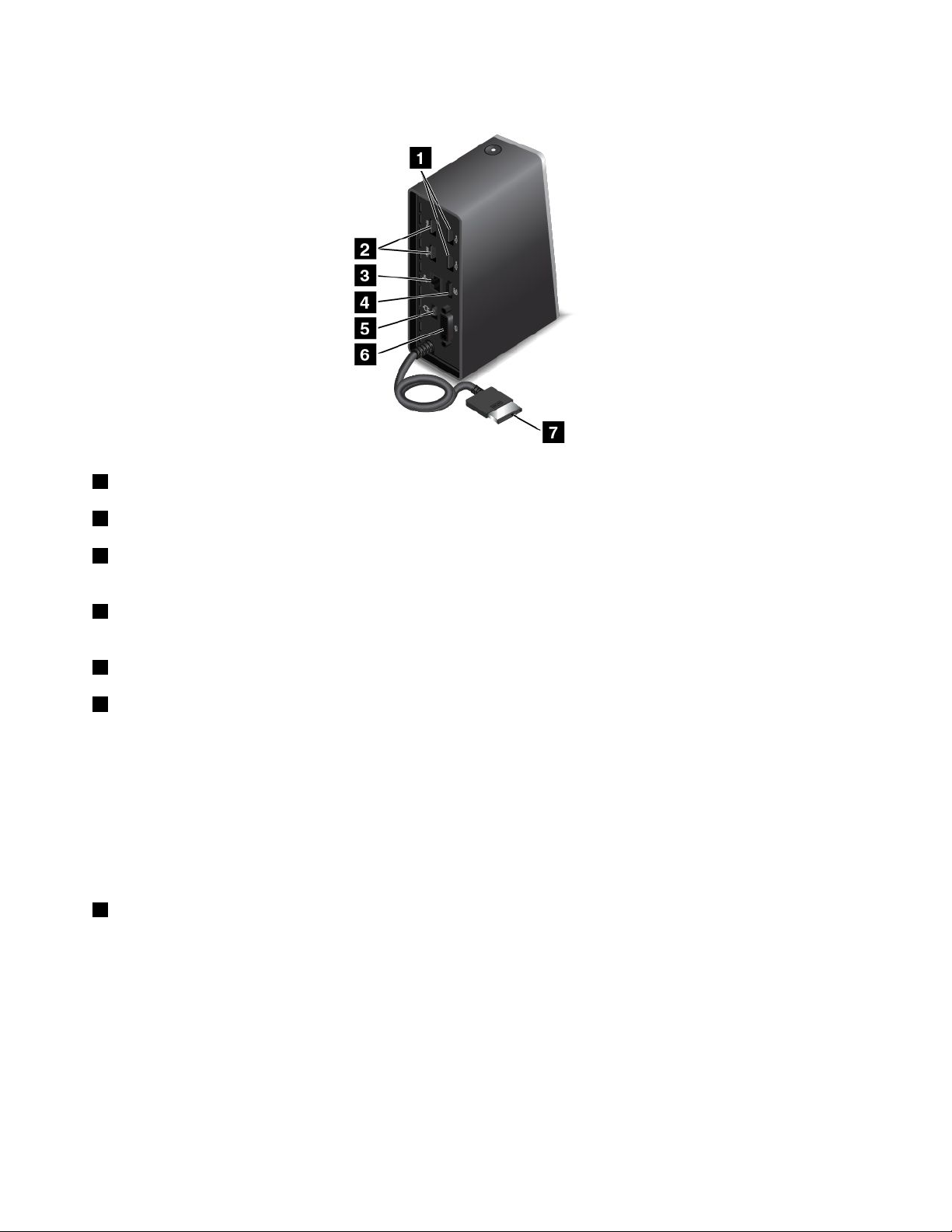
Pohľadzozadu
1KonektoryUSB2.0:SlúžianapripojeniezariadeníkompatibilnýchsrozhranímUSB2.0.
2KonektoryUSB3.0:SlúžianapripojeniezariadeníkompatibilnýchsrozhraniamiUSB3.0aUSB2.0.
3Ethernetovýkonektor:SlúžinapripojeniedokovacejstanicekethernetovejsietiLAN.Indikátorynatomto
konektoremajúrovnakéfunkcieakoindikátorynapočítači.
4KonektorDisplayPort
®
:Slúžinapripojenievysokovýkonnéhomonitora,monitoradirect-drivealeboiných
zariadení,ktorépoužívajúkonektorDisplayPort.
5Konektornapájania:Slúžinapripojenienapájaciehoadaptéra.
6KonektorDVI:SlúžinapripojeniemonitorapodporujúcehorozhranieDVI(DigitalVisualInterface).
Poznámka:KonektorDVIposkytujeibadigitálnerozhranie.Tentokonektormožnopoužívaťlenspočítačom,
ktorýpodporujerozhranieDVI.
MonitorDVIpripojtenasledujúcimspôsobom:
•Vypnitepočítač.
•PripojtemonitorDVIkukonektoruDVI.Potompripojtemonitorkelektrickejzásuvke.
•ZapnitemonitorDVIapotompočítač.
7KonektorLenovoOneLink:KonektorLenovoOneLinkpripojtekpočítaču.
40Používateľskápríručka
Page 59

Kapitola4.Vyavášpočítač
Tátokapitolaobsahujenasledujúcetémy:
•„Zjednodušenieovládaniaapohodlie“nastránke41
•„Cestovaniespočítačom“nastránke45
Zjednodušenieovládaniaapohodlie
Správnaergonomickápraxvámumožnívyťažiťzosobnéhopočítačamaximumapredchádzaťnepohodliu.
Usporiadajtesipracovnéprostredieajpoužívanézariadeniapodľasvojichindividuálnychpožiadavieka
podľapráce,ktorúvykonávate.Osvojtesiajsprávnepracovnénávyky,abystepriprácispočítačomčo
najviaczvýšilisvojuvýkonnosťapohodlie.
Nasledujúcetémyponúkajúinformácieotom,akousporiadaťpracovnéprostredie,nastaviťzariadenia
počítačaavybudovaťsisprávnepracovnénávyky.
SpoločnosťLenovosaangažujevposkytovanínajnovšíchinformáciíatechnológiízákazníkomstelesným
postihnutím.Prečítajtesiinformácieozjednodušeníovládania,ktorépopisujúnašesnahyvtejtooblasti.
Pozritesi„Informácieozjednodušeníovládania“nastránke42
Informácieoergonómii
Prácavovirtuálnejkanceláriimôžeznamenaťprispôsobovaniečastýmzmenámvovašomprostredí.
Napríkladprispôsobeniesaokolitýmzdrojomsvetla,správnesedenieaumiestneniehardvérupočítačamôžu
zvýšiťvašuproduktivituapomôcťvámdosiahnuťväčšiepohodlie.
.
Tentopríkladilustrujeosobuvklasickomprostredí.Ajkeďjevašeprostredieiné,mnohéztýchtorádmôžu
byťprevásužitočné.Osvojtesidobrénávyky,ktorévámbudúdobreslúžiť.
Celkovápoloha:Robtemalézmenyvpracovnejpolohenazabránenienepohodliuspôsobenémudlhou
prácouvrovnakejpolohe.Časté,krátkeprestávkyvprácitiežpomôžuzabrániťmalémunepohodliu
súvisiacemuspracovnoupolohou.
Obrazovka:Obrazovkuumiestnitedopohodlnejvzdialenostisledovania510–760mm.Zabráňteodleskom
aleboodrazomnaobrazovkezostropnýchsvietidielalebovonkajšíchzdrojovsvetla.Obrazovkuudržiavajte
čistúanastavtejasnaúroveň,ktorávámumožnívidieťobrazovkujasne.Jasobrazovkyupravtestlačením
klávesuF5aleboF6.
Polohahlavy:Udržiavajtehlavuakrkvpohodlnejaneutrálnej(zvislejalebokolmej)polohe.
Stolička:Používajtestoličku,ktorávámposkytnedobrúoporuprechrbát,anaktorejsadánastavovať
výškasedadla.Nastavtestoličkutak,abystedosiahlipožadovanúpolohu.
©CopyrightLenovo2015,2016
41
Page 60
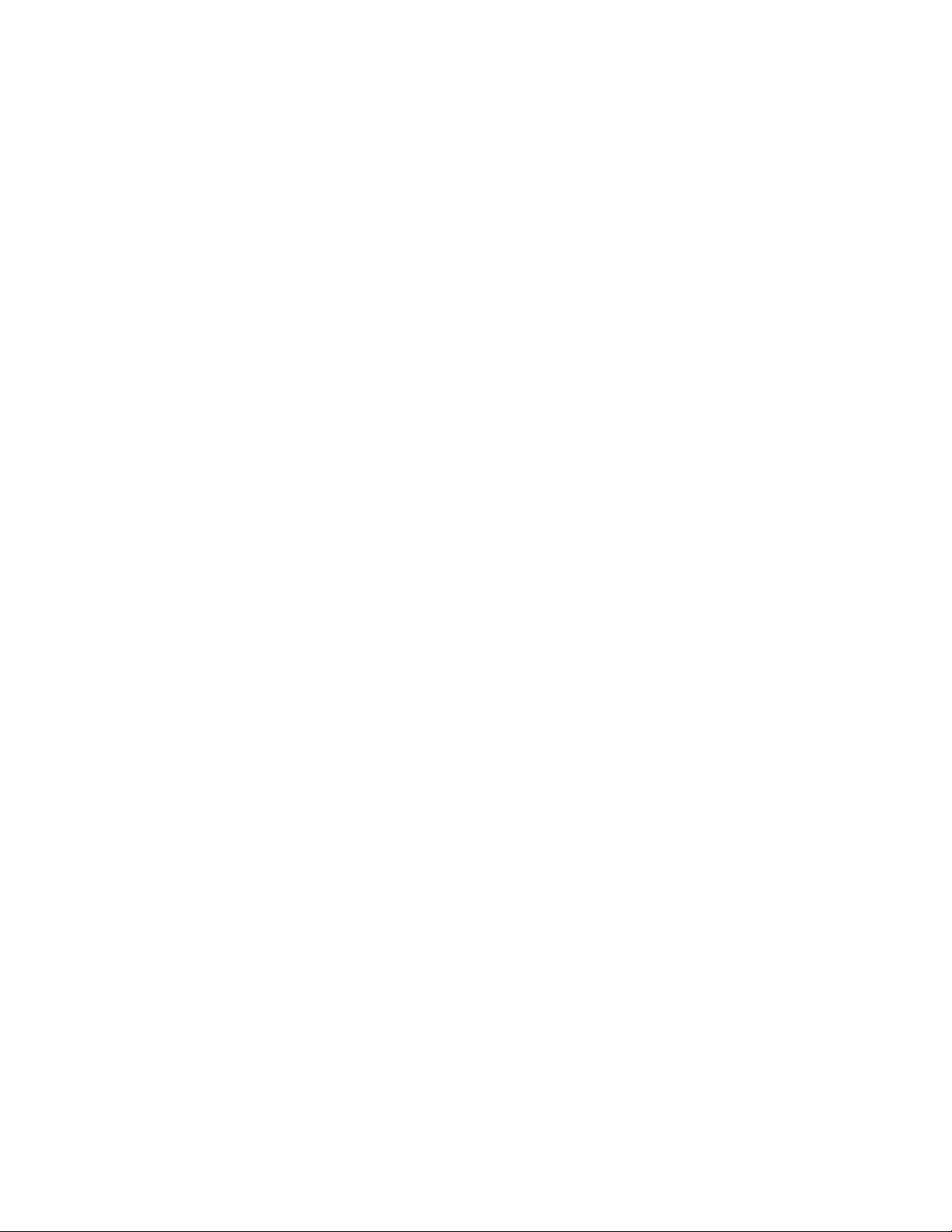
Poloharamienarúk:Akjetomožné,napodopreniesvojichrúkpoužívajteoperadlástoličkyalebo
plochunapracovnomstole.Predlaktia,zápästiaarukymajtevovoľnejaneutrálnej(vodorovnej)polohe.
Píštezľahka,neudierajtedoklávesov.
Polohanôh:Stehnádržtevpoloherovnobežnejspodlahouachodidlápoloženécelouplochounapodlahe
alebonapodložke(opierkenôh).
Čoakcestujete?
Pripoužívanípočítačanacestáchalebopripríležitostnýchpodmienkachnemusíbyťmožnédodržiavať
najlepšieergonomicképraktiky.Bezohľadunapodmienkysasnažtedodržiavaťčonajviacrád.Akbudete
napríkladsprávnesedieťapoužívaťprimeranéosvetlenie,pomôževámtodosiahnuťpožadovanúúroveň
pohodliaavýkonu.
Otázkytýkajúcesazraku?
ObrazovkyprenosnýchpočítačovThinkPadsúnavrhnutétak,abyspĺňalitienajvyššieštandardya
poskytovalijasný,ostrýobrazaveľkéjasnézobrazenie,ktoréľahkovidieťanezaťažujeoči.Každásústredená
asústavnávizuálnaaktivitavšakmôžebyťúnavná.Akmáteotázkytýkajúcesaúnavyočíalebonepohodlia
pripozeraní,požiadajteoraduočnéhošpecialistu.
Komfort
Riaďtesanasledujúcimipokynmi,ktorévámpomôžudosiahnuťväčšiepohodlieavýkon.
Aktívnesedenieaprestávkynaodpočinok:Čímdlhšiesedíteapracujetespočítačom,týmdôležitejšieje,
abystevenovalipozornosťsvojejpracovnejpolohe.Dodržiavajtepokynyuvedenévčasti„Informácieo
ergonómii“nastránke41
polohou.Maléúmyselnézmenypolohyakrátkeačastéprestávkyvprácisúkľúčovýmizložkamizdravej
prácespočítačom.Vášpočítačjeľahkýamobilný.Pracovnúplochumôžetejednoduchopremiestniť,aby
stemohlivykonaťrôznezmenypolohy.
Možnostinastaveniapracovnéhopriestoru:Oboznámtesasovšetkýmnábytkomvkancelárii,aby
stevedeli,akosiupraviťpracovnúplochu,sedenieaostatnépracovnénástrojenaprispôsobenievašich
preferenciíscieľomdosiahnuťpohodlie.Akvašapracovnáplochaniejeumiestnenávkancelárii,venujte
špeciálnupozornosťaktívnemusedeniuavykonávaniupracovnýchprestávok.Kdispozíciijemnožstvo
riešenípreproduktyThinkPad,ktorévámmôžupomôcťupraviťarozšíriťpočítačpodľavašichpotrieb.
Niektoréztýchtoriešenínájdetenaadresehttp://www.lenovo.com/accessories/services/index.html.Pozrite
sidokovaciestaniceaexternéprodukty,ktoréposkytujúprispôsobiteľnosťafunkcie,oktorémôžetemať
záujem.
apraktizujte„aktívnesedenie“naelimináciunepohodliasúvisiacehospracovnou
Informácieozjednodušeníovládania
SpoločnosťLenovosaangažujevsprístupňovaníinformáciíatechnológiípoužívateľomsosluchovým
postihnutím,zrakovýmpostihnutímaleboobmedzenoumožnosťoupohybu.Tátočasťobsahujeinformácie
ospôsoboch,akýmimôžutítopoužívateliapoužívaťpočítaččonajefektívnejšie.Najnovšieinformácieo
zjednodušeníovládaniamôžetezískaťajnawebovejlokalitespoločnostiLenovonaadrese:
http://www.lenovo.com/accessibility
Klávesovéskratky
Nasledujúcatabuľkaobsahujeklávesovéskratky,ktorémôžuuľahčiťpoužívaniepočítača.
Poznámka:Vzávislostiodklávesnicenemusiabyťniektoréznasledujúcichklávesovýchskratiekkdispozícii.
42Používateľskápríručka
Page 61

Klávesováskratka
KlávesslogomWindows+UOtvorenieCentrazjednodušeniaprístupu
PravýklávesShiftstlačenýnaosemsekúndZapnutiealebovypnutiefunkcieFiltrovanieklávesov
PäťstlačeníklávesuShiftZapnutiealebovypnutiefunkcieJednýmprstom
KlávesNumLockstlačenýnapäťsekúndZapnutiealebovypnutiefunkcieOzvučenieklávesov
ĽavýklávesAlt+ľavýklávesShift+klávesNumLockZapnutiealebovypnutiefunkcieKlávesymyši
ĽavýklávesAlt+ľavýklávesShift+klávesPrtScn(alebo
PrtSc)
Funkcia
ZapnutiealebovypnutiefunkcieVysokýkontrast
Akpotrebujeteďalšieinformácie,nastránkehttp://windows.microsoft.com/vyhľadajteniektoréztýchto
kľúčovýchslov:klávesovéskratky,kombinácieklávesov,klávesyrýchlejvo
ˇ
lby.
Centrumzjednodušeniaprístupu
CentrumzjednodušeniaprístupuvoperačnomsystémeWindowsumožňujepoužívateľomnakonfigurovať
počítačepodľasvojichfyzickýchakognitívnychpotrieb.
AkchcetepoužiťCentrumzjednodušeniaprístupu,postupujtetakto:
1.Prejditedoovládaciehopanelaauistitesa,žesazobrazujevrežimeKategória.
2.KliknitenapoložkyZjednodušenieprístupu➙Centrumzjednodušeniaprístupu.
3.Podľapokynovnaobrazovkevybertevhodnýnástroj.
Centrumzjednodušeniaprístupuobsahujenajmänasledujúcenástroje:
•Zväčšovaciesklo
Zväčšovaciesklojeužitočnápomôcka,ktorázväčšujecelúobrazovkualebojejčasť,abybololepšie
vidieťobsah.
•Moderátor
Moderátorjeprogramnačítanieobrazovky,ktorýnahlasčítatextzobrazenýnaobrazovkeaopisuje
udalosti,akosúnapríkladchybovéhlásenia.
•Klávesnicanaobrazovke
Akchceteúdajezadávaťdopočítačapomocoumyši,pákovéhoovládačaaleboinéhoukazovacieho
zariadenianamiestofyzickejklávesnice,môžetepoužívaťklávesnicunaobrazovke.Klávesnicana
obrazovkejevizuálnaklávesnicasovšetkýmištandardnýmiklávesmi.Klávesymôžetevyberaťpomocou
myšialeboinéhoukazovaciehozariadenia,prípadneťukaním,akvášpočítačpodporujeviacdotykovú
obrazovku.
•Vysokýkontrast
Vysokýkontrastjefunkcia,ktorázvyšujefarebnýkontrastniektorýchtextovaobrázkovnaobrazovke.
Tietopoložkysúpotomvýraznejšieaľahšiesaidentifikujú.
•Prispôsobenáklávesnica
Upravtenastaveniaklávesnice,abysajednoduchšiepoužívala.Môžetenapríkladpomocouklávesnice
ovládaťukazovateľazjednodušiťpísanieniektorýchkombináciíklávesov.
•Prispôsobenámyš
Upravtenastaveniamyši,abysajednoduchšiepoužívala.Môžetenapríkladzmeniťvzhľadukazovateľa
apomocoumyšijednoduchšiespravovaťokná.
Rozpoznávaniereči
Rozpoznávanierečiumožňujeovládaťpočítačhlasom.
Kapitola4.Vyavášpočítač43
Page 62
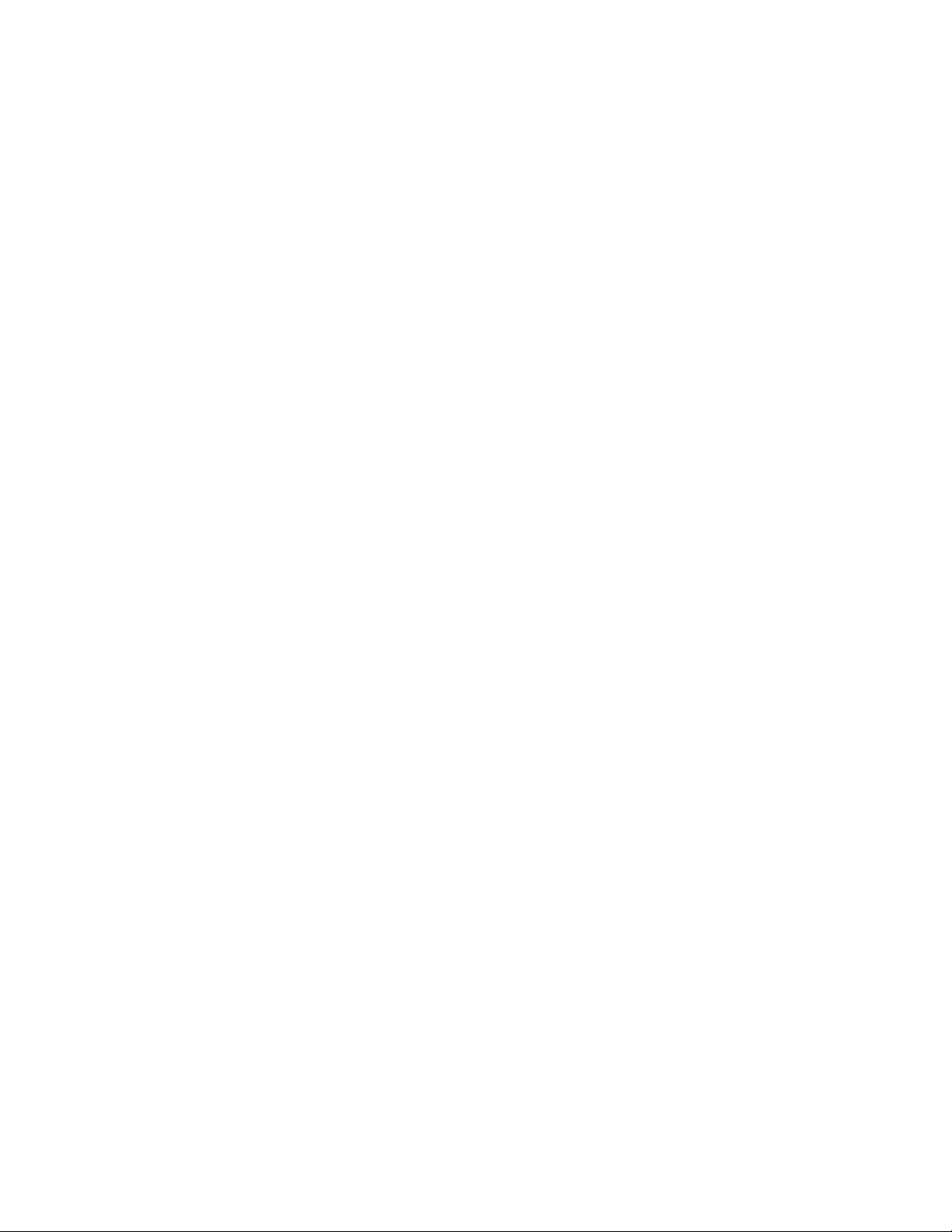
Lenpomocouhlasumôžetespúšťaťprogramy,otváraťponuky,klikaťnaobjektynaobrazovke,diktovaťtext
dodokumentovapísaťaodosielaťe-maily.Všetko,čorobítepomocouklávesniceamyši,môžeteurobiťlen
pomocouhlasu.
AkchcetepoužiťfunkciuRozpoznávaniereči,postupujtetakto:
1.Prejditedoovládaciehopanelaauistitesa,žesazobrazujevrežimeKategória.
2.KliknitenapoložkyZjednodušenieprístupu➙Rozpoznávaniereči.
3.Postupujtepodľapokynovnaobrazovke.
Technológiečítaniaobrazovky
Technológiečítaniaobrazovkysúprimárnezameranénarozhraniasoftvérovýchprogramov,informačné
systémypomociarôznedokumentyonline.Ďalšieinformácieoprogramochnačítanieobrazovkynájdete
nanasledujúcichwebovýchlokalitách:
•PoužívaniesúborovPDFsprogramaminačítanieobrazovky:
http://www.adobe.com/accessibility.html?promoid=DJGVE
•PoužívanieprogramunačítanieobrazovkyJAWS:
http://www.freedomscientific.com/jaws-hq.asp
•PoužívanieprogramunačítanieobrazovkyNVDA:
http://www.nvaccess.org/
Rozlíšenieobrazovky
Čitateľnosťtextovaobrázkovnaobrazovkemôžetezlepšiťzmenourozlíšeniaobrazovkypočítača.
Akchceteupraviťrozlíšenieobrazovky,postupujtetakto:
1.KliknitepravýmtlačidlommyšinaprázdnučasťpracovnejplochyavybertepoložkuRozlíšenie
obrazovky.
2.Postupujtepodľapokynovnaobrazovke.
Poznámka:Aknastavíteprílišmalérozlíšenieobrazovky,niektorépoložkysanaobrazovkunemusiazmestiť.
Prispôsobiteľnáveľk osťpoložiek
Čitateľnosťpoložiekmôžetezlepšiťzmenouveľkostipoložiek.
•Akchcetedočasnezmeniťveľkosťpoložiek,použitenástrojZväčšovaciesklovCentrezjednodušenia
prístupu.Pozritesi„Centrumzjednodušeniaprístupu“nastránke43.
•Akchcetezmeniťveľkosťpoložieknatrvalo,postupujtetakto:
-Zmenaveľkostivšetkýchpoložieknaobrazovke.
1.Prejditedoovládaciehopanelaauistitesa,žesazobrazujevrežimeKategória.
2.KliknitenapoložkyVzhľadaprispôsobenie➙Obrazovka.
3.Podľapokynovnaobrazovkezmeňteveľkosťpoložiek.
4.KliknitenatlačidloPoužiť.Tátozmenasaprejavíprinasledujúcomprihlásenísadooperačného
systému.
-Zmenaveľkostivšetkýchpoložieknawebovejstránke.
StlačteapodržteklávesCtrlapotomstlačteklávessoznamienkomplus(+)nazväčšenietextualebo
klávessoznamienkommínus(–)nazmenšenietextu.
-Zmenaveľkostipoložieknapracovnejplochealebovokne.
Poznámka:Tátofunkcianemusívniektorýchoknáchfungovaťsprávne.
44Používateľskápríručka
Page 63
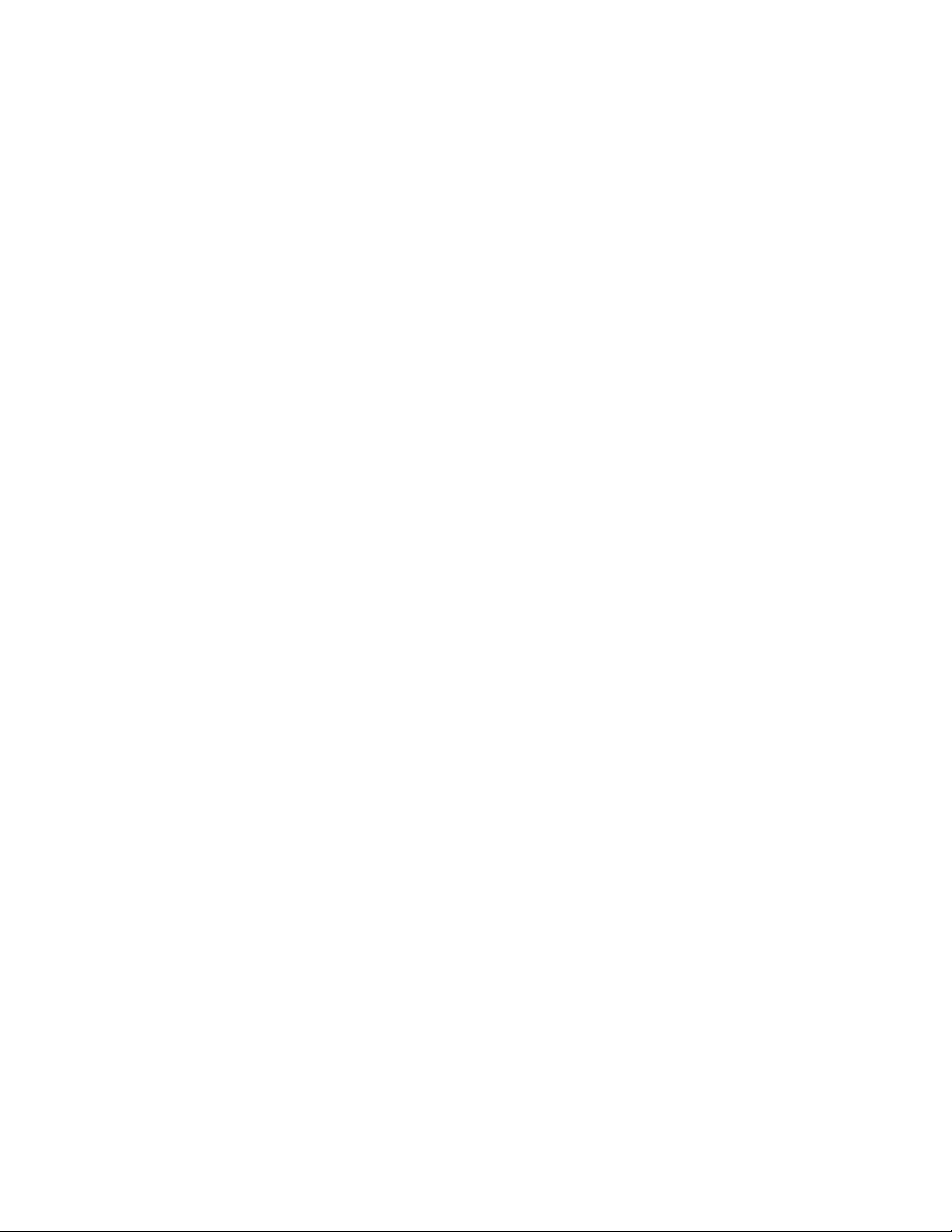
Akmávašamyškoliesko,stlačteapodržteklávesCtrlapotomotočenímkolieskazmeňteveľkosť
položiek.
Štandardnékonektory
Počítačobsahuještandardnékonektory,ktoréumožňujúpripojiťpomocnézariadenia.
Ďalšieinformácieoumiestneníafunkciáchjednotlivýchkonektorovnájdetevčasti„Umiestnenieovládacích
prvkov,konektorovaindikátorovpočítača“nastránke1.
Dokumentáciavprístupnýchformátoch
SpoločnosťLenovoposkytujeelektronickúdokumentáciuvprístupnýchformátoch,akosúnapríkladsúbory
PDFsosprávnymiznačkamialebosúboryHTML(HyperTextMarkupLanguage).Elektronickádokumentácia
spoločnostiLenovosavytváratak,abyjumohlipoužívateliasozrakovýmpostihnutímčítaťprostredníctvom
programunačítanieobrazovky.Každýobrázokvdokumentáciiobsahujeajpríslušnýalternatívnytext,aby
používateliasozrakovýmpostihnutímobrázkurozumeli,keďpoužívajúprogramnačítanieobrazovky.
Cestovaniespočítačom
Tátotémaobsahujeinformácie,ktorévámpomôžupracovaťspočítačom,keďsnímcestujete.
Tipytýkajúcesacestovania
Prečítajtesinasledujúcetipytýkajúcesacestovania,ktorévámumožniacestovaťspočítačomefektívnea
sväčšouistotou.
•Hociprechodpočítačacezröntgenovézariadeniapribezpečnostnejkontrolenaletiskujebezpečný,je
dôležitémaťpočítačneustálepoddohľadom,abynedošlokjehoodcudzeniu.
•Pouvažujtenadtým,čisisosebounevezmeteelektrickýadaptérnapoužívanievlietadlealeboautomobile.
•Akprenášatenapájacíadaptér,odpojteodnehonapájacíkábel,abynedošlokpoškodeniukábla.
Tipytýkajúcesacestovanialietadlom
Aksipočítačberietesosebounapalubulietadla,prečítajtesinasledujúcetipy:
•Akchcetepoužívaťpočítačaleboslužbybezdrôtovéhopripojenia(akojenapríkladpripojenienainternet
alebopripojenieprostredníctvomrozhraniaBluetooth),prednástupomdolietadlasiuleteckejspoločnosti
overteobmedzeniaadostupnosťtýchtoslužieb.Akplatiaobmedzeniaprepoužívaniepočítačovs
funkciamibezdrôtovéhopripojeniavlietadlách,tietoobmedzeniamusítedodržiavať.Akjetonutné,pred
nástupomdolietadlazapniterežimLietadlo.VrežimeLietadlosúvšetkyfunkciebezdrôtovéhopripojenia
vypnuté.AkchcetevoperačnomsystémeWindows10zapnúťrežimLietadlo,otvorteponukuŠtarta
kliknitenapoložkuNastavenia.AkpoložkaNastavenianiejezobrazená,kliknutímnapoložkuVšetky
aplikáciezobraztevšetkyprogramyapotomkliknitenapoložkyNastavenia➙Sieťainternet➙Režim
Lietadlo.PotomzapniteRežimLietadlo.
•Vlietadlesidávajtepozornasedadlo,ktorésanachádzapredvami.Obrazovkupočítačanahnitetak,aby
sanezachytilaosedadlo,keďsaosobapredvamioprie.
•Priodletenezabudnitepočítačvypnúťaleboprepnúťdorežimudlhodobéhospánku.
Cestovnépríslušenstvo
Nižšiejeuvedenýkontrolnýzoznampríslušenstva,ktorébystesimalivziaťsosebou,akbudetecestovať:
•zdrojnapájaniaThinkPad
•externámyš,akjupoužívate
•ethernetovýkábel
Kapitola4.Vyavášpočítač45
Page 64

•náhradnábatéria(nabitá)
•kvalitnýprepravnýobal,ktorýposkytujeadekvátneodpruženieaochranu
•externéukladaciezariadenie
Akcestujetedoinejkrajiny,môžetesisosebouvziaťajnapájacíadaptérpredanúkrajinu.
Akchcetezakúpiťcestovnépríslušenstvo,prejditenaadresuhttp://www.lenovo.com/accessories.
46Používateľskápríručka
Page 65

Kapitola5.Zabezpečenie
Tátokapitolaobsahujenasledujúcetémy:
•„Nasadeniemechanickéhozámku“nastránke47
•„Použitiehesiel“nastránke47
•„Zabezpečeniepevnéhodisku“nastránke52
•„Nastaveniebezpečnostnéhočipu“nastránke53
•„Používaniesnímačaodtlačkovprstov“nastránke53
•„Upozornenietýkajúcesavymazaniaúdajovzinternejukladacejjednotky“nastránke56
•„Používaniebránfirewall“nastránke57
•„Ochranaúdajovpredvírusmi“nastránke57
Nasadeniemechanickéhozámku
Napočítačmôžetenasadiťmechanickýzámok,ktorýzabráninedovolenémupremiestneniupočítača.
Mechanickýzámokvložtedootvorunapočítačiareťazzámkuupevniteopevnýpredmet.Prečítajtesi
pokynydodanésmechanickýmzámkom.
Poznámka:Zavyhodnotenie,výberaimplementáciuuzamykaciehozariadeniaafunkciezabezpečenia
stezodpovednívy.SpoločnosťLenovonekomentuje,neposudzujeanineposkytujezárukyvsúvislostis
funkciou,kvalitoualebovýkonomuzamykaciehozariadeniaafunkciezabezpečenia.
Použitiehesiel
Pomocouhesielmôžetezabrániťneoprávnenémupoužívaniupočítača.Ponastaveníheslasaprikaždom
zapnutípočítačazobrazínaobrazovkevýzva.Dotejtovýzvyjepotrebnézadaťheslo.Aknezadátesprávne
heslo,nebudetemôcťpoužívaťpočítač.
Akstenastavilihesloprizapnutí,heslosprávcualeboheslopevnéhodisku,poprebudenípočítačazrežimu
spánkusaautomatickyodomkne.
Poznámka:AkjenastavenéheslosystémuWindows,zobrazísavýzvanajehozadanie.
Zadávaniehesiel
Aksazobrazítátoikona,zadajtehesloprizapnutíaleboheslosprávcu.
Aksazobrazítátoikona,zadajteheslopoužívateľapevnéhodisku.Akchcetezadaťhlavnéheslo
pevnéhodisku,stlačteklávesF1.Keďsaikonazmenínaikonu,zadajtehlavnéheslopevnéhodisku.
Poznámka:Aksachcetevrátiťnaikonu,znovastlačteklávesF1.
Hesloprizapnutí
Akchcetezabrániťneoprávnenémuprístupudopočítača,môžetenastaviťhesloprizapnutí.
©CopyrightLenovo2015,2016
47
Page 66

Aknastavítehesloprizapnutí,prikaždomzapnutípočítačasazobrazívýzvanazadaniehesla.Akchcete
začaťpoužívaťpočítač,musítezadaťsprávneheslo.
Nastavenie,zmenaaleboodstránenieheslaprizapnutí
Skôrakozačnete,vytlačtesitietopokyny.
Akchcetenastaviť,zmeniťaleboodstrániťhesloprizapnutí,postupujtetakto:
1.Reštartujtepočítač.Keďsazobrazíobrazovkaslogom,stlačteklávesF1naspustenieprogramu
ThinkPadSetup.
2.PomocoukurzorovýchklávesovvybertepoložkySecurity➙Password➙Power-onPassword.
3.Vzávislostiodvašichpotriebpoužitejedenznasledujúcichpostupov:
•Akchcetenastaviťheslo,postupujtetakto:
a.DopoľaEnterNewPasswordzadajtepožadovanéhesloastlačteklávesEnter.
b.DopoľaConfirmNewPasswordznovazadajtehesloastlačteklávesEnter.
•Akchcetezmeniťheslo,postupujtetakto:
a.ZadajteaktuálnehesloprizapnutídopoľaEnterCurrentPasswordastlačteklávesEnter.
b.ZadajtenovéhesloprizapnutídopoľaEnterNewPasswordastlačteklávesEnter.Potomznova
zadajteheslodopoľaConfirmNewPasswordastlačteklávesEnter.
•Akchceteodstrániťheslo,postupujtetakto:
a.ZadajteaktuálnehesloprizapnutídopoľaEnterCurrentPasswordastlačteklávesEnter.
b.PoliaEnterNewPasswordaConfirmNewPasswordnechajteprázdne.Dvakrátstlačtekláves
Enter.
4.ZobrazísaoknoSetupNotice.PokračujtestlačenímklávesuEnter.
5.StlačteklávesF10.ZobrazísaoknoSetupConfirmation.VybertemožnosťYesnauloženiezmien
konfigurácieaukončenieprogramu.
Poznámka:Heslosimôžetepoznamenaťauložiťnabezpečnommieste.Akheslozabudnete,budetemusieť
vziaťpočítačkpredajcovialeboobchodnémuzástupcovispoločnostiLenovoapožiadaťhoozrušeniehesla.
Heslosprávcu
HeslosprávcuchránisystémovéinformácieuloženévprogrameThinkPadSetup.Akstenastaviliheslo
správcu,bezheslasprávcunemôženiktozmeniťkonfiguráciupočítača.Poskytujenasledujúcefunkcie
zabezpečenia:
•Akjenastavenéibaheslosprávcu,pripokuseospustenieprogramuThinkPadSetupsazobrazívýzvana
zadaniehesla.NeoprávnenípoužívatelianemôžubezheslazískaťprístupkprogramuThinkPadSetup.
•Správcasystémumôžeheslosprávcupoužiťnazískanieprístupukpočítačuajvprípade,akpoužívateľ
počítačanastavilhesloprizapnutí.Heslosprávcunahrádzahesloprizapnutí.
•Akjenastavenéheslosprávcuajhesloprizapnutí,nasledujúceúlohymôžetevykonávať,lenakpoznáte
heslosprávcu:
-zmenaaleboodstránenieheslaprizapnutí,
-zmenaalebovymazanieheslasprávcu,
-zmenadátumuačasu,
-zadanieminimálnejdĺžkyheslaprizapnutíaheslapevnéhodisku,
-vymazanieúdajovoodtlačkochprstov,
-zapnutiealebovypnutienasledujúcichfunkcií:
48Používateľskápríručka
Page 67

-WakeonLANaFlashoverLAN
-LockUEFIBIOSSettings
-Passwordatunattendedboot
-BootDeviceListF12Option
-BootOrderLock
-FlashBIOSUpdatingbyEnd-Users
-Internésieťovézariadenie
-Internébezdrôtovézariadenie
-InternézariadenieBluetooth
-InternápamäťNetworkOptionROM
-Režimzabezpečenia
-Prioritasnímačaodtlačkovprstov
Poznámky:
•SprávcasystémumôženastaviťrovnakéheslosprávcunaviacerýchprenosnýchpočítačochThinkPada
zjednodušiťtakichspravovanie.
•KeďjemožnosťLockUEFIBIOSSettingszapnutá,nastaveniasystémuBIOSnemožnozmeniť.Ak
chcetenastaveniazmeniť,vyžadujesaheslosprávcu.
Nastavenie,zmenaaleboodstránenieheslasprávcu
Skôrakozačnete,vytlačtesitietopokyny.
Heslosprávcumôženastaviť,zmeniťaleboodstrániťibasprávcasystému.Akchcetenastaviť,zmeniť
aleboodstrániťheslosprávcu,postupujtetakto:
1.Reštartujtepočítač.Keďsazobrazíobrazovkaslogom,stlačteklávesF1naspustenieprogramu
ThinkPadSetup.
2.PomocoukurzorovýchklávesovvybertepoložkySecurity➙Password➙SupervisorPassword.
3.Vzávislostiodvašichpotriebpoužitejedenznasledujúcichpostupov:
•Akchcetenastaviťheslo,postupujtetakto:
a.DopoľaEnterNewPasswordzadajtepožadovanéhesloastlačteklávesEnter.
b.DopoľaConfirmNewPasswordznovazadajtehesloastlačteklávesEnter.
•Akchcetezmeniťheslo,postupujtetakto:
a.ZadajteaktuálneheslosprávcudopoľaEnterCurrentPasswordastlačteklávesEnter.
b.ZadajtenovéheslosprávcudopoľaEnterNewPasswordastlačteklávesEnter.Potomznova
zadajteheslodopoľaConfirmNewPasswordastlačteklávesEnter.
•Akchceteodstrániťheslo,postupujtetakto:
a.ZadajteaktuálneheslosprávcudopoľaEnterCurrentPasswordastlačteklávesEnter.
b.PoliaEnterNewPasswordaConfirmNewPasswordnechajteprázdne.Dvakrátstlačtekláves
Enter.
4.ZobrazísaoknoSetupNotice.PokračujtestlačenímklávesuEnter.
5.StlačteklávesF10.ZobrazísaoknoSetupConfirmation.VybertemožnosťYesnauloženiezmien
konfigurácieaukončenieprogramu.
Poznámka:Heslosimôžetepoznamenaťauložiťnabezpečnommieste.Prinasledujúcomotvorení
programuThinkPadSetupsazobrazívýzvanazadanieheslasprávcu.Ažpotombudemožnépokračovať.
Kapitola5.Zabezpečenie49
Page 68

Akzabudneteheslosprávcu,spoločnosťLenovohonemôžeresetovať.Počítačbudetemusieťvziaťk
predajcovialeboobchodenémuzástupcovispoločnostiLenovoapožiadaťhoovýmenusystémovejdosky.
Budetemusieťpredložiťdokladokúpeazaplatiťzaprácuadielce.
Heslápevnéhodisku
Informácieuloženénajednotkepevnéhodiskumôžupomáhaťchrániťnasledujúcedvatypyhesielpevných
diskov:
•Heslopoužívateľapevnéhodisku
Akjenastavenéheslopoužívateľapevnéhodisku,aleniejenastavenéhlavnéheslopevnéhodisku,
používateľmusízadaťheslopoužívateľapevnéhodisku,abymoholzískaťprístupksúboromaaplikáciám
najednotkepevnéhodisku.
•Hlavnéheslopevnéhodisku
Hlavnéheslopevnéhodiskuvyžadujeajheslopoužívateľapevnéhodisku.Hlavnéheslopevného
diskuzvyčajnenastavujeapoužívasprávcasystému.Podobneakohlavnýkľúčumožňujesprávcovi
získaťprístupkuvšetkýmjednotkámpevnéhodiskuvsystéme.Správcanastavíhlavnéhesloapotom
každémupočítačuvsietipriradíheslopoužívateľa.Používateľpotommôževprípadepotrebyzmeniťheslo
používateľa,nosprávcamôžekedykoľvekzískaťprístuppomocouhlavnéhohesla.
Akjenastavenéhlavnéheslopevnéhodisku,heslopoužívateľapevnéhodiskumôžeodstrániťibasprávca.
Nastavenieheslapevnéhodisku
Skôrakozačnete,vytlačtesitietopokyny.
Akchcetenastaviťheslopevnéhodisku,postupujtetakto:
1.Reštartujtepočítač.Keďsazobrazíobrazovkaslogom,stlačteklávesF1naspustenieprogramu
ThinkPadSetup.
2.PomocoukurzorovýchklávesovvybertepoložkySecurity➙Password➙Harddisk1Password.
3.Zobrazísaoknosheslom.ZobrazísavýzvanavýberpoložkyUseraleboUser+Master.Akchcete
nastaviťlenjednoheslopevnéhodisku,vybertepoložkuUser.PoložkuUser+Mastervyberte,ak
chcetenastaviťheslopoužívateľapevnéhodiskuahlavnéheslopevnéhodisku,napríkladakstesprávca.
•AkstevybralipoložkuUser,postupujtetakto:
a.Keďsaotvoríoknonazadanienovéhohesla,dopoľaEnterNewPasswordzadajtenovéhesloa
stlačteklávesEnter.
b.DopoľaConfirmNewPasswordznovazadajteheslo,ktorésteprávezadali,astlačtekláves
Enter.
•AkstevybralipoložkuUser+Master,postupujtetakto:
a.Najprvnastavteheslopoužívateľapevnéhodisku.Keďsaotvorísaoknoshlásením,ktorévás
vyzvenanastavenieheslapoužívateľapevnéhodisku,pokračujtestlačenímklávesuEnter.Do
poľaEnterNewPasswordzadajtenovéheslopoužívateľapevnéhodiskuastlačteklávesEnter.
ZnovazadajteheslodopoľaConfirmNewPasswordastlačteklávesEnter.
b.Potomnastavtehlavnéheslopevnéhodisku.Otvorísaoknoshlásením,ktorévásvyzvena
nastaveniehlavnéhoheslapevnéhodisku.PokračujtestlačenímklávesuEnter.DopoľaEnter
NewPasswordzadajtenovéhlavnéheslopevnéhodiskuastlačteklávesEnter.Znovazadajte
heslodopoľaConfirmNewPasswordastlačteklávesEnter.
4.ZobrazísaoknoSetupNotice.PokračujtestlačenímklávesuEnter.
5.StlačteklávesF10.ZobrazísaoknoSetupConfirmation.VybertemožnosťYesnauloženiezmien
konfigurácieaukončenieprogramu.
50Používateľskápríručka
Page 69

Prinasledujúcomzapnutípočítačazadajteheslopoužívateľapevnéhodiskualebohlavnéheslopevného
disku,abybolomožnéspustiťpočítačazískaťprístupkoperačnémusystému.
Zmenaaleboodstránenieheslapevnéhodisku
Akchcetezmeniťaleboodstrániťheslopevnéhodisku,postupujtetakto:
•AkstevrežimeUser+Master,nazmenuheslomôžetepodľapotrebyvybraťbuďpoložkuUserHDP,
alebopoložkuMasterHDP.
-AkstevybralirežimUserHDP,podľanasledujúcichkrokovzmeňteheslopoužívateľapevnéhodisku:
1.ZadajteaktuálneheslopoužívateľapevnéhodiskudopoľaEnterCurrentPasswordastlačte
klávesEnter.
2.ZadajtenovéheslodopoľaEnterNewPasswordastlačteklávesEnter.Potomznovazadajte
heslodopoľaConfirmNewPasswordastlačteklávesEnter.
3.ZobrazísaoknoSetupNotice.PokračujteopätovnýmstlačenímklávesuEnter.Heslopoužívateľa
pevnéhodiskujezmenené.
Poznámka:HeslopevnéhodiskunemožnoodstrániťvrežimeUserHDP.
-AkstevybralirežimMasterHDP,podľanasledujúcichkrokovzmeňtehlavnéheslopevnéhodisku:
1.ZadajteaktuálnehlavnéheslopevnéhodiskudopoľaEnterCurrentPasswordastlačtekláves
Enter.
2.ZadajtenovéhlavnéheslopevnéhodiskudopoľaEnterNewPasswordastlačteklávesEnter.
PotomznovazadajtenovéheslodopoľaConfirmNewPasswordastlačteklávesEnter.
3.ZobrazísaoknoSetupNotice.PokračujtestlačenímklávesuEnter.Hlavnéheslopevnéhodiskuje
zmenené.
Poznámka:AkpoliaEnterNewPasswordaConfirmNewPasswordnecháteprázdneadvakrát
stlačíteklávesEnter,heslopoužívateľapevnéhodiskuihlavnéheslopevnéhodiskusaodstránia.
•AkstevrežimepevnéhodiskuUser,podľanasledujúcichkrokovzmeňteheslopoužívateľapevnéhodisku:
1.Postupujtepodľakrokov1až7včasti„Nastavenieheslapevnéhodisku“nastránke50,pričom
zadanímheslazískajteprístupdoprogramuThinkPadSetup.
2.ZadajteaktuálneheslopoužívateľapevnéhodiskudopoľaEnterCurrentPasswordastlačtekláves
Enter.
3.ZadajtenovéheslodopoľaEnterNewPasswordastlačteklávesEnter.Potomznovazadajtenové
heslodopoľaConfirmNewPasswordastlačteklávesEnter.
4.ZobrazísaoknoSetupNotice.PokračujteopätovnýmstlačenímklávesuEnter.Heslopoužívateľa
pevnéhodiskujezmenené.
Poznámka:AkpoliaEnterNewPasswordaConfirmNewPasswordnecháteprázdneadvakrát
stlačíteklávesEnter,heslopoužívateľapevnéhodiskusaodstráni.
Tipynapoužívaniehesielpevnéhodisku
•VponukeSecuritymôžetenastaviťminimálnudĺžkuheslapevnéhodisku.
•Aknastavíteheslopevnéhodiskusdĺžkounadsedemznakov,jednotkupevnéhodiskumožnopoužívať
lenvpočítači,ktorýdokážerozpoznaťheslopevnéhodiskusdĺžkounadsedemznakov.Akpotom
jednotkupevnéhodiskunainštalujetedopočítača,ktorýnedokážerozpoznaťheslopevnéhodiskus
dĺžkounadsedemznakov,nebudetemôcťzískaťprístupkjednotke.
•Heslosipoznamenajteauložtehonabezpečnommieste.Akzabudneteheslopoužívateľapevnéhodisku
aleboheslopoužívateľapevnéhodiskuajhlavnéheslopevnéhodisku,spoločnosťLenovoichnebude
môcťresetovaťaniobnoviťúdajezjednotkypevnéhodisku.Počítačbudetemusieťvziaťkpredajcovi
Kapitola5.Zabezpečenie51
Page 70

aleboobchodnémuzástupcovispoločnostiLenovoapožiadaťhoovýmenujednotkypevnéhodisku.
Budetemusieťpredložiťdokladokúpeazaplatiťzaprácuadielce.
Poznámky:UkladaciejednotkyeDrivealeboukladaciejednotkyTrustedComputingGroup(TCG)
kompatibilnésoštandardomOpalposkytujúfunkcievlastnéhošifrovanianazabezpečenievašichúdajov.
•AkjenainštalovanáukladaciajednotkaTCGkompatibilnásoštandardomOpalasoftvérovýprogram
správyTCGOpaljenainštalovanýaaktivovaný,heslopevnéhodiskuniejekdispozícii.
•AkjevpočítačinainštalovanáukladaciajednotkaeDriveapredinštalovanýoperačnýsystémWindows10,
heslopevnéhodiskuniejekdispozícii.
Zabezpečeniepevnéhodisku
Akchcetechrániťheslápredneoprávnenýmibezpečnostnýmiútokmi,pozritesinasledujúcetipyna
maximalizáciuzabezpečenia:
•Nastavtehesloprizapnutíajheslojednotkypevnéhodiskupreinternúukladaciujednotku.Riaďtesa
postupmiuvedenýmivčastiach„Hesloprizapnutí“nastránke47a„Heslápevnéhodisku“nastránke
.Zbezpečnostnýchdôvodovsaodporúčapoužiťdlhšieheslo.
50
•PoužitebezpečnostnýčipaspoľahlivozabezpečtesystémUEFIBIOS.Pozritesičasť„Nastavenie
bezpečnostnéhočipu“nastránke53.
•Akjevpočítačinainštalovanáukladaciajednotkasošifrovanímúdajov,zabezpečteobsahpamäte
počítačapredneoprávnenýmiprístupmipomocousoftvérunašifrovaniejednotiek,akojenapríklad
šifrovaniejednotiekMicrosoftWindowsBitLocker
jednotiekWindowsBitLockerDriveEncryption“nastránke52
•Skôrnežpočítačzlikvidujete,predátealeboodovzdáte,vymažteúdaje,ktorésúvňomuložené.Ďalšie
informácienájdetevčasti„Upozornenietýkajúcesavymazaniaúdajovzinternejukladacejjednotky“na
stránke56.
®
DriveEncryption.Pozritesičasť„Používaniešifrovania
.
JednotkupevnéhodiskunainštalovanúvpočítačimožnozabezpečiťprostredníctvomsystémuUEFIBIOS.
PoužívaniešifrovaniajednotiekWindowsŠifrovaniejednotiekBitLocker
Akchcetepočítačzabezpečiťpredneoprávnenýmprístupom,používajtesoftvérnašifrovaniejednotiek,ako
jenapríkladšifrovaniejednotiekBitLockersystémuWindows.
ŠifrovaniejednotiekWindowsBitLockerDriveEncryptionjefunkciazabezpečenia,ktorájesúčasťou
niektorýchverziíoperačnéhosystémuWindows.Umožňujechrániťoperačnýsystémaúdajeuloženév
počítači,atoajvprípadestratyaleboodcudzeniapočítača.ŠifrovaniejednotiekBitLockerfungujetak,že
šifrujevšetkypoužívateľskéasystémovéúdajevrátaneodkladacíchsúborovasúborovdlhodobéhospánku.
ŠifrovaniejednotiekBitLockerpoužívamodulTPM(TrustedPlatformModule)nazabezpečenierozšírenej
ochranyúdajovaneporušenostikomponentovodúplnéhozačiatkuzavedeniasystému.Kompatibilnýmodul
TPMsaoznačujeakomodulV1.2TPM.
AkchceteskontrolovaťstavšifrovaniajednotiekBitLocker,prejditedoovládaciehopanelaakliknitena
položkySystémazabezpečenie➙ŠifrovaniejednotiekBitLocker.
ĎalšieinformácieošifrovaníjednotiekWindowsBitLockerDriveEncryptionnájdetevinformačnomsystéme
pomocioperačnéhosystémuWindows.Môžetetiežvyhľadaťčlánok„MicrosoftWindowsBitLockerDrive
EncryptionStep-by-StepGuide“(PodrobnápríručkaprešifrovanieMicrosoftWindowsBitLockerDrive
Encryption)nawebovejlokalitespoločnostiMicrosoft.
52Používateľskápríručka
Page 71

JednotkapevnéhodiskuajednotkaSSD(SolidStateDrive)sošifrovanímúdajov
NiektorémodelyobsahujújednotkupevnéhodiskualebojednotkuSSD(solid-statedrive)sošifrovaním
údajov.Tátofunkciapomáhaprostredníctvomhardvérovéhobezpečnostnéhočipuchrániťpočítačpred
bezpečnostnýmiútokminamédiách,kartáchNANDFlashaleboradičochzariadení.Akchceteefektívne
používaťfunkciušifrovania,nastavteheslopevnéhodiskupreinternéukladaciezariadenie.
Nastaveniebezpečnostnéhočipu
Nasieťovéklientskepočítače,ktorésapoužívajúnaelektronickýprenosdôvernýchinformácií,sa
kladúprísnebezpečnostnépožiadavky.Vzávislostiodobjednanéhovoliteľnéhopríslušenstvamôže
počítačobsahovaťvstavanýbezpečnostnýčip,ktorýpredstavuješifrovanýmikroprocesor.Pomocou
bezpečnostnéhočipumôžetevykonávaťnasledujúcečinnosti:
•chrániťúdajeasystém,
•posilniťovládacieprvkyprístupu,
•zabezpečiťkomunikáciu.
Skôrakozačnete,vytlačtesitietopokyny.
AkchcetenastaviťpoložkuvpodponukeSecurityChip,postupujtetakto:
1.Vypnitepočítač.Počkajtepribližnepäťsekúndapotompočítačznovazapnite.
2.Keďsazobrazíobrazovkaslogom,stlačteklávesF1naspustenieprogramuThinkPadSetup.
3.PomocoukurzorovýchklávesovvybertepoložkySecurity➙SecurityChip.
4.StlačteEnter.OtvorísapodponukaSecurityChip.
5.Pomocoukurzorovýchklávesovprejditenapoložku,ktorúchcetenastaviť.Pozvýraznenítejtopoložky
stlačteklávesEnter.
6.Nastavteostatnépožadovanépoložky.
7.StlačteklávesF10.ZobrazísaoknoSetupConfirmation.VybertemožnosťYesnauloženiezmien
konfigurácieaukončenieprogramu.
Poznámky:
•Uistitesa,ževprogrameThinkPadSetupjenastavenéheslosprávcu.Vopačnomprípademôžektokoľvek
zmeniťnastaveniabezpečnostnéhočipu.
•Akjebezpečnostnýčipneaktívnyalebovypnutý,možnosťClearSecurityChipsanezobrazuje.
•Keďvymažetebezpečnostnýčip,ponastavenípoložkySecurityChipnamožnosťActivevypniteazapnite
počítač.VopačnomprípadesamožnosťClearSecurityChipnebudezobrazovať.
Používaniesnímačaodtlačkovprstov
Vzávislostiodmodelumôžebyťpočítačvybavenýsnímačomodtlačkovprstov.Autentifikáciapomocou
odtlačkovprstovmôženahradiťheslosystémuWindows.T ýmtospôsobomsamôžetejednoduchoa
bezpečneprihlásiťdopočítača.Akchcetepovoliťautentifikáciupomocouodtlačkovprstov,najprv
zaregistrujteodtlačkyprstov.
Registráciaodtlačkuprsta
Odporúčasazaregistrovaťviacakojedenodtlačokprstapreprípadúrazuprstov.Akchcetezaregistrovať
odtlačkyprstov,postupujtetakto:
•VsystémeWindows7
Kapitola5.Zabezpečenie53
Page 72

1.SpustiteprogramLenovoFingerprintManager.PokynynaspustenieprogramuLenovoFingerprint
Managernájdetevčasti„ProgramyodspoločnostiLenovo“nastránke14
.
2.PodľapotrebyzadajteheslosystémuWindows.
3.Kliknitenaikonuodtlačkuprsta,ktorýchcetezaregistrovať,anepretržiteposúvajtepríslušnýprstpo
snímačiodtlačkovprstov,kýmsaregistrácianedokončí.
4.KliknitenatlačidloDokončiť.Vášodtlačokprstajeúspešnezaregistrovaný.
ĎalšieinformácieopoužívanísnímačaodtlačkovprstovnájdetevsystémepomocipreprogramLenovo
FingerprintManager.
•VsystémeWindows10
1.OtvorteponukuŠtartakliknitenapoložkuNastavenie.AkpoložkaNastavenieniejezobrazená,
kliknutímnapoložkuVšetkyaplikáciezobraztevšetkyprogramyapotomkliknitenapoložky
Nastavenie➙Kontá➙Možnostiprihlásenia.
2.Podľapokynovnaobrazovkedokončiteregistráciu.
Poznámka:Odporúčasazaregistrovaťviacakojedenodtlačokprstapreprípadúrazuprstov.
54Používateľskápríručka
Page 73

Prejdenieprstomposnímačiodtlačkovprstov
Akchceteprejsťprstomposnímači,postupujtetakto:
1.Umiestnitenasnímačposlednýčlánokprsta.
2.Ľahkopritlačteapotiahniteprstsmeromksebeponadsnímačjednýmplynulýmpohybom.Prstpritom
nedvíhajte.
Údržbasnímačaodtlačkovprstov
Nasledujúcečinnostibymohlipoškodiťsnímačodtlačkovprstovalebospôsobiť,ženebudefungovať
správne:
•Poškriabaniepovrchusnímačatvrdým,ostrýmpredmetom
•Poškriabaniepovrchusnímačanechtomalebotvrdýmpredmetom
•Používaniešpinavéhoprstaalebodotýkaniesanímsnímača
Akzistíteniektorýznasledujúcichstavov,jemneočistitepovrchsnímačasuchou,mäkkouhandričkou,
ktoránepúšťavlákna:
•Povrchčítačajeznečistenýalebomáškvrny.
Kapitola5.Zabezpečenie55
Page 74

•Povrchčítačajevlhký.
•Čítačzlyhávapriregistráciialeboautentifikáciiodtlačkovprstov.
Aknastaneniektoráznasledujúcichsituácií,nemusísavámpodariťzaregistrovaťaleboautentifikovať
odtlačokprsta:
•Vášprstjezvráskavený.
•Prstmátedrsný,suchýaleboporanený.
•Vášprstjeznečistenýšpinou,blatomaleboolejom.
•Povrchvášhoprstasazmenil,odkedysteodtlačokprstazaregistrovali.
•Vášprstjevlhký.
•Použilisteprst,ktorýnebolzaregistrovaný.
Nazlepšenietejtosituácieskústetoto:
•Očistitealeboutritesiruky,abysaodstránilavšetkašpinaalebovlhkosťzprstov.
•Zaregistrujteapoužívajteinýprstnaautentifikáciu.
•Aksúvašerukysuché,použitekrém.
Upozornenietýkajúcesavymazaniaúdajovzinternejukladacejjednotky
Niektorézúdajovuloženýchnainternejukladacejjednotkemôžubyťcitlivé.Akpočítačodovzdáteinej
osobebeztoho,abystevymazalipredinštalovanýsoftvér,akosúnapríkladoperačnésystémyaaplikačný
softvér,môžetedokoncaporušiťpodmienkylicenčnýchzmlúv.Skôrnežpočítačzlikvidujete,predátealebo
odovzdáte,vymažteúdajeuloženénaukladacejjednotke.
Navymazanieúdajovzukladacejjednotkymôžetepoužiťnasledujúcespôsoby:
•premiestnenieúdajovdoKošaanáslednévyprázdnenieKoša,
•odstránenieúdajov,
•formátovanieukladacejjednotkypomocousoftvérunajejinicializáciu,
•obnovenienastaveníukladacejjednotkypredvolenýchvýrobcompomocouprogramunaobnovenie
odspoločnostiLenovo.
Tietooperácievšaklenmeniaumiestneniesúborovsúdajmi–neodstraňujúsamotnéúdaje.Inýmislovami,v
operačnomsystéme,akojenapríkladsystémWindows,savypnespracovanieobnovyúdajov.Údajesúvšak
stálenajednotke,ajkeďsazdá,žesústratené.Pomocoušpeciálnehosoftvérunaobnovenieúdajovjepreto
vniektorýchprípadochmožnéprečítaťdanéúdaje.Existujeriziko,žeosobysnečestnýmiúmyslamimôžu
prečítaťazneužiťdôležitéúdajenaukladacejjednotkenaneočakávanéúčely.
Akchcetezabrániťúnikuúdajov,jedôležité,abystepredlikvidáciou,predajomaleboodovzdanímpočítača
vymazalivšetkyúdajezukladacejjednotky.Údajemôžetezničiťfyzickytak,žeukladaciujednotkurozbijete
kladivom,alebomagnetickypomocousilnéhomagnetickéhopoľa,vdôsledkučohobudúúdajenečitateľné.
Odporúčasavšakpoužiťplatenýsoftvéraleboslužbu,ktorésúurčenéšpeciálnenatakétoúčely.T ento
procesmôžetrvaťniekoľkohodín.
SpoločnosťLenovoposkytujenástrojDriveEraseUtilityforResettingtheCryptographicKeyandErasing
theSolidStateDrivenalikvidáciuúdajovnajednotkeSSD.SpoločnosťLenovoposkytujenástrojSecure
DataDisposal™nalikvidáciuúdajovnajednotkepevnéhodiskualebohybridnejjednotke.Tietonástroje
prevezmitenaadresehttp://www.lenovo.com/support.
56Používateľskápríručka
Page 75

AkpočítačpodporujejednotkuSSDsošifrovanímúdajov,jednotkupevnéhodiskusošifrovanímúdajov
alebohybridnújednotkusošifrovanímúdajovatátojednotkajevpočítačinainštalovaná,všetkyúdajena
danejjednotkemožnorýchlozlikvidovaťvymazanímšifrovaciehokľúča.Údajezašifrovanépomocoustarého
kľúčasafyzickynevymažú,alezostanúnajednotke.Bezstaréhokľúčaichvšaknemožnodešifrovať.T áto
funkciajetiežkdispozíciiprostredníctvomnástrojaDriveEraseUtilityforResettingtheCryptographic
KeyandErasingtheSolidStateDrive.
Používaniebránfirewall
Akjevovašomsystémepredinštalovanýprogrambrányfirewall,chránipočítačpredhrozbamizabezpečenia
zInternetu,neoprávnenýmprístupom,prienikmiaútokmizInternetu.Chrániajvašeosobnéúdaje.
Ďalšieinformácieopoužívaníprogramubrányfirewallnájdetevinformačnomsystémepomoci,ktorýje
súčasťoudanéhoprogramu.
Ochranaúdajovpredvírusmi
Vášpočítačsadodávaspredinštalovanýmantivírusovýmprogramom,ktorýumožňujezisťovaťaodstraňovať
vírusy.Antivírusovýprogramjenavrhnutýtak,abypomáhalzisťovaťaodstraňovaťvírusy.
SpoločnosťLenovoposkytujeplnúverziuantivírusovéhosoftvéruvovašompočítačina30dnízadarmo.Po
30dňochmusíteobnoviťlicenciu,abystemohlinaďalejdostávaťaktualizácieantivírusovéhosoftvéru.
Ďalšieinformácieopoužívaníantivírusovéhosoftvérunájdetevinformačnomsystémepomocipre
antivírusovýsoftvér.
Kapitola5.Zabezpečenie57
Page 76

58Používateľskápríručka
Page 77
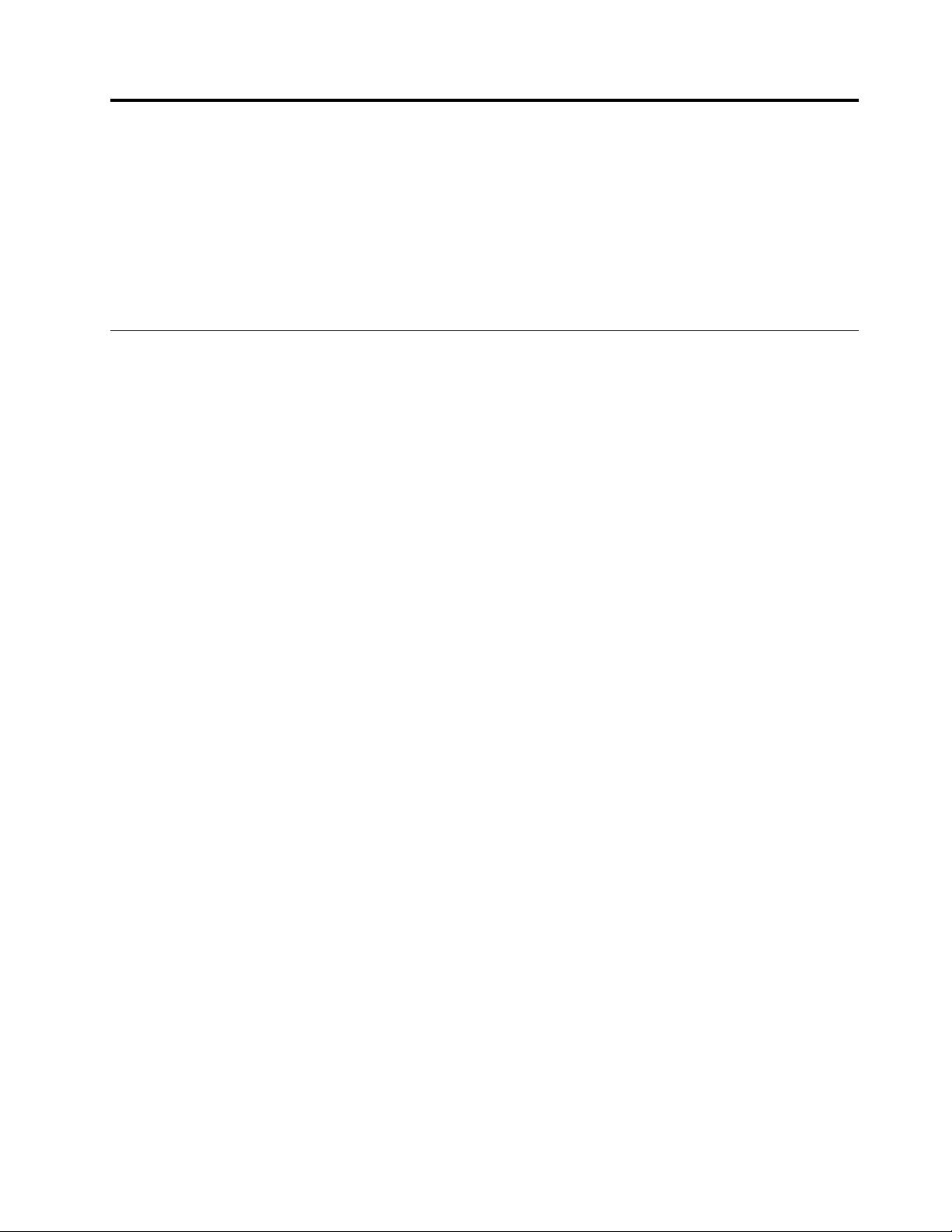
Kapitola6.Rozšírenákonfigurácia
Tátokapitolaobsahujenasledujúcetémy:
•„Inštalácianovéhooperačnéhosystému“nastránke59
•„Inštaláciaovládačovzariadení“nastránke61
•„PoužívanieprogramuThinkPadSetup“nastránke61
•„Používaniesprávysystému“nastránke78
Inštalácianovéhooperačnéhosystému
Vniektorýchsituáciáchmôžebyťpotrebnénainštalovaťnovýoperačnýsystém.Tátotémaobsahujepokyny
nainštaláciunovéhooperačnéhosystému.
InštaláciaoperačnéhosystémuWindows7
Skôrakozačnete,vytlačtesitietopokyny.
Upozornenie:PriinštaláciinovéhooperačnéhosystémusazjednotkypevnéhodiskualebojednotkySSD
odstrániavšetkyúdajevrátaneúdajov,ktoréboliuloženévskrytompriečinku.
AkchcetenainštalovaťoperačnýsystémWindows7,postupujtetakto:
1.SkopírujtevšetkypodadresáreasúboryzadresáraC:\SWTOOL Sdovymeniteľnéhoukladaciehozariadenia.
•DoplnkovésúborypreoperačnýsystémWindows7sanachádzajúvadresáriC:\SWTOOLS\OSFIXES.
•OvládačezariadenísanachádzajúvadresáriC:\SWTOOLS\DRIVERS.
•PredinštalovanéprogramysanachádzajúvadresáriC:\SWTOOL S\APPS.
2.SpustiteprogramThinkPadSetup.Pozritesičasť„PoužívanieprogramuThinkPadSetup“nastránke61.
3.VýberompoložiekStartup➙BootzobraztepodponukuBootPriorityOrder.
4.Vybertejednotkuobsahujúcuinštalačnýprogramoperačnéhosystému,napríkladjednotkuUSBHDD.
StlačteklávesEsc.
5.VybertepoložkyStartup➙UEFI/LegacyBoot.Potompoužitejedenznasledujúcichpostupov:
•Akchcetenainštalovať32-bitovýoperačnýsystémWindows7,vybertepoložkuLegacyOnly
alebopoložkuBoth.
•Akchcetenainštalovať64-bitovýoperačnýsystémWindows7vrežimeLegacy,vybertepoložku
LegacyOnly.
•Akchcetenainštalovať64-bitovýoperačnýsystémWindows7vrežimeUEFI,vybertepoložkuUEFI
Only.
6.StlačenímklávesuF10ukončiteprogramThinkPadSetup.
7.VložteinštalačnýdiskDVDsoperačnýmsystémomWindows7dooptickejjednotkyareštartujtepočítač.
Poznámky:
•AkspúšťateobrazinštalačnéhodiskuDVDzexternéhozariadeniaUSBaleboakjevpočítači
nainštalovanájednotkaNVMExpress,predspustenímvykonajteďalšiekonfigurácie.Ďalšie
informáciesúkdispozíciinaadrese:
http://www.lenovo.com/support/installwin7viausb3
•AkjenainštalovanájednotkaNVMExpress,vyžadujúsaajďalšieovládače.Ďalšieinformáciesúk
dispozíciinaadrese:https://support.microsoft.com/en-us/kb/2990941.
©CopyrightLenovo2015,2016
59
Page 78
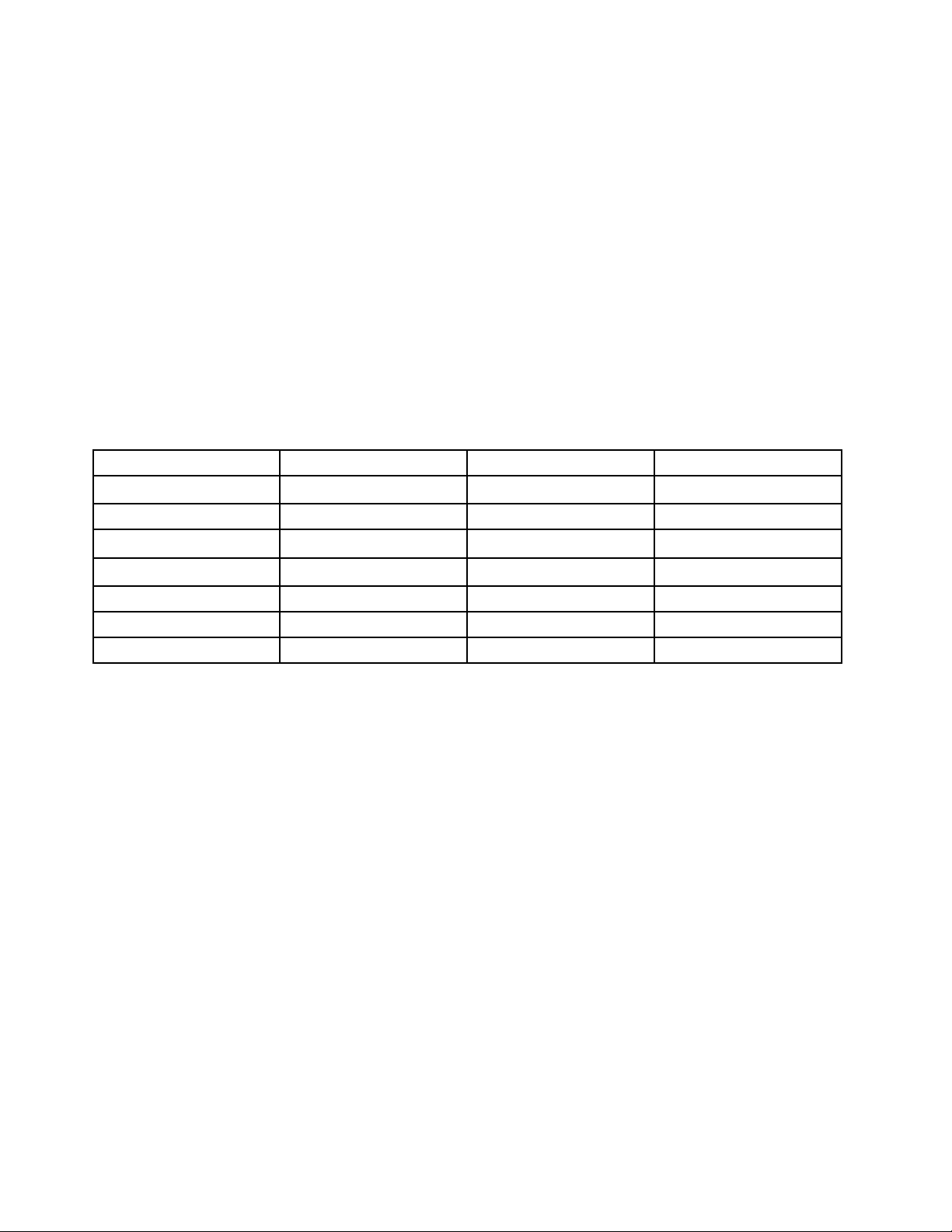
8.ObnovteadresárC:\SWTOOLS,ktorýstezálohovalipredinštaláciouoperačnéhosystémuWindows7.
9.Nainštalujteovládačezariadení.Pozritesičasť„Inštaláciaovládačovzariadení“nastránke61.
10.NainštalujtemodulyoprávsystémuWindows7.ModulyoprávsystémuWindows7sanachádzajúv
adresáriC:\SWTOOLS\OSFIXES\.ĎalšieinformácienájdetenadomovskejstránkedatabázyMicrosoft
KnowledgeBasenaadrese:
http://support.microsoft.com/
11.NainštalujteopravydatabázyRegistry,napríkladopravunapovolenieprebudeniapočítačavyhovujúceho
štandarduENERGYSTARzpohotovostnéhorežimupomocoufunkcieWakeonLAN.Akchceteprevziať
anainštalovaťopravydatabázyRegistry,prejditenawebovúlokalitupodporyspoločnostiLenovona
adrese:
http://www.lenovo.com/support
Poznámka:PonainštalovaníoperačnéhosystémunemeňtepočiatočnénastavenieUEFI/LegacyBootv
programeThinkPadSetup.Vopačnomprípadesaoperačnýsystémnespustísprávne.
PonainštalovaníoperačnéhosystémuWindows7pravdepodobnebudetepotrebovaťniektorýz
nasledujúcichkódovkrajinyaleboregiónu:
KrajinaaleboregiónKódKrajinaaleboregiónKód
Čína
Dánsko
Fínsko
Francúzsko
Nemecko
TalianskoIT
JaponskoJP
SC
DK
FI
FR
GR
HolandskoNL
NórskoNO
Španielsko
Švédsko
TaiwanaHongkong
SpojenéštátyUS
SP
SV
TC
InštaláciaoperačnéhosystémuWindows10
Skôrakozačnete,vytlačtesitietopokyny.
Upozornenie:Priinštaláciinovéhooperačnéhosystémusazinternejukladacejjednotkyodstrániavšetky
údajevrátaneúdajov,ktoréboliuloženévskrytompriečinku.
AkchcetenainštalovaťoperačnýsystémWindows10,postupujtetakto:
1.SpustiteprogramThinkPadSetup.Pozritesi„PoužívanieprogramuThinkPadSetup“nastránke61.
2.VýberompoložiekStartup➙BootzobraztepodponukuBootPriorityOrder.
3.Vybertejednotkuobsahujúcuinštalačnýprogramoperačnéhosystému,napríkladjednotkuUSBHDD.
4.StlačenímklávesuF10ukončiteprogramThinkPadSetup.
5.Kpočítačupripojtejednotkuobsahujúcuinštalačnýprogramoperačnéhosystémuapotomreštartujte
počítač.
6.Nainštalujteovládačezariadeníapotrebnéprogramy.Pozritesi„Inštaláciaovládačovzariadení“na
stránke61
7.PoinštaláciiovládačovzariadenípoužiteslužbuWindowsUpdatenazískanienajnovšíchmodulov,
napríkladoprávzabezpečenia.
8.PodľasvojichpožiadavieknainštalujteprogramyodspoločnostiLenovo.Informácieoprogramoch
spoločnostiLenovonájdetevčasti„ProgramyodspoločnostiLenovo“nastránke14.
.
60Používateľskápríručka
Page 79
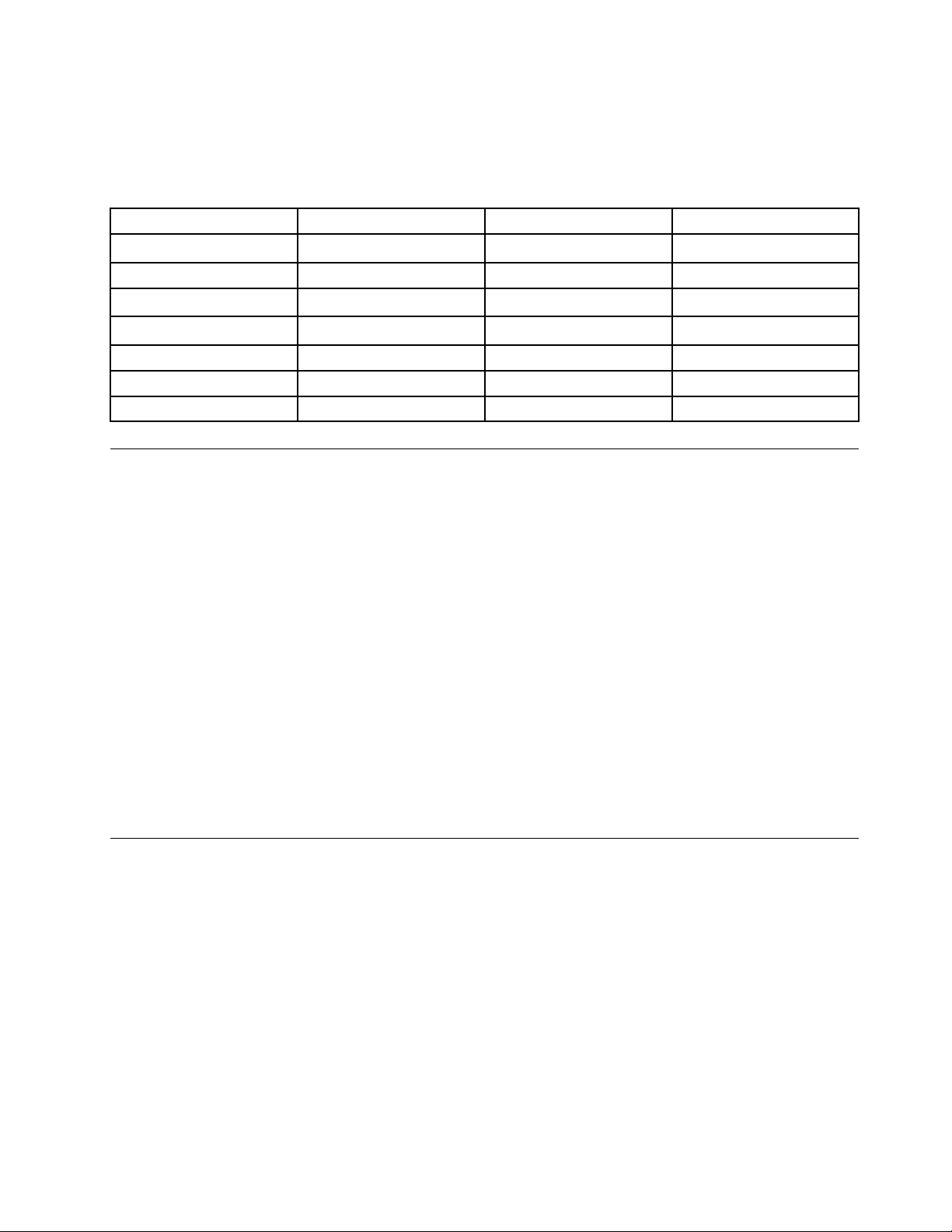
Poznámka:PonainštalovaníoperačnéhosystémunemeňtepočiatočnénastavenieUEFI/LegacyBootv
programeThinkPadSetup.Vopačnomprípadesaoperačnýsystémnespustísprávne.
PonainštalovaníoperačnéhosystémuWindows10pravdepodobnebudetepotrebovaťniektorýz
nasledujúcichkódovkrajinyaleboregiónu:
KrajinaaleboregiónKódKrajinaaleboregiónKód
Čína
Dánsko
Fínsko
Francúzsko
Nemecko
TalianskoIT
JaponskoJP
SC
DK
FI
FR
GR
HolandskoNL
NórskoNO
Španielsko
Švédsko
TaiwanaHongkong
SpojenéštátyUS
SP
SV
TC
Inštaláciaovládačovzariadení
Ovládačzariadeniajeprogram,ktorýovládakonkrétnehardvérovézariadeniepočítača.Akovládač
zariadenianefungujesprávnealebonainštalujetenovézariadenie,budepotrebnénainštalovaťalebo
aktualizovaťpríslušnýovládačzariadenia.AknapríkladpoužívateoperačnýsystémWindows7achcete
používaťkonektorUSB3.0,musíteprevziaťanainštalovaťovládačrozhraniaUSB3.0.
Akchceteprevziaťnajnovšieovládačezariadení,postupujtetakto:
1.Prejditenaadresuhttp://www.lenovo.com/ThinkPadDrivers.
2.Vybertenázovsvojhopočítačanazobrazenievšetkýchovládačovzariadenípresvojpočítač.
3.Vyberteovládačezariadení,ktorépotrebujete,apostupujtepodľapokynovnaobrazovke.
Upozornenie:NepreberajteovládačezariadenízwebovejlokalityWindowsUpdate.Ovládačezariadení
vždypreberajtezadresy:
http://www.lenovo.com/ThinkPadDrivers
AkpoužívateoperačnýsystémWindows7,ovládačezariadenísatiežnachádzajúvadresári
C:\SWTOOLS\DRIVERSnaukladacejjednotke.Ďalšieinformácienájdetevčasti„Opätovnáinštalácia
predinštalovanýchprogramovaovládačovzariadení“nastránke111.
PoužívanieprogramuThinkPadSetup
ProgramThinkPadSetupumožňujevybraťprepočítačrôznekonfigurácienastavenianakonfigurovaním
systémuBIOS.
AkchcetenakonfigurovaťsystémBIOSpočítača,postupujtetakto:
1.Zapnitepočítač.KeďsazobrazílogoThinkPad,stlačteklávesF1.SpustísaprogramThinkPadSetup.
Poznámka:Akjepotrebnézadaťheslosprávcu,zadajtesprávneheslo.TiežmôžetestlačiťklávesEnter
napreskočenievýzvynazadanieheslaaspustenieprogramuThinkPadSetup.Akheslonezadáte,
nemôžetemeniťkonfiguráciechránenéheslomsprávcu.Ďalšieinformácienájdetevčasti„Použitie
hesiel“nastránke47
2.Pomocoukurzorovýchklávesovvybertekartualebovyhľadajtepoložkuavybertejustlačenímklávesu
Enter.Zobrazísapodponuka.
.
Poznámka:Niektorépoložkyponúksúzobrazenéibavtedy,akpočítačpríslušnúfunkciupodporuje.
Kapitola6.Rozšírenákonfigurácia61
Page 80

3.Hodnotupoložkynastavtejednýmznasledujúcichspôsobov:
•StlačenímklávesuF6hodnotuzvýšite.
•StlačenímklávesuF5hodnotuznížite.
Poznámka:Predvolenéhodnotysúoznačenétučnýmpísmom.
4.Akchcetezmeniťďalšiekonfigurácie,stlačenímklávesuEsczatvortepodponukuavráťtesado
nadradenejponuky.
5.PodokončeníkonfigurovaniastlačteklávesF10nauloženiezmienaukončenieprogramu.Tiežmôžete
vybraťkartuRestartvponukeprogramuThinkPadSetupareštartovaťpočítačpomocouniektorejz
dostupnýchmožností.
Poznámka:StlačenímklávesuF9môžeteobnoviťpredvolenénastavenia.
PonukaMain
PospusteníprogramuThinkPadSetupsanajprvzobrazínasledujúcaponukaMain:
•UEFIBIOSVersion
•UEFIBIOSDate(Y ear-Month-Day)
•EmbeddedControllerVersion
•MEFirmwareVersion(availableonmodelswithanIntelCPU)
•MachineTypeModel
•System-unitserialnumber
•Systemboardserialnumber
•AssetTag
•CPUType
•CPUSpeed
•Installedmemory
•UUID
•MACaddress(InternalLAN)
•PreinstalledOSLicense
•UEFISecureBoot
•OA3ID(availableonWindows10basedmodels)
•OA2
PonukaConfig
Akchcetezmeniťkonfiguráciupočítača,vponukeprogramuThinkPadSetupvybertekartuConfig.
VnasledujúcejtabuľkesúuvedenépoložkyponukyConfig.Predvolenéhodnotysúoznačenétučným
písmom.Položkyponukysamôžuzmeniťbezupozornenia.Vzávislostiodmodelusamôžupredvolené
hodnotylíšiť.
Upozornenie:Predvolenékonfigurácieužsúoptimalizované.Nesprávnazmenakonfiguráciímôžemať
neočakávanédôsledky.
62Používateľskápríručka
Page 81

Tabuľka2.PoložkyponukyConfig
PoložkaponukyPoložkapodponukyVýberPoznámky
Network
WakeOnLAN
•Disabled
•ACOnly
•ACandBattery
EthernetLANOptionROM
(prerežimzavedenia
•Disabled
•Enabled
LegacyOnlyaleboBoths
možnosťouLegacyfirst)
UEFIIPv4NetworkStack
(prerežimzavedenia
•Disabled
•Enabled
UEFIOnlyaleboBoths
možnosťouUEFIfirst)
UEFIIPv6NetworkStack
(prerežimzavedenia
•Disabled
•Enabled
UEFIOnlyaleboBoths
možnosťouUEFIfirst)
UEFIPXEBootPriority
(prerežimzavedeniaBoth
•IPv6First
•IPv4First
smožnosťouUEFIfirst,
pričomzásobníkyIPv6a
IPv4súobazapnuté)
Povoleniezapnutia
počítača,keďethernetový
radičprijmepaketmagic
(špeciálnusieťovúsprávu).
AkvyberietemožnosťAC
Only,funkciaWakeonLAN
jezapnutálenvtedy,keďje
pripojenýnapájacíadaptér.
Akvyberietemožnosť
ACandBattery,funkcia
WakeonLANjezapnutá
priakomkoľvekzdroji
napájania.
Poznámky:
•Pripaketemagic
vyžadujefunkciaWake
onLANnapájacíadaptér.
•FunkciaWakeon
LANnefunguje,keď
jenastavenéheslo
pevnéhodisku.
Načítanieobsahupamäte
EthernetLANOptionROM
naumožneniespusteniaz
integrovanéhosieťového
zariadenia.
Zapnutiealebovypnutie
sieťovéhozásobníkaIPv4
(InternetProtocolVersion4)
preprostredieUEFI.
Zapnutiealebovypnutie
sieťovéhozásobníkaIPv6
(InternetProtocolVersion6)
preprostredieUEFI.
Vyberteprioritusieťového
zásobníkapremožnosť
UEFIPXEBoot.
Kapitola6.Rozšírenákonfigurácia63
Page 82

Tabuľka2.PoložkyponukyConfig(pokračovanie)
PoložkaponukyPoložkapodponukyVýberPoznámky
USB
Keyboard/Mouse
USBUEFIBIOSSupport
AlwaysOnUSB
–ChargeinBatteryMode
FnandCtrlKeyswap
•Disabled
•Enabled
•Disabled
•Enabled
•Disabled
•Enabled
•Disabled
•Enabled
Zapnutiealebovypnutie
podporyzavedeniaz
ukladacíchzariadeníUSB.
Akvyberietemožnosť
Disabled,externé
zariadeniaUSB
nebudemožnénabíjať
prostredníctvom
konektorovUSB.
Akvyberietemožnosť
Enabled,externézariadenia
USBmožnonabíjať
cezkonektoryUSB,aj
keďjesystémvrežime
dlhodobéhospánku
alebovypnutýavrežime
napájaniazbatérie.
Zapnutievýmenakcií
klávesovFnaCtrlvľavej
dolnejčastiklávesnice.
Disabled:KlávesyFna
Ctrlfungujútak,akojeto
vytlačenénaklávesnici.
F1–F12asprimaryfunction
FnStickykey
Enabled:KlávesFnfunguje
akoklávesCtrl.KlávesCtrl
fungujeakoklávesFn.
•Disabled
•Enabled
•Disabled
•Enabled
PovoleniefunkciíF1–F12
alebošpeciálnychfunkcií,
ktorésúvoformeikony
vytlačenénajednotlivých
klávesoch,akoprimárnej
funkcie.
Enabled:Vykonásafunkcia
F1–F12.
Disabled:Vykonása
špeciálnafunkcia.
Akchcetedočasneprepnúť
dvemožnostiuvedené
vyššie,stlačteklávesyFn+
Esc,abysazaplafunkcia
FnLock.Keďjefunkcia
FnLockzapnutá,svieti
indikátorfunkcieFnLock.
Akjetátomožnosťzapnutá,
postlačeníklávesuFn
ostanetentoklávesv
stlačenomstaveapotom
môžetestlačiťpožadovaný
funkčnýkláves.Tátoakcia
zodpovedásúčasnému
64Používateľskápríručka
Page 83

Tabuľka2.PoložkyponukyConfig(pokračovanie)
PoložkaponukyPoložkapodponukyVýberPoznámky
Display
BootDisplayDevice
•ThinkPadLCD
•Analog(VGA)
•HDMI
•DisplayonDock
TotalGraphicsMemory
•256MB
•512MB
stlačeniupožadovaného
klávesuaklávesuFn.Ak
klávesFnstlačítedvakrát,
stavbudezablokovaný,
kýmznovanestlačítekláves
Fn.
Vybertezobrazovacie
zariadenie,ktorémábyť
aktivovanéprispustení.
Tentovýbermáúčinokpri
spustení,výzvenazadanie
heslaaprogrameThinkPad
Setup.
Alokovaniecelkovej
pamäte,ktorúzdieľainterné
grafickézariadenieIntel.
Akvyberietemožnosť
512MB,maximálna
použiteľnápamäťsa
v32-bitovomoperačnom
systémemôžeznížiť.
BootTimeExtension•Disabled
Poznámka:T áto
podponukajekdispozícii
primodelochsprocesorom
Intel.
Tátomožnosťdefinuječas
•1second
vsekundách,oktorýsa
predĺžiproceszavádzania.
•2seconds
•3seconds
•5seconds
•10seconds
Počaszavádzania
nedokážesystémzistiť
niektoréexternémonitory,
pretožepotrebujúniekoľko
sekúnd,abybolipripravené.
Tútomožnosťvyskúšajte,ak
sanapoužívanommonitore
nezobrazíobrazovka
zavedenia.
Poznámka:T áto
podponukajekdispozícii
primodelochsprocesorom
Intel.
Kapitola6.Rozšírenákonfigurácia65
Page 84
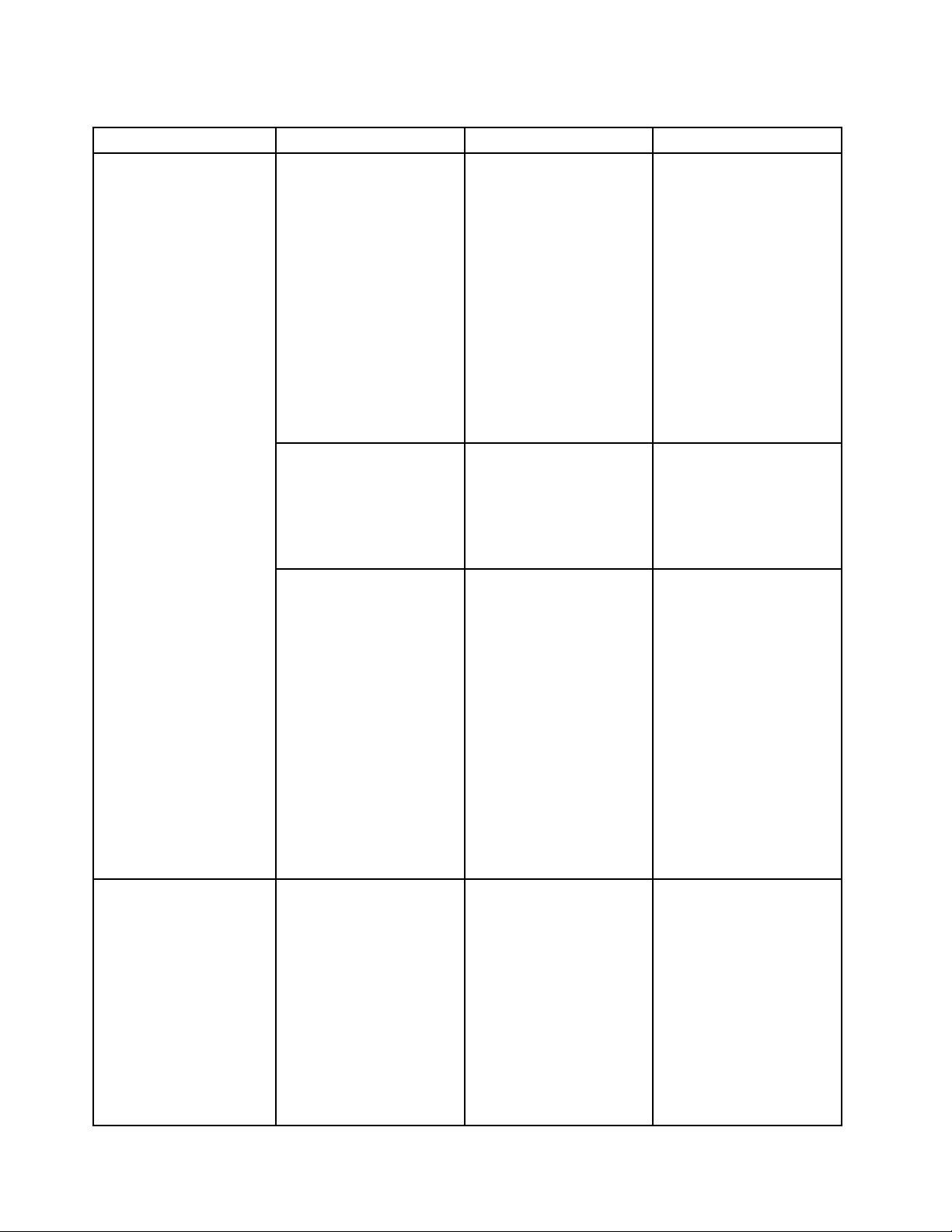
Tabuľka2.PoložkyponukyConfig(pokračovanie)
PoložkaponukyPoložkapodponukyVýberPoznámky
Power
IntelSpeedStep
®
technology
CPUPowerManagement
•Disabled
•Enabled
•Disabled
•Enabled
IntelHyper- Threading
Technology
•Disabled
•Enabled
Vyberterežimtechnológie
IntelSpeedStepvrežime
runtime.
•Maximum
Performance:Vždy
najvyššiarýchlosť
•BatteryOptimized:
Vždynajnižšiarýchlosť
•Disabled:Žiadna
podporarežimuruntime,
najnižšiarýchlosť
Poznámka:T áto
podponukajekdispozícii
primodelochsprocesorom
Intel.
Zapnutiealebovypnutie
funkcieúsporyenergie,
ktoráautomatickyzastaví
hodinymikroprocesorapri
nečinnostipočítača.Toto
nastaveniezvyčajnenieje
potrebnémeniť.
Akvyberietemožnosť
Enabled,budúzapnuté
ďalšiemikroprocesorové
vlákna.Tietovláknasajavia
akoďalšieprocesory,ale
zdieľajúniektoréprostriedky
sďalšímivláknamivrámci
mikroprocesora.
CPUCoreMulti-Processing
66Používateľskápríručka
Akvyberietemožnosť
Disabled,vrámcikaždého
výkonnéhojadrabude
zapnutélenjednovlákno.
Poznámka:T áto
podponukajekdispozícii
primodelochsprocesorom
Intel.
•Disabled
•Enabled
Akvyberietemožnosť
Enabled,vrámci
mikroprocesorabudú
zapnutéďalšievýkonné
jadrá.
Akvyberietemožnosť
Disabled,vrámci
mikroprocesorabude
zapnutélenjednovýkonné
jadro.
Poznámka:T áto
podponukajekdispozícii
Page 85

Tabuľka2.PoložkyponukyConfig(pokračovanie)
PoložkaponukyPoložkapodponukyVýberPoznámky
BeepandAlarm
IntelNFFIntelNFFcontrol•Disabled
PasswordBeep•Disabled
•Enabled
KeyboardBeep•Disabled
•Enabled
•Enabled
primodelochsprocesorom
Intel.
Aktútomožnosťzapnete,
vždy,keďsystémčaká
nahesloprizapnutí,
heslopevnéhodisku
aleboheslosprávcu,
ozvesapípnutie.Ozvú
sarôznepípnutiapodľa
toho,čisazadanéheslo
zhodujealebonezhodujes
nakonfigurovanýmheslom.
Aktútomožnosťzapnete,
pristlačeníkombinácie
klávesov,ktorúnemožno
spracovať,saozvepípnutie.
Tátomožnosťzapnealebo
vypnefunkciuIntelNetwork
FrameForwarder(NFF).
Poznámka:T áto
podponukajekdispozícii
primodelochsprocesorom
Intel.
PonukaDate/Time
Akchcetezmeniťnastaveniedátumualebočasupočítača,vponukeprogramuThinkPadSetupvybertekartu
Date/Time.Potompostupujtetakto:
1.PomocoukurzorovýchklávesovvybertepoložkuSystemDatealeboSystemTime.
2.Zadajtedátumalebočas.
PonukaSecurity
Akchcetezmeniťnastaveniazabezpečeniapočítača,vponukeprogramuThinkPadSetupvybertekartu
Security.
VnasledujúcejtabuľkesúuvedenépoložkyponukySecurity.Predvolenéhodnotysúoznačenétučným
písmom.Položkyponukysamôžuzmeniťbezupozornenia.Vzávislostiodmodelusamôžupredvolené
hodnotylíšiť.
Upozornenie:Predvolenékonfigurácieužsúoptimalizované.Nesprávnazmenakonfiguráciímôžemať
neočakávanédôsledky.
Kapitola6.Rozšírenákonfigurácia67
Page 86
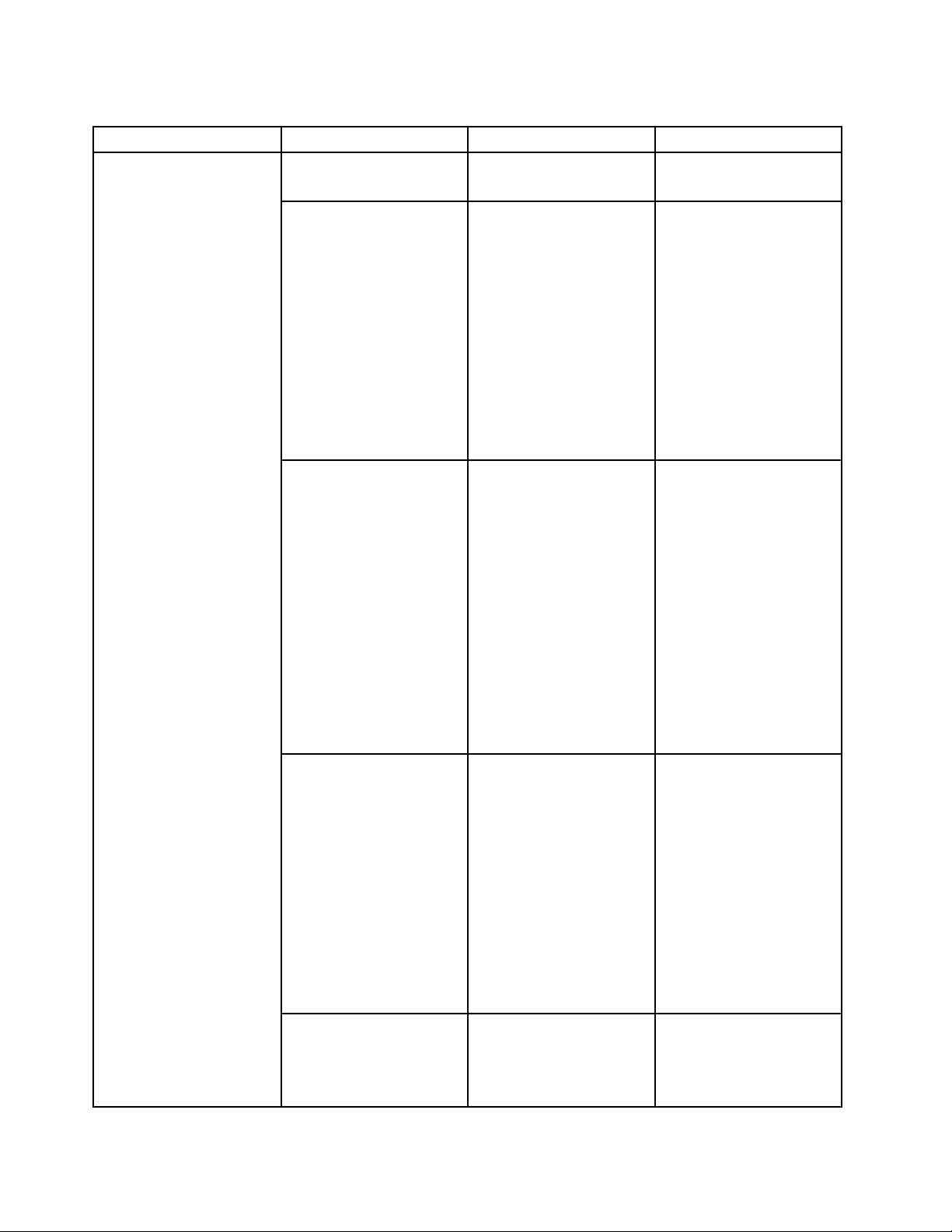
Tabuľka3.PoložkyponukySecurity
PoložkaponukyPoložkapodponukyVýberPoznámky
Password
SupervisorPassword
LockUEFIBIOSSettings
PasswordatUnattended
boot
PasswordatRestart•Disabled
PasswordatBootDevice
List
•Disabled
•Enabled
•Disabled
•Enabled
•Disabled
•Enabled
•Enabled
•Disabled
•Enabled
Pozritesičasť„Heslo
správcu“nastránke48.
Zapnutiealebovypnutie
funkcie,ktoráchráni
položkyprogramu
ThinkPadSetuppred
zmenouzostrany
používateľa,ktorýnemá
heslosprávcu.T áto
položkajepredvolene
nastavenánamožnosť
Disabled.Aknastavíte
heslosprávcuazapnete
tútofunkciu,položky
programuThinkPadSetup
nebudemôcťzmeniťnikto
okremvás.
Akvyberieteapovolíte
položkuPasswordat
unattendedboot,pri
zapnutípočítačazostavu
vypnutiaalebodlhodobého
spánkusazobrazí
výzvanazadaniehesla.
Akvyberietemožnosť
Disabled,výzvanazadanie
heslasanezobrazía
počítačbudepracovať
ďalejazavedieoperačný
systém.Akchcetezabrániť
neoprávnenémuprístupu,
nastavteautentifikáciu
používateľovvoperačnom
systéme.
Akvyberieteapovolíte
položkuPasswordat
restart,poreštartovaní
počítačasazobrazí
výzvanazadaniehesla.
Akvyberietemožnosť
Disabled,výzvanazadanie
heslasanezobrazía
počítačbudepracovať
ďalejazavedieoperačný
systém.Akchcetezabrániť
neoprávnenémuprístupu,
nastavteautentifikáciu
používateľovvoperačnom
systéme.
Akjenastavenéheslo
zabezpečenia,táto
možnosťsapoužívana
určenie,čijenazobrazenie
zoznamuzavádzacích
68Používateľskápríručka
Page 87

Tabuľka3.PoložkyponukySecurity(pokračovanie)
PoložkaponukyPoložkapodponukyVýberPoznámky
PasswordCountExceeded
Error
SetMinimumLength
•Disabled
•Enabled
•Disabled
•xcharacters
(4≤x≤12)
Power-OnPassword
•Disabled
•Enabled
HardDiskXPassword•Disabled
•Enabled
SecurityChipSelection SecurityChip
•DiscreteTPM
•IntelPTT
zariadeníF12potrebné
zadaťheslozabezpečenia.
Akchcetezobraziť
výzvunazadaniehesla
zabezpečenia,vyberte
položkuEnabled.
Akchcetepokračovať
beztoho,abybola
potrebnáakákoľvek
akciapoužívateľa,vyberte
položkuDisabled.
Akchcetezobraziť
chybuPOST0199a
výzvunazadaniehesla
zabezpečenia,vyberte
položkuEnabled.
Akchceteskryťchybu
POST0199apokračovať
beztoho,abybola
potrebnáakákoľvek
akciapoužívateľa,vyberte
položkuDisabled.
Zadanieminimálnejdĺžky
heslaprizapnutíahesiel
pevnéhodisku.Ak
nastavíteheslosprávcu
aurčíteminimálnudĺžku
hesiel,dĺžkunebudemôcť
zmeniťniktookremvás.
Pozritesičasť„Heslopri
zapnutí“nastránke47.
Pozritesičasť„Heslá
pevnéhodisku“nastránke
50
.
Akvyberietemožnosť
DiscreteTPM,vrežime
TPM1.2môžetepoužívať
diskrétnyčipTPM.Ak
vyberietemožnosťIntel
PTT,vrežimeTPM
2.0môžetepoužívať
technológiuIntelPlatform
TrustedTechnology(PTT).
PrizmenezmožnostiIntel
PTTnamožnosťDiscrete
TPMsazobrazíhlásenie,
ževbezpečnostnom
čipesavymažúvšetky
šifrovaciekľúče.Ak
chcetepokračovať,vyberte
možnosťYes.
Kapitola6.Rozšírenákonfigurácia69
Page 88

Tabuľka3.PoložkyponukySecurity(pokračovanie)
PoložkaponukyPoložkapodponukyVýberPoznámky
•DiscreteTPM
•AMDfTPM
Prizmenezmožnosti
DiscreteTPMna
možnosťIntelPTTsa
zobrazíhlásenie,žev
bezpečnostnomčipesa
vymažúvšetkyšifrovacie
kľúče.Keďnastavíte
bezpečnostnýčipIntel
PTT,položkyIntelAMT
aIntelTXTsavypnú.Ak
chcetepokračovať,vyberte
možnosťYes.
Poznámky:
•T átopodponukajek
dispozíciiprimodelochs
procesoromIntel.
•MožnosťDiscreteTPM
sazobrazí,ibaakje
dostupnýdiskrétnyčip
TPM.
•T echnológiuIntelPTT
možnopoužívaťv
operačnomsystéme
MicrosoftWindows8
alebonovšom.
Akvyberietemožnosť
DiscreteTPM,vrežime
TPM1.2môžetepoužívať
diskrétnyčipTPM.Ak
vyberietemožnosťAMD
fTPM,vrežimeTPM2.0
môžetepoužívaťfirmvérový
modulTPM.
70Používateľskápríručka
Prizmenezmožnosti
AMDfTPMnamožnosť
DiscreteTPMaleboz
možnostiDiscreteTPM
namožnosťAMDfTPM
sazobrazíhlásenie,že
savbezpečnostnom
čipevymažúvšetky
šifrovaciekľúče.Ak
chcetepokračovať,vyberte
možnosťYes.
Poznámky:
•T átopodponukajek
dispozíciiprimodelochs
procesoromAMD.
•MožnosťDiscreteTPM
sazobrazí,ibaakje
Page 89
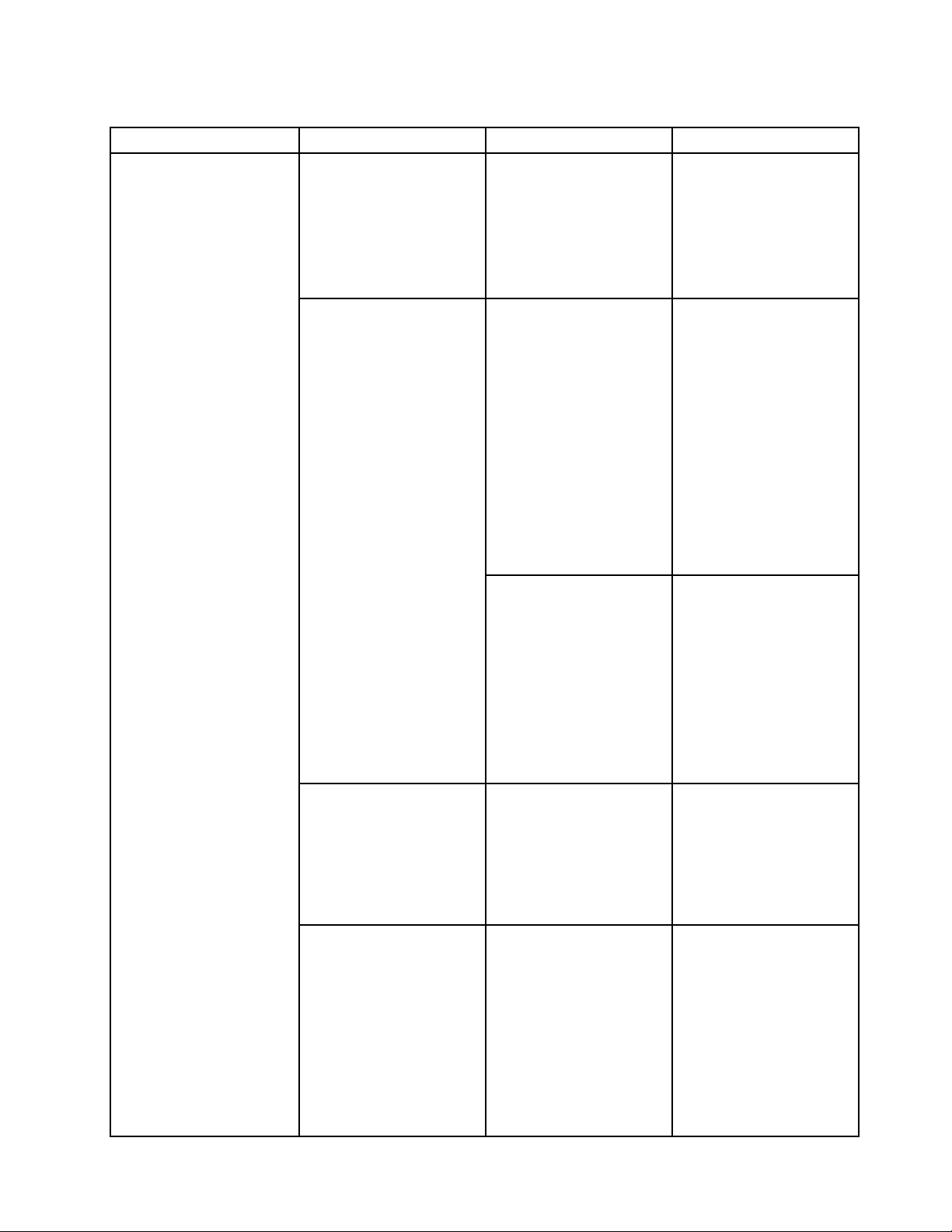
Tabuľka3.PoložkyponukySecurity(pokračovanie)
PoložkaponukyPoložkapodponukyVýberPoznámky
SecurityChip
•Active
•Inactive
•Disabled
•Enabled
•Disabled
dostupnýdiskrétnyčip
TPM.
•T echnológiuAMDfTPM
možnopoužívaťv
operačnomsystéme
MicrosoftWindows8.1
alebovnovšejverzii
systému.
Akvyberietemožnosť
Active,bezpečnostnýčip
jefunkčný.Akvyberiete
možnosťInactive,
bezpečnostnýčipje
viditeľný,aleniejefunkčný.
Akvyberietemožnosť
Disabled,bezpečnostný
čipjeskrytýanieje
funkčný.
Poznámka:Tátopoložka
sazobrazí,keďjepoložka
SecurityChipSelection
nastavenánamožnosť
DiscreteTPM.
Akvyberietemožnosť
Enabled,bezpečnostnýčip
jefunkčný.Akvyberiete
možnosťDisabled,
bezpečnostnýčipjeskrytý
aniejefunkčný.
ClearSecurityChip
IntelTXTFeature
*Nedásavybrať,keďje
zapnutámožnosťIntelPTT.
•Enter
•Disabled
•Enabled
Poznámka:Tátopoložka
sazobrazí,keďjepoložka
SecurityChipSelection
nastavenánamožnosťIntel
PTTaleboAMDfTPM.
Vymazaniešifrovacieho
kľúča.
Poznámka:Tátopoložka
sazobrazílenvtedy,keď
premožnosťSecurityChip
vyberietepoložkuActive
aleboEnabled.
Zapnutiealebovypnutie
technológieIntelTrusted
ExecutionTechnology.
Poznámky:
•T átopoložkajek
dispozíciiprimodelochs
procesoromIntel.
•T átopoložkasazobrazí
lenvtedy,keďpre
možnosťSecurityChip
Kapitola6.Rozšírenákonfigurácia71
Page 90

Tabuľka3.PoložkyponukySecurity(pokračovanie)
PoložkaponukyPoložkapodponukyVýberPoznámky
•Disabled
•Enabled
•Disabled
•Enabled
•Disabled
•Enabled
•Disabled
•Enabled
UEFIBIOSUpdateOption
PhysicalPresencefor
Provisioning
PhysicalPresenceforClear
FlashBIOSUpdatingby
End-Users
SecureRollBackPrevention
vyberietepoložkuActive
aleboEnabled.
•T átopoložkaje
nastavenánamožnosť
Vypnuté,keďjezapnutá
možnosťIntelPTT.
Tátomožnosťslúžina
zapnutiealebovypnutie
potvrdzujúcejsprávy
prizmenenastavení
bezpečnostnéhočipu.
Tátomožnosťslúži
nazapnutiealebo
vypnutiepotvrdzujúcej
správypriodstránení
bezpečnostnéhočipu.
Akvyberietemožnosť
Enabled,všetci
používateliamôžu
aktualizovaťsystémUEFI
BIOS.Akvyberietemožnosť
Disabled,systémUEFI
BIOSmôžeaktualizovaťiba
osoba,ktorápoznáheslo
správcu.
Akvyberietemožnosť
Disabled,dopamäteFlash
môžetezapísaťstaršiu
verziusystémuUEFIBIOS.
Akvyberietemožnosť
Enabled,dopamäteFlash
nemôžetezapísaťstaršiu
verziusystémuUEFIBIOS.
Poznámka:Keďjepoložka
OSOptimizedDefaultsv
ponukeRestartnastavená
namožnosťDisabled,
tátopoložkajepredvolene
nastavenánamožnosť
Disabled.Keďjepoložka
OSOptimizedDefaults
nastavenánamožnosť
Enabled,tátopoložkaje
predvolenenastavenána
možnosťEnabled.
72Používateľskápríručka
Page 91

Tabuľka3.PoložkyponukySecurity(pokračovanie)
PoložkaponukyPoložkapodponukyVýberPoznámky
MemoryProtectionExecutionPrevention•Disabled
•Enabled
Virtualization
IntelVirtualization
Technology
•Disabled
•Enabled
Niektorépočítačové
vírusyačervyspôsobujú
pretečeniemedzipamäte
spustenímkóduna
miestach,kdesú
povolenéibaúdaje.Ak
možnovoperačnom
systémepoužívaťfunkciu
Zabráneniespusteniu
údajov(DataExecution
Prevention),výberom
možnostiEnabledmôžete
chrániťpočítačpred
útokmitakýchtovírusov
ačervov.Akzistíte,
žepovýberemožnosti
Enablednefunguje
programsprávne,vyberte
možnosťDisableda
resetujtenastavenie.
Akvyberietemožnosť
Enabled,funkciaVMM
(VirtualMachineMonitor)
môževyužívaťdodatočné
hardvérovéschopnosti
poskytovanétechnológiou
IntelVirtualization
Technology.
IntelVT-dFeature•Disabled
AMD-V™Technology
Poznámka:T áto
podponukajekdispozícii
primodelochsprocesorom
Intel.
IntelVT-djevirtualizačná
•Enabled
technológiaspoločnosti
Intelprepriamy
vstup/výstup.Keď
jezapnutá,funkcia
VMMmôževyužívať
infraštruktúruplatformy
navirtualizáciuvstupova
výstupov.
Poznámka:T áto
podponukajekdispozícii
primodelochsprocesorom
Intel.
•Disabled
•Enabled
Akvyberietemožnosť
Enabled,funkciaVMM
môževyužívaťdodatočné
hardvérovéschopnosti
poskytovanétechnológiou
AMDVirtualization.
Poznámka:T áto
podponukajekdispozícii
Kapitola6.Rozšírenákonfigurácia73
Page 92

Tabuľka3.PoložkyponukySecurity(pokračovanie)
PoložkaponukyPoložkapodponukyVýberPoznámky
I/OPortAccess
EthernetLAN•Disabled
WirelessLAN•Disabled
Bluetooth•Disabled
USBPort
OpticalDrive
MemoryCardSlot
IntegratedCamera
Microphone•Disabled
FingerprintReader•Disabled
•Enabled
•Enabled
•Enabled
•Disabled
•Enabled
•Disabled
•Enabled
•Disabled
•Enabled
•Disabled
•Enabled
•Enabled
•Enabled
primodelochsprocesorom
AMD.
Akvyberietemožnosť
Enabled,môžetepoužívať
zariadenievsietiEthernet
LAN.
Akvyberietemožnosť
Enabled,môžetepoužívať
zariadeniavbezdrôtovej
sietiLAN.
Akvyberietemožnosť
Enabled,môžetepoužívať
zariadeniaBluetooth.
Akvyberietemožnosť
Enabled,môžetepoužívať
konektoryUSB.
Akvyberietemožnosť
Enabled,môžetepoužívať
optickújednotku.
Poznámka:T áto
podponukajekdispozícii
primodelochsoptickou
jednotkou.
Akvyberietemožnosť
Enabled,môžetepoužívať
slotyprepamäťovékarty.
Akvyberietemožnosť
Enabled,môžetepoužívať
integrovanúkameru.
Akvyberietemožnosť
Enabled,môžetepoužívať
mikrofóny(interný,externý
aleboline-in).
Akvyberietemožnosť
Enabled,môžetepoužívať
snímačodtlačkovprstov.
74Používateľskápríručka
Poznámka:T áto
podponukajekdispozícii
primodelochsosnímačom
odtlačkovprstov.
Page 93
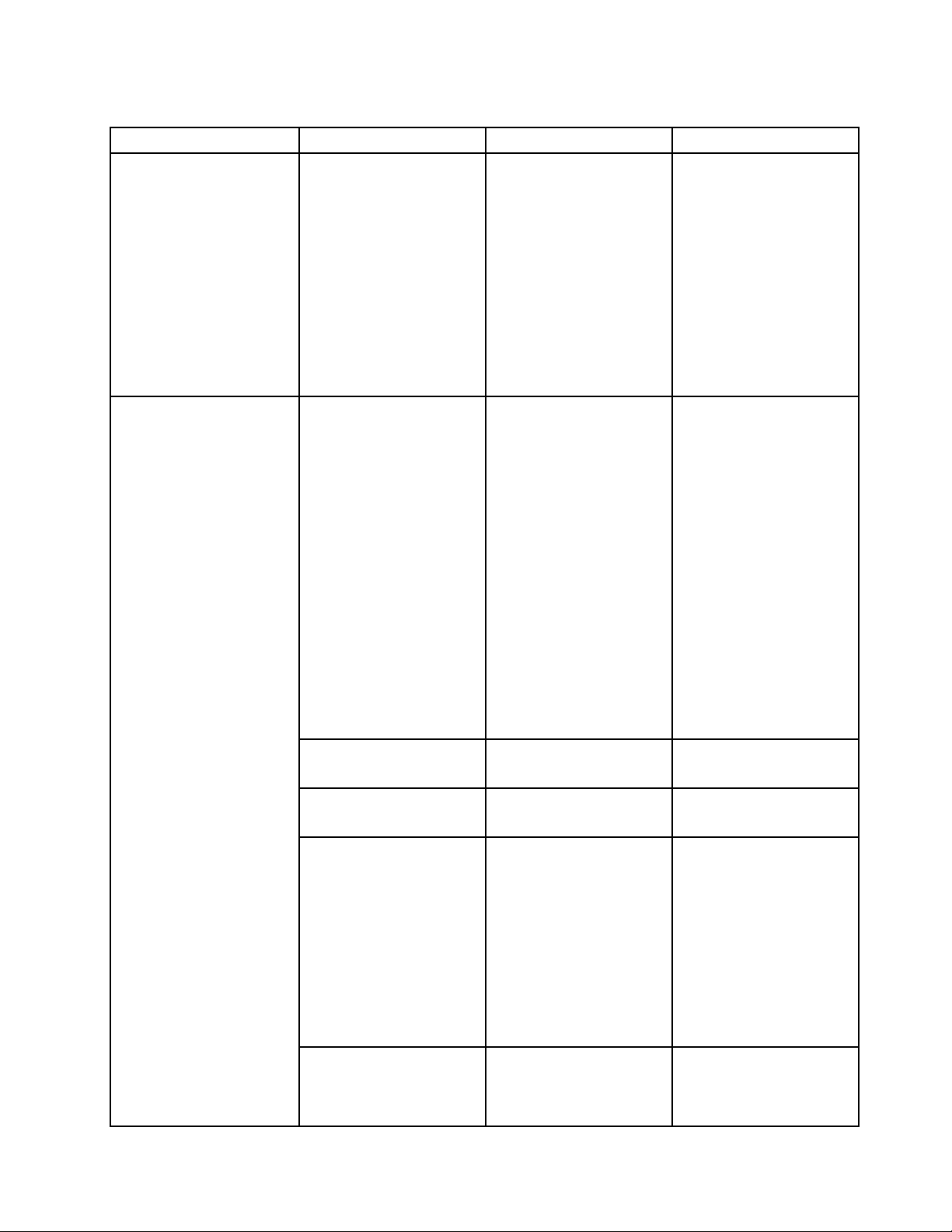
Tabuľka3.PoložkyponukySecurity(pokračovanie)
PoložkaponukyPoložkapodponukyVýberPoznámky
Anti-Theft
ComputraceModule
Activation
•Disabled
•Enabled
•PermanentlyDisabled
SecureBoot
SecureBoot
•Disabled
•Enabled
Zapnutiealebovypnutie
rozhraniasystémuUEFI
BIOSnaaktiváciumodulu
Computrace.Computrace
jevoliteľnámonitorovacia
službaodspoločnosti
AbsoluteSoftware.
Poznámka:Aknastavíte
položkuComputrace
ModuleActivationna
hodnotuPermanently
Disabled,totonastavenie
užnebudetemôcťzapnúť.
Zapnutiealebovypnutie
funkcieUEFISecure
Boot.Akchcetezabrániť
spusteniuneoprávnených
operačnýchsystémovv
časezavedeniasystému,
vybertemožnosťEnable.
Akchcetepovoliťspustenie
akéhokoľvekoperačného
systémuvčasezavedenia
systému,vybertemožnosť
Disabled.
PlatformMode
•SetupMode
•UserMode
SecureBootMode•StandardMode
•CustomMode
ResettoSetupMode
•Y es
•No
RestoreFactoryKeys•Yes
•No
Poznámka:Akchcete
zapnúťfunkciuSecure
Boot,musítenastaviť
spustenienamožnosť
UEFIOnlyapoložku
CSMSupportnastaviťna
možnosťNo.
Určenieprevádzkového
režimusystému.
Určenieprevádzkového
režimusystému.
Tátomožnosťslúžina
vymazanieaktuálneho
kľúčaplatformyaprepnutie
systémudorežimuSetup
Mode.VrežimeSetup
Modemôžetenainštalovať
vlastnýkľúčplatformy
aprispôsobiťdatabázy
podpisovSecureBoot.
RežimSecureBoot
sanastavínamožnosť
CustomMode.
Tátomožnosťslúžina
obnovenievšetkýchkľúčov
acertifikátovvdatabázach
funkcieSecureBootpodľa
Kapitola6.Rozšírenákonfigurácia75
Page 94

Tabuľka3.PoložkyponukySecurity(pokračovanie)
PoložkaponukyPoložkapodponukyVýberPoznámky
•Y es
•No
•Disabled
•Enabled
InternalDeviceAccess
ClearAllSecureBootKeys
InternalStorageTamper
Detection
nastavenípredvolených
výrobcom.Vymažúsa
všetkyprispôsobené
nastaveniafunkcie
SecureBootaznova
sanastavípredvolený
kľúčplatformyspolu
spôvodnýmidatabázami
podpisovvrátanecertifikátu
preoperačnésystémy
Windows10.
Tátomožnosťslúžina
vymazanievšetkýchkľúčov
acertifikátovvdatabázach
funkcieSecureBoot.Po
výberetejtomožnosti
môžetenainštalovaťvlastné
kľúčeacertifikáty.
Akvyberietemožnosť
Enabled,zistísa
odstráneniekaždého
internéhoukladacieho
zariadenia,keďjepočítač
vrežimespánku.Ak
odstrániteinternéukladacie
zariadenie,kýmjepočítač
vrežimespánku,po
prebudenísapočítačvypne
avšetkyneuloženéúdaje
sastratia.
PonukaStartup
Akchcetezmeniťnastaveniaspúšťaniapočítača,vponukeprogramuThinkPadSetupvybertekartuStartup.
Upozornenie:
•Pozmenepostupnostispúšťacíchzariadenísaprikopírovaní,ukladaníaleboformátovaníuistite,žeste
vybralisprávnezariadenie.Vopačnomprípadesamôžuúdajevymazaťaleboprepísať.
•AkpoužívatešifrovaniejednotiekBitLocker,postupnosťspúšťacíchzariadenínemeňte.Akšifrovanie
jednotiekBitLockerzistízmenupostupnostispúšťacíchzariadení,zablokujespusteniepočítača.
Akchcetepostupnosťspúšťacíchzariadenízmeniťdočasne,abysapočítačspustilzpožadovanejjednotky,
postupujtetakto:
1.Reštartujtepočítač.KeďsazobrazílogoThinkPad,stlačteklávesF12.
2.Vybertezariadenie,zktoréhochcetepočítačspustiť.
Poznámka:Akpočítačnemožnospustiťzožiadnehozariadeniaalebosanenašieloperačnýsystém,
zobrazísaponukaBoot.
VnasledujúcejtabuľkesúuvedenépoložkyponukyStartup.Predvolenéhodnotysúoznačenétučným
písmom.Položkyponukysamôžuzmeniťbezupozornenia.Vzávislostiodmodelusamôžupredvolené
hodnotylíšiť.
76Používateľskápríručka
Page 95
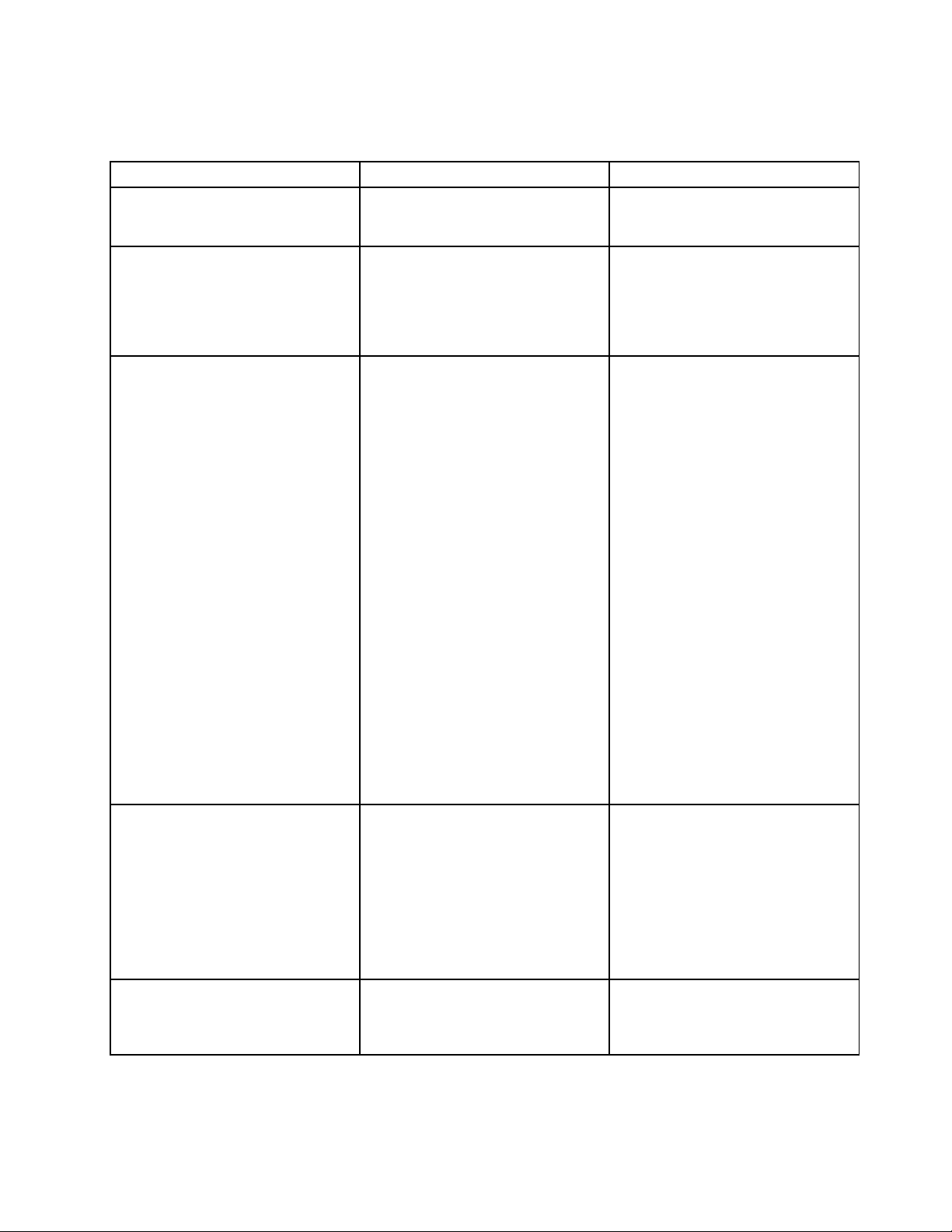
Poznámka:Niektorépoložkysúvponukezobrazenéibavtedy,akpočítačpríslušnúfunkciupodporuje.
Tabuľka4.PoložkyponukyStartup
PoložkaponukyVýberPoznámky
Boot
NetworkBoot
UEFI/LegacyBoot
•Both
•UEFIOnly
•LegacyOnly
UEFI/LegacyBootPriority
•UEFIFirst
•LegacyFirst
CSMSupport(premožnosťUEFI
Only)
•No
•Y es
Výberzavádzaciehozariadeniapo
zapnutípočítačastlačenímtlačidla
napájania.
Výberzavádzaciehozariadeniav
prípadezobudeniapočítačazosiete
LAN.AkjezapnutáfunkciaWakeOn
LAN,správcasietemôženadiaľku
zapnúťvšetkypočítačevsietiLAN
pomocousoftvérunasprávusiete.
Výberschopnostizavedeniasystému.
•Both:Výberpriorítmožností
zavedeniaUEFIaLegacy.
•UEFIOnly:Počítačsaspustí
zoperačnéhosystému,ktorý
podporujesystémUEFI.
•LegacyOnly:Počítačsazavedie
zktoréhokoľvekoperačného
systému,ktorýnepodporuje
systémUEFI.
Poznámka:Akvyberietemožnosť
UEFIOnly,počítačnemožno
spustiťzozavádzacíchzariadení,
ktoréneobsahujúoperačnýsystém
podporujúcisystémUEFI.
BootMode
OptionKeyDisplay
Naspusteniestaršiehooperačného
systémujepotrebnýmodulCSM
(CompatibilitySupportModule).
AkvyberietemožnosťUEFIOnly,
možnosťCSMSupportsadávybrať.
AkvyberieterežimBothalebo
LegacyOnly,možnosťCSMSupport
sanedávybrať.
•Quick
•Diagnostics
ObrazovkapočastestuPOST:
•Quick:Zobrazísaobrazovkas
logomThinkPad.
•Diagnostics:Zobraziasasprávy
otestoch.
Poznámka:DorežimuDiagnostics
môžeteprejsťajstlačenímklávesu
EscpočastestuPOST.
•Disabled
•Enabled
AkvyberietemožnosťDisabled,
počastestuPOSTsanezobrazí
správa„Tointerruptnormalstartup,
pressEnter“.
Kapitola6.Rozšírenákonfigurácia77
Page 96
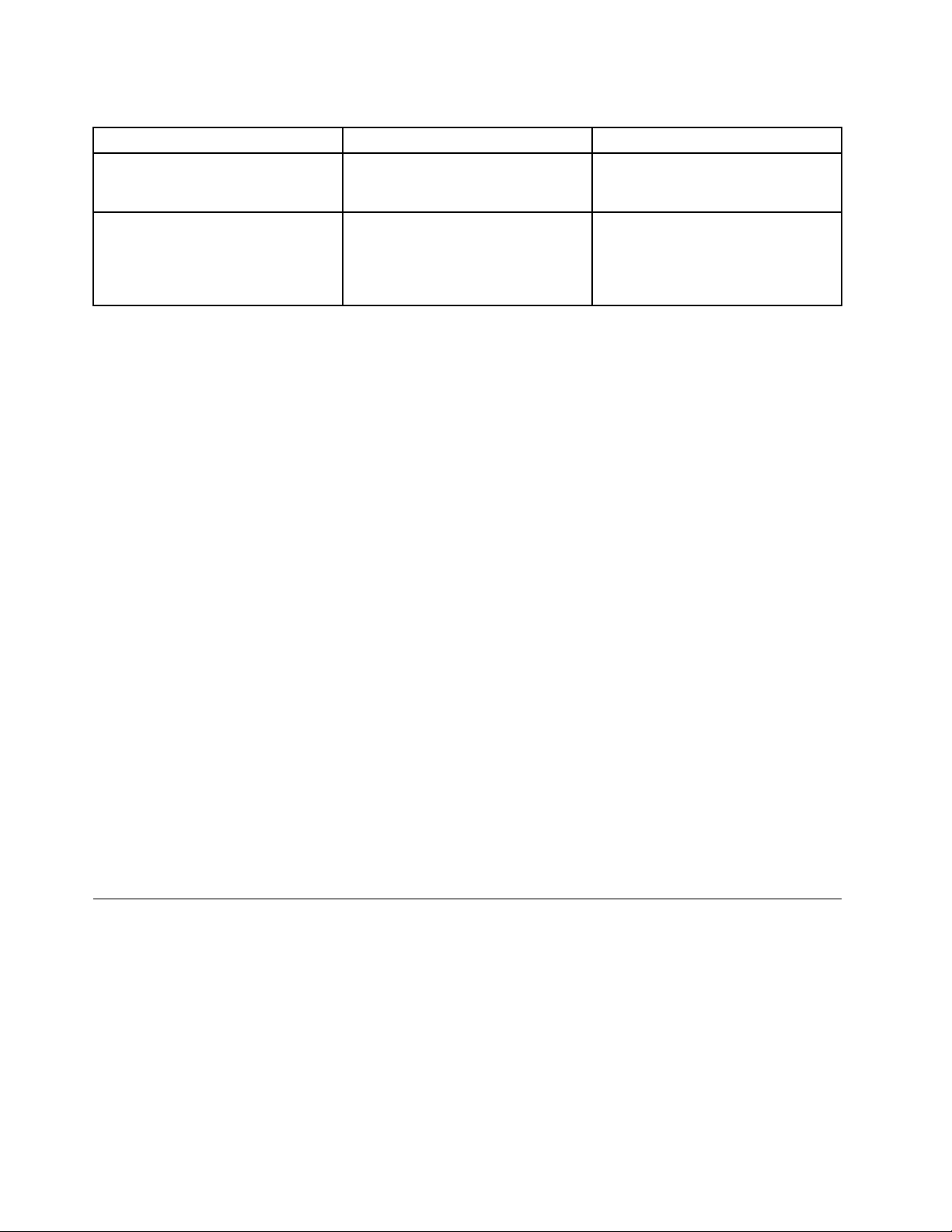
Tabuľka4.PoložkyponukyStartup(pokračovanie)
PoložkaponukyVýberPoznámky
BootDeviceListF12Option
BootOrderLock
•Disabled
•Enabled
•Disabled
•Enabled
AkvyberietemožnosťEnabled,pri
stlačeníklávesuF12sazobrazíokno
BootMenu.
AkvyberietemožnosťDisabled,
počítačsazavediepomocou
predvolenejpriority.Akvyberiete
možnosťEnabled,počítačsazavedie
pomocouvamiprispôsobenejpriority.
PonukaRestart
AkchceteukončiťprogramThinkPadSetupareštartovaťpočítač,vponukeprogramuThinkPadSetup
vybertepoložkuRestart.
Zobraziasanasledujúcepoložkypodponuky:
•ExitSavingChanges:Uloženiezmienareštartovaniepočítača.
•ExitDiscardingChanges:Zrušeniezmienareštartovaniepočítača.
•LoadSetupDefaults:Obnovenienastavenípredvolenýchvýrobcom.
Poznámka:ZapnitenastavenieOSOptimizedDefaults,abybolasplnenápožiadavkacertifikácie
systémuWindows10.Prizmenetohtonastaveniasaautomatickyzmenianiektoréďalšienastavenia,ako
súnapríkladCSMSupport,UEFI/LegacyBoot,SecureBootaSecureRollBackPrevention.
•DiscardChanges:Zrušeniezmien.
•SaveChanges:Uloženiezmien.
AktualizáciasystémuUEFIBIOS
UEFIBIOSjeprvýprogram,ktorýpočítačspustípojehozapnutí.SystémUEFIBIOSinicializujehardvérové
komponentyanačítavaoperačnýsystémaďalšieprogramy.
SystémUEFIBIOSmôžetezaktualizovaťspustenímpočítačazoptickéhodiskusaktualizácioupamäte
flashalebopomocouprogramunaaktualizáciupamäteflashspustenéhovprostredísystémuWindows.
Keďnainštalujetenovýprogram,ovládačzariadeniaalebohardvér,môžetebyťvyzvanínaaktualizáciu
systémuUEFIBIOS.
PokynynaaktualizáciusystémuUEFIBIOSnájdetenaadrese:
http://www.lenovo.com/ThinkPadDrivers
Používaniesprávysystému
Tátotémajeurčenánajmäpresprávcovsiete.
Počítačjenavrhnutýsohľadomnaspravovateľnosť,abystemohlipresmerovaťviaczdrojovatýmlepšieplniť
obchodnéciele.
Tátospravovateľnosť,známaakocelkovénákladynavlastníctvo(TCO),umožňujenadiaľkuovládaťklientske
počítačerovnakýmspôsobomakovlastnýpočítač,napríkladzapnúťklientskypočítač,naformátovať
jednotkupevnéhodiskualebohybridnújednotku,prípadnenainštalovaťprogram.
78Používateľskápríručka
Page 97

Keďjepočítačnakonfigurovanýafunkčný,môžetehospravovaťpomocousoftvéruafunkciínasprávu,ktoré
užsúintegrovanévklientskompočítačianasieti.
RozhranieDesktopManagementInterface
SystémUEFIBIOSpočítačapodporujerozhranieSMBIOS(SystemManagementBIOS),verziu2.7.1.
RozhranieSMBIOSposkytujeinformácieohardvérovýchkomponentochpočítača.SystémUEFIBIOSje
zodpovednýzaposkytovanieinformáciíoňomsamotnomaozariadeniachnasystémovejdoske.Táto
špecifikáciadokumentuještandardynazískanieprístupuktýmtoinformáciámsystémuBIOS.
ProstrediePrebootExecutionEnvironment
TechnológiaPXE(PrebooteXecutionEnvironment)rozširujemožnostisprávypočítačaumožnenímspustenia
počítačazoservera.PočítačpodporujefunkcieosobnýchpočítačovvyžadovanétechnológiouPXE.
Poznámka:SpočítačomnemožnopoužívaťfunkciuRIPLaniRPL(RemoteInitialProgramLoad).
AssetIDEEPROM
PamäťAssetIDEEPROMobsahujeinformácieokonfiguráciipočítačaasériovýchčíslachhlavných
komponentov.Obsahujeajniekoľkoprázdnychpolí,doktorýchmôžetezaznamenaťinformácieokoncových
používateľochvsieti.
Kapitola6.Rozšírenákonfigurácia79
Page 98
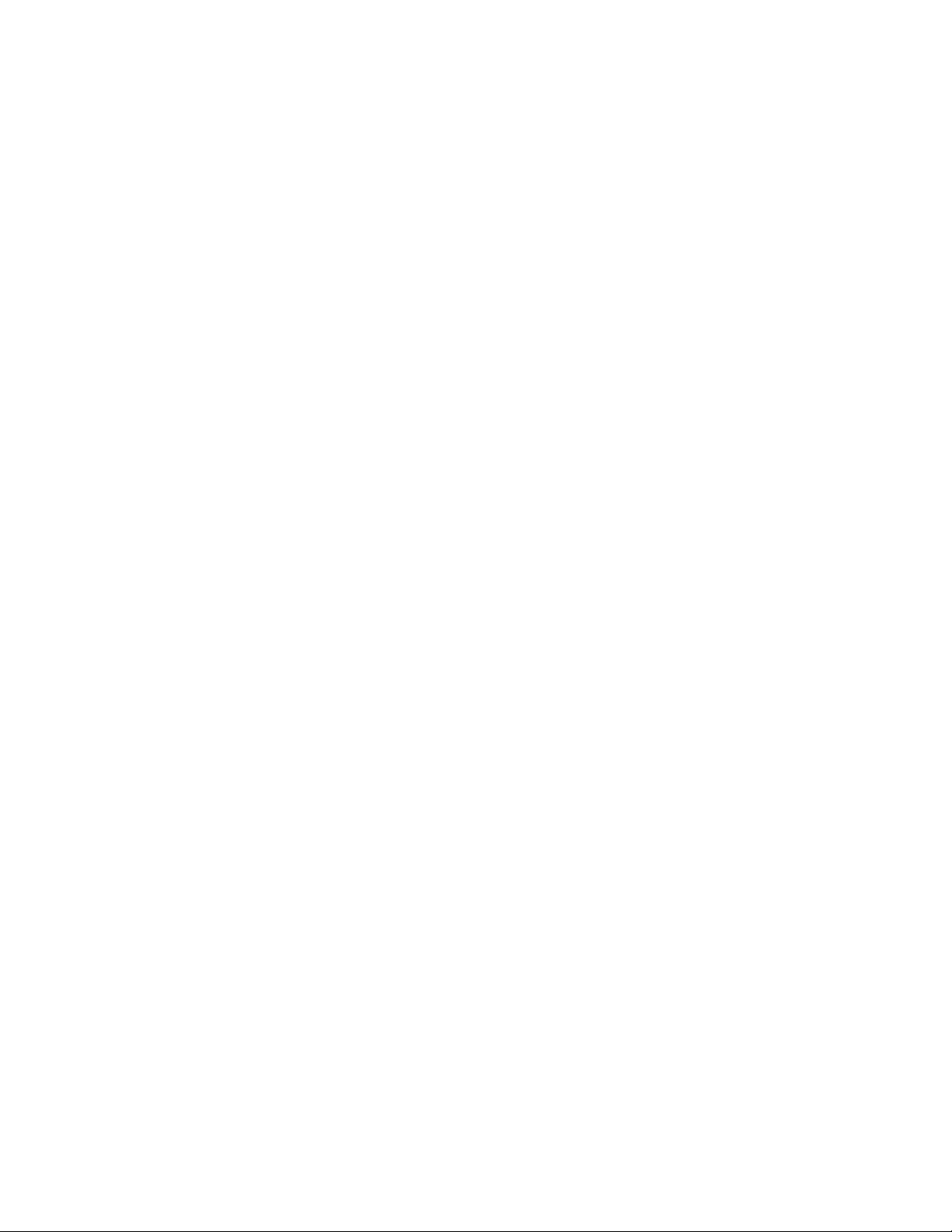
80Používateľskápríručka
Page 99

Kapitola7.Predchádzanieproblémom
Tátokapitolaobsahujenasledujúcetémy:
•„Všeobecnétipynapredchádzanieproblémom“nastránke81
•„Zabezpečenieaktuálnostiovládačovzariadení“nastránke82
•„Starostlivosťopočítač“nastránke83
Všeobecnétipynapredchádzanieproblémom
•Zčasunačasskontrolujtekapacitujednotkypevnéhodiskualebohybridnejjednotky.Aksajednotka
pevnéhodiskualebohybridnájednotkaprílišzaplní,operačnýsystémWindowspracujepomalšieamôžu
savyskytovaťchyby.
Akchceteskontrolovaťkapacitujednotkypevnéhodiskualebohybridnejjednotky,postupujtetakto:
-Windows7:OtvorteponukuŠtartakliknitenapoložkuPočítač.
-Windows10:OtvorteprogramPrieskumníkakliknitenapoložkuTentopočítač.
•Pravidelnevyprázdňujtekôš.
•Najednotkepevnéhodiskualebohybridnejjednotkepravidelnepoužívajtenástrojnadefragmentáciu
diskov,abysazlepšiličasyvyhľadaniaúdajovačítania.
•Akchceteuvoľniťmiestonadisku,odinštalujtenepoužívanéaplikačnéprogramy.
Poznámka:Tiežmôžetevyhľadaťduplicitnéprogramyaleboichprekrývajúcesaverzie.
•Vprogramee-mailovéhoklientavyčistiteadresáreDoručenápošta,OdoslanéaOdpad.
•Aspoňraztýždennevytvortezálohusvojichúdajov.Akmátekritickéúdaje,dobrýmriešenímjevykonávať
zálohovaniekaždýdeň.SpoločnosťLenovoposkytujepripočítačiveľamožnostízálohovania.Preväčšinu
počítačovsúkdispozíciiprepisovateľnéoptickéjednotky,ktorésajednoduchoinštalujú.
•Naplánujteoperácieobnovovaniasystémunapravidelnévytváraniesnímkysystému.Ďalšieinformácieo
obnovovanísystémunájdetevčastiKapitola9„Prehľadobnovy“nastránke107
•PodľapotrebyzaktualizujteovládačezariadeníasystémUEFIBIOS.
•Vytvorteprofilsvojhopočítačanaadresehttp://www.lenovo.com/support,abystemaliprehľado
aktuálnychovládačocharevíziách.
•MajteprehľadoaktuálnychovládačochzariadeníprehardvérodinýchvýrobcovakoLenovo.Pred
aktualizovanímovládačazariadeniajedobréprečítaťsiinformácieokompatibilitealeboznámych
problémochvpoznámkachkjehovydaniu.
•Píštesidenník.Môžetesidoňzapisovaťvýznamnézmenyhardvérualebosoftvéru,aktualizácie
ovládačov,drobnéproblémy,ktorésavyskytli,aakosteichodstránili.
•Akjepotrebnéspustiťobnovupočítačaavrátiťdoňpredinštalovanýobsah,môžuvámpritompomôcť
nasledujúcetipy:
.
-Odpojtevšetkyexternézariadenia,napríkladtlačiareň,klávesnicuatď.
-Skontrolujte,čijebatérianabitáačijekpočítačupripojenýnapájacíadaptér.
-OtvorteprogramThinkPadSetupanačítajtepredvolenénastavenia.
-Reštartujtepočítačaspustiteoperáciuobnovy.
-Akpočítačpoužívaakomédiáobnovydisky,nevyberajtediskzjednotky,pokiaľnatonebudetevyzvaní.
•Vprípadepodozrenianaproblémsjednotkoupevnéhodiskualebohybridnoujednotkou,skôrnež
zavoláteCentrumpodporyzákazníkov,pozritesičasť„Diagnostikaproblémov“nastránke87
©CopyrightLenovo2015,2016
aspustite
81
Page 100

diagnostickýtestjednotky.Aksapočítačnespustí,prevezmitesúborynavytvoreniezavádzaciehomédia
vnútornéhotestuzadresyhttp://www.lenovo.com/hddtest.Spustitetestazapíštesivšetkysprávyakódy
chýb.Aktestvrátiakýkoľvekkódchybyalebosprávuprizlyhaní,zavolajteCentrumpodporyzákazníkovs
pripravenýmikódmi,správamiapočítačom.Ďalejvámbudepomáhaťtechnik.
•VprípadepotrebynájdetekontaktnéinformácieoCentrepodporyzákazníkovprevašukrajinualebo
regiónnaadresehttp://www.lenovo.com/support/phone.KeďvoláteCentrumpodporyzákazníkov,
pripravtesitypmodelupočítača,jehosériovéčísloapočítač.Aknavyšepočítačzobrazujekódychýb,
pripravtesiobrazovkuschybamialebosizapíštehlásenia.
Zabezpečenieaktuálnostiovládačovzariadení
Ovládačezariadenísúprogramy,ktoréobsahujúpokynypreoperačnýsystémotom,akoovládaťalebo
„riadiť“určitýhardvér.Každýhardvérovýkomponentpočítačamávlastnýšpecifickýovládač.Akpridátenový
komponent,operačnýsystémmusídostaťpokynyotom,akomátentohardvérovládať.Ponainštalovaní
ovládačaoperačnýsystémdokážerozpoznaťhardvérovýkomponentavie,akohomápoužívať.
Poznámka:Keďžeovládačesúprogramy,takakovšetkyostatnésúboryvpočítačisúcitlivénapoškodenie
avprípadeichpoškodenianemusiasprávnefungovať.
Nievždyjenutnéprevziaťnajnovšieovládače.Najnovšieovládačebystevšakmaliprekomponentprevziať
vtedy,akspozorujeteslabývýkontohtokomponentualeboakstepridalinovýkomponent.Týmsamôže
vylúčiťovládačakopotenciálnapríčinaproblému.
Získanienajnovšíchovládačovzwebovejlokality
ZwebovejlokalityspoločnostiLenovomôžeteprevziaťanainštalovaťaktualizovanéovládačezariadení
nasledujúcimspôsobom:
1.Prejditenaadresuhttp://www.lenovo.com/ThinkPadDrivers.
2.Vybertepoložkuprevášpočítačapotomprevezmiteanainštalujtepotrebnýsoftvérpodľapokynovna
obrazovke.
ZískanienajnovšíchovládačovpomocouprogramuSystemUpdate
ProgramSystemUpdatepomáhaudržiavaťsoftvérvpočítačivaktualizovanomstave.Aktualizačnébalíky
súuloženénaserverochspoločnostiLenovoamožnoichprevziaťzwebovejlokalitypodporyspoločnosti
Lenovo.Aktualizačnébalíkymôžuobsahovaťaplikácie,ovládačezariadení,aktualizáciesystémuUEFIBIOS
aleboaktualizáciesoftvéru.KeďsaprogramSystemUpdatepripojíkwebovejlokalitepodporyspoločnosti
Lenovo,programSystemUpdateautomatickyrozpoznátypamodelpočítača,nainštalovanýoperačný
systémajehojazyk,abyurčil,ktoréaktualizáciesúkdispozíciiprevášpočítač.ProgramSystemUpdate
potomzobrazízoznamaktualizačnýchbalíkovajednotlivéaktualizáciezaradídokategóriíkritických,
odporúčanýchalebovoliteľnýchaktualizácií,abystemalipredstavuoichdôležitosti.Máteúplnúkontrolu
nadtým,ktoréaktualizáciesaprevezmúanainštalujú.Keďvyberietepožadovanéaktualizačnébalíky,
programSystemUpdateaktualizácieautomatickyprevezmeanainštalujebezďalšíchvašichzásahov.
ProgramSystemUpdatejenapočítačipredinštalovanýajepripravenýnaspustenie.Jedinoupodmienkou
jeaktívneinternetovépripojenie.T entoprogrammôžetespustiťmanuálnealebomôžetepoužiťfunkciu
naplánovania,abyprogramautomatickyvyhľadávalaktualizácievšpecifikovanýchintervaloch.Tiež
môžetenaplánovaťvyhľadávanieaktualizáciípodľadôležitosti(kritickéaktualizácie,kritickéaodporúčané
aktualizáciealebovšetkyaktualizácie),abyzoznam,zktoréhovyberáte,obsahovalibatietypyaktualizácií,o
ktorémátezáujem.
ĎalšieinformácieopoužívaníprogramuSystemUpdatenájdetevinformačnomsystémepomocipretento
program.
82Používateľskápríručka
